Содержание
[Решено] Сбой Touch ID после обновления iOS 12 / 11: вот как это исправить
Touch ID – прекрасная технология, разработанная компанией Apple, которая позволяет повысить безопасность данных пользователя на устройствах компании. В кнопку Home на iPhone и iPad компания Apple встроила сканер отпечатка пальца, который позволяет идентифицировать реального пользователя устройства без необходимости ввода пароля. При этом идентификация используется не только для разблокировки устройства, но и при входе в различные приложения, оплате покупок в интернет-магазинах и в массе других ситуаций.
Но любая технология не идеальна, и Touch ID в том числе. Пользователи могут столкнуться при очередной попытке использования сканера отпечатка пальцев с ошибкой «Сбой. Не удается завершить настройку Touch ID. Вернитесь и повторите попытку». На английском языке данная ошибка звучит следующим образом: «Failed. Unable to complete Touch ID setup». Столкнувшись с подобной проблемой, потребуется приложить некоторые усилия, чтобы ее исправить, и в рамках данной статьи мы рассмотрим основные способы, как это сделать.
Столкнувшись с подобной проблемой, потребуется приложить некоторые усилия, чтобы ее исправить, и в рамках данной статьи мы рассмотрим основные способы, как это сделать.
Как исправить проблему не удалось активировать Touch ID на iPhone?
Независимо от того, установлены ли вами изначально некорректные настройки Touch ID, или вы считаете, что со временем он становится ненадежным, есть всевозможные причины, по которым Touch ID в iPhone или iPad может не удается распознать ваш отпечаток пальца, как раньше, или как следует. Иногда в таких случаях лучше всего начать все сначала.
Разблокируйте iPhone или iPad и повторно настройте Touch ID, чтобы исправить большинство ошибок. Перед тем, как это делать, убедитесь, что на датчике Touch ID нет грязи или пота, а также протрите руки.
Шаг 1. Настройки → Прокрутите вниз и нажмите «Touch ID и пароль».
Шаг 2. Затем введите свой пароль и отключите функции «Разблокировка iPhone» и «iTunes и App Store».
Шаг 3. Нажмите кнопку «Домой», чтобы вернуться на главный экран, а затем перезагрузите iPhone, нажав кнопку «Выключения».
Шаг 4. Настройки → Прокрутите вниз и нажмите «Touch ID и пароль». Введите свой пароль.
Шаг 5. Включите функции «Разблокировка iPhone» и «iTunes и App Store».
Если не удалось завершить настройку Touch iD вышеупомянутым методом, включите функцию «Открывать, приложив палец». Чтобы это сделать, следуйте шагам ниже:
Шаг 1. Перейдите в Настройки → Основные.
Шаг 2. Нажмите «Универсальный доступ».
Шаг 3. Выберите «Домой».
Шаг 4. Включите «Открывать, приложив палец».
После этого перезагрузите телефон и проверьте исправлен ли сбой “не удается завершить настройку Touch ID”.
Поломки после ремонта: причины
Говоря простыми словами, в процессе ремонта девайса может повредиться шлейф между Touch ID и телефонной платой. Это приводит к тому, что подлинность отпечатка система уже определить не способна. И после этого гаджетом производится деактивация биометрического датчика. В подобной ситуации замена отдельных элементов с целью налаживания работы технологии невозможна.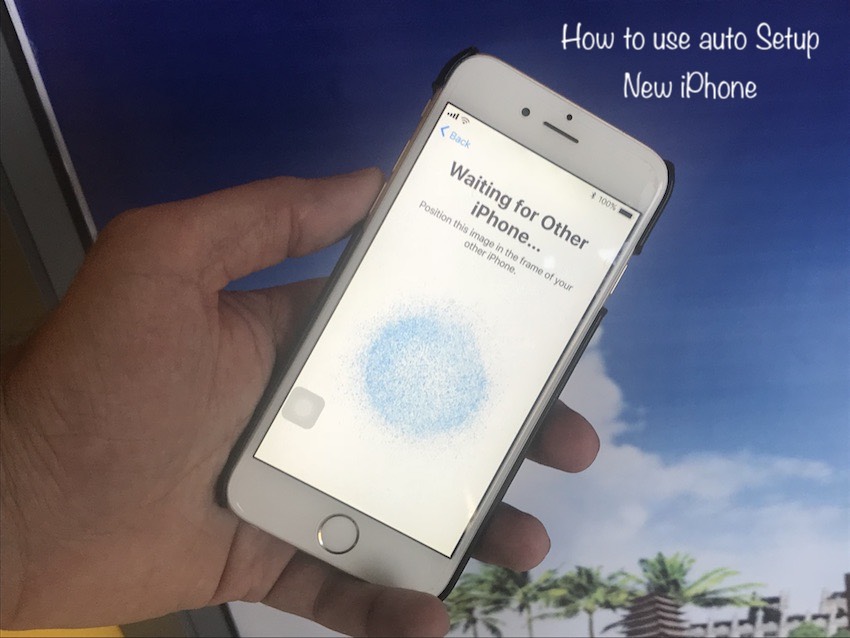 Идентификаторы между Secure Enclave и датчиком стороннего производителя просто не будут совпадать.
Идентификаторы между Secure Enclave и датчиком стороннего производителя просто не будут совпадать.
Если шлейф повредился полностью, то его восстановление – неосуществимая задача. Дело в том, что он включает десять дорожек, состоящих из нескольких слоев. А толщина каждой дорожки составляет десятую долю миллиметра.
Иная ситуация с элементами кнопки Home, регулирующими процесс регистрации нажатия. Из замена – дело несложное. Однако разблокировка девайса с этого времени будет доступна исключительно через пароль. Выявить поломанный Touch ID через настройки просто. Для этого нужно внимательно рассмотреть меню добавления новых отпечатков. Оно должно быть серого цвета, если имеются какие-либо неисправности.
Единственный метод получения правильно функционирующего сенсора с дактилоскопической технологией в основе – это применять элементы другого девайса. Это означает, что нужно будет установить новую плату и кнопку Home. Однако этот ремонт обойдется пользователю очень дорого. Целесообразно в такой ситуации приобрести новый айфон. Конечно, если технология Touch ID сильно важная для пользователя.
Конечно, если технология Touch ID сильно важная для пользователя.
Евгений Приходько Добрый день. Такая проблема: iPhone 6 128Gb. После обновления системы до iOS 10 перестал работать Touch ID.
Евгений Приходько
Добрый день. Такая проблема: iPhone 6 128Gb. После обновления системы до iOS 10 перестал работать Touch ID. При попытке перейти в любое из 3х верхних пунктов возникает ошибка. Что делать?
Евгений, приветствую.
В этот раз с выпуском iOS 10 у Apple все действительно прошло очень плохо. В результате, появились тысячи устройств, у которых что-то не работает: у одних — калькулятор, у других — пропали Виджеты, у третьих — проблемы с Центром управлений
. У вас — коснулось Touch ID.
Решение 1.1.
Откройте
Настройки -> Touch ID и пароль
. Введите мастер пароль и отключите iTunes и App Store.
2.
Перезагрузите iPhone, зажав клавишу Power + Home до появления логтипа Apple.
3.
Повторно откройте
Настройки -> Touch ID и пароль
.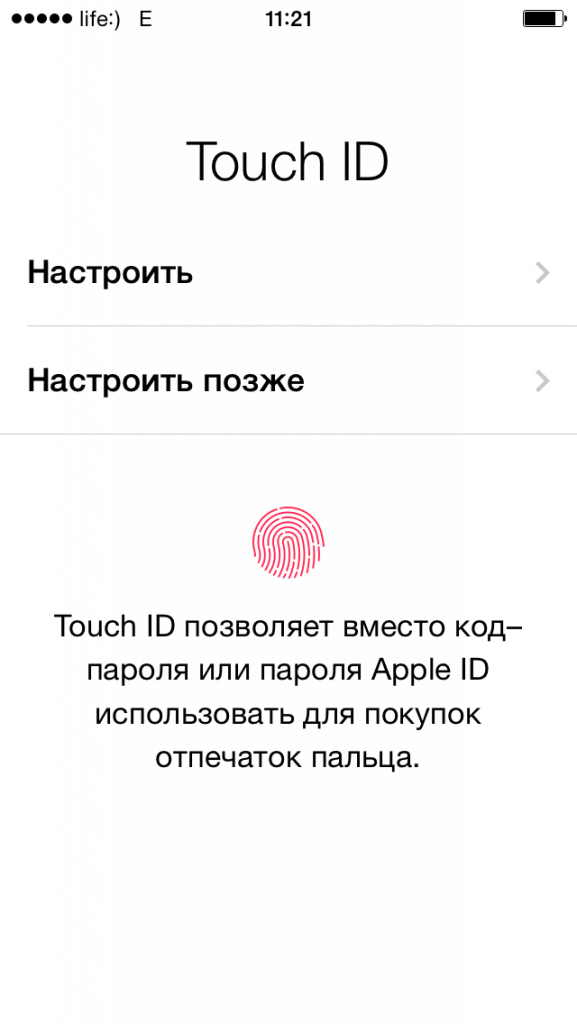 Введите мастер пароль. Удалите все имеющиеся отпечатки пальцев и выполните перезагрузку iPhone.
Введите мастер пароль. Удалите все имеющиеся отпечатки пальцев и выполните перезагрузку iPhone.
Отправляйтесь в Настройки -> Touch ID и пароль
. Создайте новые отпечатки пальцев.
Решение 2
Особенно остро проблема коснулась прошивки iOS 10. Обновление iOS 10.0.2 решило досадный баг. Чтобы убедиться, что вас установлена актуальная версия iOS 10, откройте
Настройки -> Основные -> Обновление ПО
и выполните установку.
Решение 3
Могу посоветовать выполнить полное восстановление устройства через iTunes, предварительно загрузив прошивку. Для вашего девайса вот ссылка: iPhone 6 .
Подключите девайс к iTunes и с зажатым Shift (Windows) или Alt/Option (Mac) выберите Восстановить. Затем укажите загруженную прошивку. (Потребуется отключение функции Найти iPhone).
Обязательно!
Создайте резервную копию перед любыми операциями.
Какой пароль можно назвать самым надёжным и при этом постоянно доступным для владельца техники? Отпечаток пальца.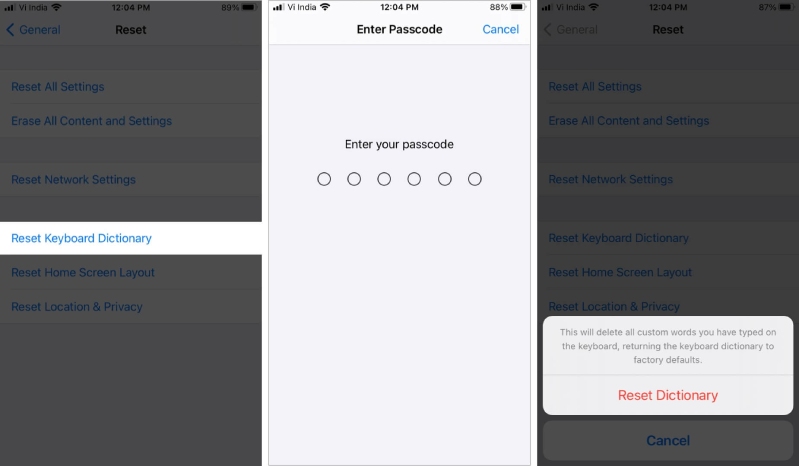 В новой разработке Touch ID в качестве средства идентификации используется датчик отпечатка пальца. Такой способ позволяет быстро или другого устройства Apple и быть при этом уверенным в безопасности хранящихся данных.
В новой разработке Touch ID в качестве средства идентификации используется датчик отпечатка пальца. Такой способ позволяет быстро или другого устройства Apple и быть при этом уверенным в безопасности хранящихся данных.
Разумеется, сразу возникает вопрос: Тач Айди — что это? Непосредственно устройство, технология или, вообще — модель телефона? Apple Touch ID — это технология, которая включает в себя использование датчика, распознающего сугубо индивидуальный рисунок отпечатка пальца пользователя. Процесс разблокировки прост: достаточно положить палец на кнопку «Домой». Установленный датчик считывает полученные данные под абсолютно любым углом и при любом способе расположении iPad.
Кнопку разблокировки iPad mini 3 изготавливают из сапфирового стекла, которое заключается в кольцо из нержавеющей стали. Каждая из частей : кольцо обнаруживает касание, а стеклянная часть передаёт данные об отпечатке на сенсор. Считывающая программа проводит сравнительный анализ и сигнализирует о соответствии. Примечательно то, что Touch ID датчик производит всю операцию в течение долей секунды.
Примечательно то, что Touch ID датчик производит всю операцию в течение долей секунды.
Преимущества технологии:
- Скорость реагирования и минимальное количество необходимых операций.
- Сохранность конфиденциальной информации (благодаря специфической архитектуре процессора А7 ).
- Информационная безопасность пользователя (пароль и отпечаток пальца, использующийся , не может копироваться или передаваться каким-либо способом, а также недоступен для ОС и приложений).
- Авторизация в приложениях (технология Touch ID уже интегрирована с целью упрощения процесса подтверждения действий или подписи).
- С помощью отпечатка можно подтвердить совершение покупки и iTunes — использование технологии Touch ID отменит необходимость ввода данных платежа и паролей.
Перекалибровка сенсора Touch ID
Самый простой способ исправить ошибки Touch ID – пересоздать на iPhone свой отпечаток пальца. За последний год обновлений iOS сделали большую работу, которая исправила большинство ошибок Touch ID в том числе «Не удается выполнить настройку Touch ID», и также есть общие улучшения производительности на iOS 8 и выше.
Это может помочь, если ваши отпечатки пальцев слегка изменились за последние несколько месяцев из-за износа, сухой кожи и т.д. Для этого вам нужно выполнить следующие простые шаги:
Шаг 1. Запустите приложение «Настройки» и откройте «Touch ID и код-пароль», введите свой пароль при появлении запроса.
Шаг 2. Выберите отпечаток пальца, с которым у вас возникли проблемы, затем нажмите кнопку «Удалить отпечаток».
Шаг 3. Нажмите кнопку «Добавить отпечаток …», чтобы начать повторное сканирование удаленного пальца.
Шаг 4. Прикладывайте палец к датчику Touch ID по-разному – с права налево, сверху вниз и по сторонам, пока значок отпечатка пальца не станет полностью окрашенным.
Шаг 5. Когда вас попросят настроить захват, сканируйте края этого пальца, пока значок отпечатка пальца не станет полностью окрашенным.
На заметку: Сканируйте переднюю, заднюю часть и стороны этого пальца таким образом, как по вашему мнению вы будете прикладывать его для разблокировки при не самом удобном захвате.
Шаг 6. Нажмите кнопку «Продолжить», когда процесс завершится, чтобы сохранить отпечаток пальца.
Заблокируйте устройство и убедитесь, что отпечаток работает; поздравляем, если все получилось! Если нет, перезагрузите устройство, по инструкции как показано ниже и проверьте устранена ли проблема.
Почему сенсор отпечатков пальцев не всегда хорошо работают
Бывают ситуации когда ваши пальцы не совсем чистые и не совсем сухие, поэтому грязь и влага могут препятствовать считыванию отпечатка. Тут рекомендации исключительно гигиены ваших рук — пользуйтесь сканером Touch ID сухими и чистыми руками.
А вас бывали сбои в работе сканера отпечатков на iPhone или iPad? Поделитесь в комментариях своим опытом устранения глюков с Touch ID
Сенсор отпечатков пальцев Touch ID на достаточно свежем iPhone не всегда срабатывает при касании и приходится постоянно обращаться к вводу пароля? Если Вы столкнулись с подобной проблемой, то в этом материале мы расскажем, как ее исправить.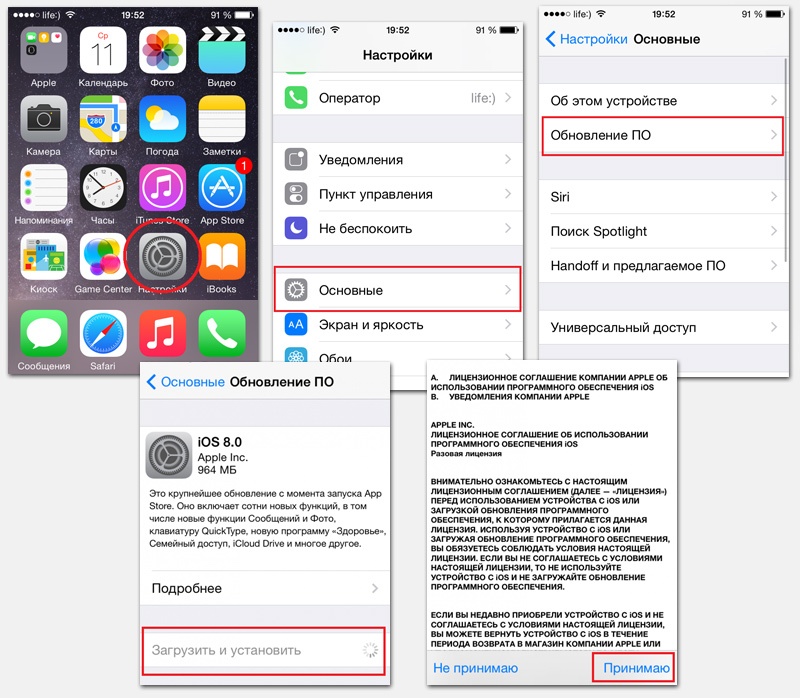
Всем известно, что после покупки нового iPhone необходимо выполнить процедуру активации и первичную настройку устройства, в которую входит и настройка сенсора отпечатков пальцев Touch ID, встроенного в кнопку Домой. Пользователя просят добавить отпечаток, при помощи которого iPhone можно будет разблокировать.
Из наших многолетних наблюдений за пользователями, настраивающими новый iPhone, можно с уверенностью сказать, что добавление отпечатка пальца в Touch ID при первичной настройке устройства проводится зачастую очень быстро и не всегда с пониманием процесса. Большинство пользователей во время настройки биометрического сенсора удерживают iPhone совсем не так как при обычном использовании. В этом-то и кроется весь секрет.
Кроме того, после первичной настройки iPhone мало кто возвращается в параметры Touch ID (в настройках iOS), чтобы продолжить процесс улучшения работы сенсора. В результате пользователи продолжают использовать тот единственный отпечаток, который был записан в Тач Айди при первой настройке iPhone. А ведь в параметрах сенсора можно добавить целых 5 отпечатков. Итак…
А ведь в параметрах сенсора можно добавить целых 5 отпечатков. Итак…
Принудительный перезапуск устройства
Следующий вариант действий – принудительная перезагрузка. Удерживайте нажатыми кнопки «Питание» и «Домой» одновременно в течение примерно 10 секунд и отпустите, когда увидите логотип Apple. Эти инструкции предназначены для владельцев iPhone 6 и предыдущих моделей.
Для владельцев iPhone 7 и 7 Plus необходимо зажимать кнопки «Питание» и «Уменьшение громкости», а для новых телефонов iPhone X. Вначале нажмите на увеличение громкости, потом на уменьшение громкости и удерживайте кнопку «Питание» в течении 10 секунд. В остальном процесс такой же.
После перезагрузки ваш отпечаток пальца должен работать нормально.
Если после выполнения этих шагов для повторной калибровки Touch ID вы по-прежнему не можете разблокировать устройство iOS при помощи отпечатка пальца, возможно присутствует что-то еще, помимо ошибок iOS. Предпримите эти шаги для устранения неполадок:
Протрите сенсор Touch ID тканью из микрофибры, чтобы удалить масляные следы от пальцев и грязь.
Используйте другой палец; возможно у того пальца, которым вы пытаетесь воспользоваться, нет ярко выраженного отпечатка.
На заметку: согласно отзывам, многие владельцы iPhone столкнулись с проблемой «не удается завершить настройку Touch iD». Официальная поддержка Apple говорит, что это аппаратная проблема и следует либо заменить кнопку «Домой» (или экран + кнопку «Домой»), либо телефон целиком.
Какие неполадки могут возникать в сканере Айфона
Впервые сканер отпечатков Touch ID начали встраивать еще в Айфон 5S. С тех пор технология, позволяющая разблокировать устройство с помощью отпечатка пальца, была значительно усовершенствована. Однако, некорректная работа сканера отпечатков Тач Айди до сих пор может проявляться сразу несколькими «симптомами»:
- сканер отпечатков не распознает ваш палец
- слетели настройки сенсора отпечатка
- Touch ID не работает вовсе
- невозможно пользоваться приложениями, поддерживающими функцию Тач Айди
Причины некорректной работы сенсора распознавания отпечатка iPhone могут быть разнообразными – от прикосновений к датчику мокрыми руками до поломок шлейфа кнопки, иных механических повреждений и системных сбоев в Айфоне.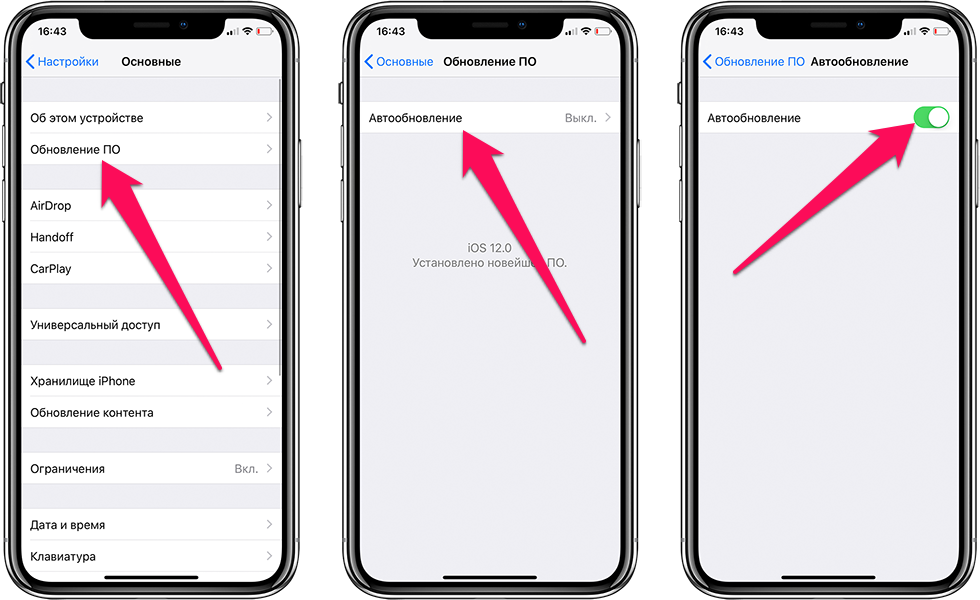
Не работает или не удается завершить настройку Touch ID
В этом разделе будут приведены способы устранения сбоев программы, которые пользователь может применить самостоятельно. В большинстве случаев этого бывает достаточно для того, чтобы смартфон начал нормально функционировать.
Пересоздаем отпечаток пальца
Это то, что пользователю стоит сделать первым делом. В основном этот метод помогает, если функция перестала работать после обновления. В этом случае она не работает ни в одном из приложений.
Для начала следует перейти в Настройки-Touch ID и код-пароль
-введите ваш пароль.
Дальше потребуется перевести все активные пункты в выключенный режим
. После этого потребуется перейти на главный экран. Теперь нужно нажать кнопку включения и кнопку домой и удерживать их до тех пор, пока устройство не перезагрузится. После этого потребуется новь перейти в настройки и включить те же пункты, которые ранее отключались. Здесь же следует добавить новый отпечаток.
Запускаем приложение «Открывать, приложив палец»
Если предыдущий метод не помог, то стоит попробовать следующие действия. Снова нужно запустить настройки, далее перейти в раздел основных.
После этого перейти в универсальный доступ, а далее зайти в пункт Домой
.
После снова нужно перезапустить устройство и попробовать настроить Touch ID.
Заново калибруем сенсор
Сбой может происходить и из-за старого и не рабочего отпечатка пальца. Лучше всего будет создать новый
. Для этого необходимо зайти в настройки и дальше, как в первом пункте.
Дальше стоит зайти в используемый отпечаток пальца и удалить его из системы
.
Затем снова нужно добавить отпечаток
, для этого нужно нажать соответствующую кнопку.
Дальше потребуется по разному прикладывать палец, пока отпечаток у центре не заполнится.
Делать это лучше всего старательно и аккуратно, прикладывая палец разными сторонами и с разных направлений. Возможно, хорошей идеей будет прикладывать его не из самого удобного положения, когда смартфон лежит на столе, а пользователь сканирует палец. Лучше делать это держа его в руке, потому что в последующем разблокироваться он будет именно так.
Возможно, хорошей идеей будет прикладывать его не из самого удобного положения, когда смартфон лежит на столе, а пользователь сканирует палец. Лучше делать это держа его в руке, потому что в последующем разблокироваться он будет именно так.
Принудительный перезапуск
Для владельцев айфонов шесть и меньше, для выполнения этой процедуры потребуется держать кнопку питания и домой
в течение десятка секунд.
Для семерок
это будет питание и уменьшение громкости.
Для айфон Х
придется сначала нажать на увеличение, потом на уменьшение громкости, а далее придется удерживать кнопку питания.
Перепрошивка устройства
В случае, когда ничего из предыдущих методов не помогло, можно выполнить перепрошивку устройства. Для начала на нем необходимо отключить функцию поиска
устройства при потере, иначе ничего сделать не получится. Дальше потребуется узнать модель своего смартфона и скачать для этой модели прошивку. Посмотреть ее можно на задней крышке устройства.
Затем необходимо подключить айфон к компьютеру
с помощью оригинального кабеля. На компьютере должна быть установлена последняя версия itunes, иначе в процессе могут возникнуть ошибки.
После подключения программа может сама определить, что устройству требуется восстановление. В этом случае останется только щелкнуть ОК и выбрать файл. Если этого не произошло, то нужно зайти в
itunes
, зажав shift щелкнуть по айфону. Дальше выбрать восстановление устройства и указать путь к загруженному файлу. Далее остается только дождаться окончания процесса.
Чистка клавиши Home
Причина также может быть в засорившемся сенсоре на кнопке. В этой случае стоит ее аккуратно протереть тканью
, а если не поможет, то можно использовать небольшое количество спирта, после чего попробовать заново просканировать палец или завершить настройку.
Использование AssistiveTouch
В случае неисправности кнопки Домой можно включить данную функцию для управления телефоном. Для начала придется перейти в настройки
Для начала придется перейти в настройки
, дальше в раздел основных, потом в
AssistiveTouch
, после чего включить нужную опцию. После этого на смартфоне появится дополнительное меню, которое можно использовать для настройки и для доступа к функциям.
Замена кнопки Home
Частой причиной неработоспособности данной функции, является поломка кнопки
Home
. При этом она не работает или плохо работает и при выполнении других своих функций. В этом случае стоит обратиться в сервис на диагностику и замену.
Обращение в техподдержку
В случае если ни один из советов так и не помог, пользователь всегда может обратиться на линию поддержки. Там специалисты помогут определить причину сбоя и подскажут возможные пути решения.
Еще пара рекомендаций, которые могут помочь. Для начала, пользователь может попытаться сбросить все настройки
, а затем заново установить нужные параметры. Для этого необходимо зайти в настройки, основные, дальше сброс и сброс всех настроек.
Можно произвести принудительную перезагрузку в то время, когда телефон находится на зарядке, многим этот способ помогает. Также можно аккуратно протереть экран
или использовать для сканирования другой палец. Еще можно подождать выхода следующего обновления. В случае если с самим устройством все в порядке, то в большинстве случаев, это решает проблему.
Пользователи, которые сталкивались с неисправностью touch id, знают, насколько это неприятно. Но немногие понимают, почему это произошло, и что делать дальше.
Если перестал работать touch id на iPhone 6, 6s, то необходимо немедленно разобраться в проблеме. Вспомните, что происходило в последние дни с гаджетом.
Основными причинами неисправности могут служить следующие факторы:
- обновление системы;
- сбой настроек;
- резкий перепад температур;
- грязь или влага на поверхности сканера.
Важно: если внезапно перестал работать 3d touch на iPhone 6, 6s, то незамедлительно обращайтесь к специалистам.
Эта поломка требует оперативного вмешательства.
Советы перед обращением в техническую поддержку
Еще пара рекомендаций, которые могут помочь. Для начала, пользователь может попытаться сбросить все настройки, а затем заново установить нужные параметры. Для этого необходимо зайти в настройки, основные, дальше сброс и сброс всех настроек.
Можно произвести принудительную перезагрузку в то время, когда телефон находится на зарядке, многим этот способ помогает. Также можно аккуратно протереть экран или использовать для сканирования другой палец. Еще можно подождать выхода следующего обновления. В случае если с самим устройством все в порядке, то в большинстве случаев, это решает проблему.
Почему не включается телефон Андроид или Айфон – как самостоятельно устранить проблему
Проблемы и их самостоятельное решение
Существует возможность устранения не серьезных проблем, которые не требуют специальных знаний. Пути их решения:
- Поломка сканера после обновления происходит в редких случаях.
 Это объясняется выходом не оптимизированного апгрейда, что сказывается на работе touch id. Для решения проблемы необходимо выполнить откат системы к прошлой рабочей версии.
Это объясняется выходом не оптимизированного апгрейда, что сказывается на работе touch id. Для решения проблемы необходимо выполнить откат системы к прошлой рабочей версии. - Сбой настроек может быть связан с длительным использованием одного и того же отпечатка. Не забывайте, что палец меняет рисунок и уже через месяц рекомендуется предоставлять Айфону новый след. Проведите перенастройку, и сканер заработает.
- Неудивительно, если отпечаток пальца на iPhone 6, 6s плохо работает на морозе. И дело вновь в изменении узора пальца. Для избежания подобной ситуации можно добавить дополнительную функцию в настройках девайса.
- Грязь и влага блокируют сканирование. Для восстановления сканера просто протрите его сухой тряпочкой.
Совет: помойте руки перед сканированием. Это защитит устройство от попадания внутрь инородных тел и обезопасит его от возможных неисправностей.
Каковы основные причины возникновения подобных неполадок
Если вы купили новый оригинальный iPhone, но при этом кнопка Touch ID не работает, причин тому может быть несколько. Чаще всего владельцы смартфонов сталкиваются со следующими проблемами:
Чаще всего владельцы смартфонов сталкиваются со следующими проблемами:
- сбой распознавания отпечатка из-за нажатия кнопки мокрыми пальцами
- появление порезов, ссадин и иных отметин, влияющих на отпечаток пальца
- сбой настроек системы Touch ID
- выход из строя кнопки шлейфа iPhone
- иные механические повреждения смартфона, из-за которых не получается ввести пароль
- системный сбой iPhone
Все это может приводить к тому, что кнопка распознавания отпечатка не работает, телефон невозможно разблокировать, он перестал включаться и т.д.
Кроме того, если Touch ID не функционирует на только что купленном Айфоне 5S или смартфоне иной модели, это может сигнализировать о том, что вам продали восстановленный гаджет по сниженной цене. Пользоваться таким устройством, безусловно, можно, вот только без профессионального ремонта сенсора отпечатка восстановить функцию Touch ID не удастся.
Когда стоит обратиться к специалистам
Если ни один из пунктов, приведенных выше, не помог в решении проблемы, то обратитесь к профессионалам. Закажите ремонт Touch Id iPhone 6, 6s в СПб в нашем сервисном центре по телефону. Мастера окажут следующие услуги:
Закажите ремонт Touch Id iPhone 6, 6s в СПб в нашем сервисном центре по телефону. Мастера окажут следующие услуги:
- Разберут устройство, используя специальный набор отверток и других инструментов.
- Проведут полную диагностику, внимательно осматривая все контакты под микроскопом.
- Установят причину поломки.
- Назовут список новых деталей, подлежащих замене, и озвучат конечную стоимость ремонта.
- Произведут замену неисправных запчастей и соберут устройство в обратной последовательности.
- Проверят работоспособность Айфона.
- Выпишут гарантийный талон.
Если не уверены в своих силах, то принесите гаджет специалистам. Они вернут работоспособность девайсу буквально за несколько часов.
Самая частая проблема с которой сталкивается обычный пользователь iPhone и iPad во время использования или регулирования сканера – это уведомление «Сбой. Не удается завершить настройку Touch ID. Вернитесь и повторите попытку». Когда большая часть экрана занята надоедливом напоминании, что «не работает Touch ID», это мешает полноценно пользоваться мобильным девайсом с полными возможностями. Когда не работает тач айди на афоне, большинство людей ждет обновления ОС, но никто не собирается так долго ждать, отчего следует разобраться, как поступить, если регулировка невозможна.
Когда не работает тач айди на афоне, большинство людей ждет обновления ОС, но никто не собирается так долго ждать, отчего следует разобраться, как поступить, если регулировка невозможна.
Последние модели оснащены клавишей «Домой», которые имеют дактилоскопический сканер. Так как люди активно пользуются ею, нет ничего удивительно в частой поломке этого механизма. Сбой способен произойти после случайного падения, повреждения корпуса и многого другого. Редки случаи, когда мобильник неисправен на стадии производства или в магазин поступает восстановленный смартфон, и после обновления они выявляются. Если прошло не много времени, и смартфон пишет сбой, рекомендуется сразу вернуть его в магазин.
Климатические условия также способны повлиять на функционал. Резкий перепад температур или преимущество холодного насыщенного влагой воздуха влияют на функционал смартфона. Некоторые юзеры не знают, как настроить сканер отпечатков пальцев, отчего регистрируют свои физиологические данные на улице с температурой ниже ноля. В таком случае корень сбоя заключается не в самом смартфоне, а именно в изменении папиллярного узора рисунка.
В таком случае корень сбоя заключается не в самом смартфоне, а именно в изменении папиллярного узора рисунка.
Невозможно самостоятельно зафиксировать различные перемены, однако тач айди обнаруживает различные изменения, после чего начинаются сбои. Возникают сообщения вроде «Произошла ошибка датчика отпечатков пальцев». Обновление исправляет недочет, только такие манипуляции не всегда срабатывает должным образом.
Юзеры, которым не хватает денег на ремонт в официальном сервисном центре, отправляются к местным «умельцам». Многие из них изменяют ситуацию к худшему – «Home» перестает реагировать на нажатие, а сами они не знают, что делать в той или иной ситуации. После замены появляется куча других неисправностей. Проблема заключается самом механизме – конструкторы Apple создали его так, чтобы ее невозможно было починить. Только ее замена, как и материнской платы и других запчастей, способно полностью отремонтировать мобильник.
При самостоятельном ремонт, скорей всего, произойдет блокировка датчика, из-за вторжения в защищеную область системы. Исправить это можно будет только в официальном сервисном центре.
Исправить это можно будет только в официальном сервисном центре.
Нерабочая функция: брак или неправильная эксплуатация?
Бесспорно, но как поступить, если Touch ID перестал работать или он не работает изначально? Причин этого может быть несколько:
- Бытовые причины (неполное покрытие кнопки подушечкой пальца, загрязнение датчика и даже другая ). Нужно заметить, что большая часть жалоб на то, что плохо работает Touch ID, попадает именно под эту и следующую категорию.
- Просто «глюк» распознающей программы. В этом случае лучше зарегистрировать отпечаток другого пальца.
- Существует, к сожалению, и такой вариант, как брак. Индикатор такой ситуации — отсутствие эффекта от перезагрузки устройства и ошибка сканирования. Причём неважно, был ли брак допущен на стадии производства или жуликом-продавцом, собравшим один Айфон из двух без учёта привязки сенсора Touch ID к «своему» процессору, телефон всё равно придётся отнести в сервисный центр.
С настройкой действия функции в каждом приложении с лихвой покрываются удобством, скоростью работы и оптимизации процессов покупки. Хотя не исключена и вероятность брака, способного принести неприятности.
Хотя не исключена и вероятность брака, способного принести неприятности.
Если вы столкнулись с неполадкой, из-за которой не работает Touch ID на iPhone, это может привести к серьезным последствиям, вплоть до того, что смартфон перестанет включаться. Ведь функция Touch ID отвечает за возможность разблокировать устройство с помощью сканирования отпечатка пальца. Она призвана защитить Айфон от несанкционированного доступа, но в результате поломки смартфон может перестать реагировать на касания вашего пальца или распознавать отпечаток.
Чтобы устранить неполадку, вы можете самостоятельно ввести пароль и перенастроить сканер Touch ID на iPhone. Если это не помогает, скорее всего, вашему смартфону потребуется профессиональный ремонт.
Переоформление тач айди
Этот способ избавляет от неисправности, когда обновление ОС никак не действует при любых попытках решении проблемы. Следуя инструкции, возможно исправить:
- Войдите в Параметры и выберите пункт «Сканер и код-пароль», после чего напишите пароль.

- Выключите такие функции, как «ITunes Store и Apple Store», «Разблокировка iPhone» и, если вы активно используете, Apple Pay.
- Вернитесь к главному экрану, далее удерживайте клавиши «Home» и «Вкл/Выкл» в одно и то же время, зажмите их до тех пор, пока не возникнет фирменный знак Apple на дисплее. После данных манипуляций, девайс автоматически перезагрузится, на это уйдет не больше минуты.
- Еще раз выполните первый пункт.
- Заново включите те разделы, которые отключили во втором пункте.
- Обновите узор – это важно, так как старые автоматически сотрутся.
Когда операция закончится, девайс будет функционировать как раньше, а уведомление о неполадке больше не будет появляться из раза в раз.
Второй способ решения неисправности
Если перестал работать Touch ID, и он не распознает ваши пальчики, тогда следует воспользоваться другими методами, которые не так действенны, как предыдущий:
- Удалите старую информацию в разделе настроек и установить их снова.

- Перезагрузите устройство так, как описано в первом способе, пока заряжается аккумулятор. У некоторых пользователей срабатывало, и все запускалось, как раньше, несмотря на неординарность подобного решения.
- Сбросьте основные параметры на устройстве, при это возможно сохранить нужные файлы и контакты. Для сброса перейдите в основное меню Настроек, далее «Основные», «Сброс всех настроек». Когда все пункты выполнены верно, перезапустите гаджет.
Химические средства
В некоторых случаях, вместе с со сканером отпечатков пальцев перестает реагировать и сама клавиша «Хоум». Как только в нее попадают жировые слои с рук, крошки, сладкие напитки и прочие загрязнения, клавиша больше функционирует на нажатие. Чтобы исправить неполадку, лучше воспользоваться аэрозолем WD-40, который прекрасно справляется со своими обязанностями. При этом, стоит бережно обращаться не только с этой жидкостью, но и с экраном.
Если на мобильник попадет слишком много жидкости, то на устройстве появятся другие неисправности. Как только химикат нанесен, нужно множество раз щелкать на клавишу, чтобы он проник под нее. Затем чистящее средство избавиться от загрязнений и не только клавиша, но и тач айди вновь вернется к жизни.
Как только химикат нанесен, нужно множество раз щелкать на клавишу, чтобы он проник под нее. Затем чистящее средство избавиться от загрязнений и не только клавиша, но и тач айди вновь вернется к жизни.
С какими неисправностями можно справиться самостоятельно
Если вы столкнулись с тем, что система распознавания отпечатка Touch ID перестала включаться, невозможно разблокировать устройство и т.д., решение проблемы можно попытаться найти самостоятельно. Попробуйте перезагрузить ваш смартфон с помощью нажатия кнопки включения и кнопки «Home». Если это не помогает, выполните повторную калибровку Touch ID:
- зайдите в меню «Настройки – Touch – пароль»
- выполните ввод пароля, который позволит разблокировать устройство Apple
- сбросьте имеющиеся в памяти телефона отпечатки пальцев
- проведите повторное сканирование отпечатка для их замены
- сохраните настройки и проверьте, заработал ли сенсор теперь
Если ввод пароля и калибровка не помогли, попробуйте выполнить перепрошивку вашего смартфона через iTunes, чтобы вернуть устройство, которое не работало, к заводским настройкам. Это может стать решением проблемы и поможет избежать повторного ввода пароля, замены кнопок Тач Айди и шлейфа, а также иного крупного ремонта.
Это может стать решением проблемы и поможет избежать повторного ввода пароля, замены кнопок Тач Айди и шлейфа, а также иного крупного ремонта.
Сторонние программы
Когда корень неполадки заключен не в функционировании телефона, не в загрязнении, остается воспользоваться приложениями. Дополнительное меню не включается, отчего дальнейшее использование засоряет ОЗУ. Данный вариант не изменит состояние айфона, зато вы сможете воспользоваться телефоном как раньше. Подобный метод неудобный, хотя это лучше, чем недееспособная деталь. На главный экран переносится изображение «Home», после чего она используется, как и механическая клавиша.
Перейдите к основным параметрам айфона и зайдите в категорию «Основные». Перейдите в раздел «Универсальный доступ» и там щелкните по пункту AssistiveTouch. Как только выполнены манипуляции, на дисплее появится 4 варианта развития событий. Выберите картинку клавиши «Домой» и только после этого, на дисплее появится программа, которая будет отображать и моделировать нажатие на кнопку. Хоть это не изысканный метод, но он позволит использовать айфон 5 до похода в сервисный центр. Главное не нести устройство к вышеуказанным «умельцам», которые не знают, как установить отпечаток пальца на продукцию Apple правильно.
Хоть это не изысканный метод, но он позволит использовать айфон 5 до похода в сервисный центр. Главное не нести устройство к вышеуказанным «умельцам», которые не знают, как установить отпечаток пальца на продукцию Apple правильно.
Правильная настройка
Для того чтобы Touch ID полноценно работал, необходимо его настроить. Чтобы сделать это правильно, необходимо выполнить следующие шаги:
- Удостовериться, что кнопка «Домой» чистая, на ней нет влаги. Руки при этом должны быть сухими.
- Зайти в настройки телефона и выбрать «пароль Touch ID». Ввести кодовую комбинацию.
- Нажать «Добавить отпечаток» и спокойно коснуться кнопки «Домой», не придавливая ее слишком сильно.
- Удерживать палец в неподвижном состоянии, пока девайс не начнет вибрировать.
- Повторить процедуру. Палец нужно несколько раз приподнять и снова прижать к кнопке. При этом рекомендуется немного менять его положение.
- На экране появится новое меню, где будет предложено отрегулировать захват отпечатка.
 Для этого нужно взять телефон в руку наиболее удобным способом и прикладывать подушечку пальца к кнопке «Домой». Эта процедура также повторяется несколько раз.
Для этого нужно взять телефон в руку наиболее удобным способом и прикладывать подушечку пальца к кнопке «Домой». Эта процедура также повторяется несколько раз.
Если все равно не удалось завершить настройку Touch ID, то можно попробовать приложить другой палец. Либо воспользоваться иным методом.
Установка нового механизма
Инженеры позаботились о подобной замене механизма, поэтому все не так просто, как может показаться на первый взгляд. Когда не работает кнопка домой, в некоторых ситуациях проще купить новый смартфон. Обычному пользователю не получится вскрыть мобильник без повреждения некоторых деталей, даже многие специалисты не готовы брать на себя такой риск, отчего требуются только высококвалифицированные мастера с нужными инструментами. Замена нужна только в том случае, на айфоне не работает кнопка после всех операций. Обращаться стоит только в официальный сервисный центр, в противном случае велика вероятность, что отпечаток пальца на Iphone 5s и на других сериях появляются другие поломки.
Видео-инструкция
После обновления iOS не получается выполнить или не удается завершить настройку Touch ID? В этом руководстве, в помощь вам, собраны наиболее распространенные проблемы с Touch ID и их решения.
Если проблемы с Touch ID начались сразу после обновления до новой версии iOS, может потребоваться откатить ее. Пока у вас есть шанс или остаться с проблемой, до выхода следующего обновления. Мы видели, что в некоторых обновлениях iOS появляются ошибки, а последующие исправляют это.
Хоть и может показаться что проблема с Touch ID, но есть причина, по которой ваш iPhone чаще запрашивает пароль после обновления. Если вы не пользовались своим паролем в течение шести дней, и не вводили Touch ID для разблокировки телефона в течение восьми часов, то вам потребуется ввести пароль. Это правило Apple, и оно установлено для вашей безопасности.
Замена механизма для профессионалов
Перед любыми манипуляциями, потребуются инструменты, позволяющие вскрыть Iphone 6 без лишних деформаций. Для начала пригодиться:
Для начала пригодиться:
- Пинцет.
- Небольшая лопатка.
- Отвертка-плюс.
- Отвертка-минус.
- Присоска.
Для начала открутите несколько винтов, расположенных рядом с разъемом питания. Далее удержите экран благодаря присоски и не забывайте помогать лопаткой. При разъединении руки не должны дрожать, так как тач-шлейф в любой момент порвется от небрежного обращения. Лопатка позволит отсоединить разъем и поднять дисплей. Отсоедините защиту с шлейфа и, после откручивания нескольких винтиков, отсоедините нужную деталь. После процедуры не возникают ошибки на подобии «Не работает тач айди на айфоне».
Не работает Touch ID на iPhone
Если вы столкнулись с неполадкой, из-за которой не работает Touch ID на iPhone, это может привести к серьезным последствиям, вплоть до того, что смартфон перестанет включаться. Ведь функция Touch ID отвечает за возможность разблокировать устройство с помощью сканирования отпечатка пальца. Она призвана защитить Айфон от несанкционированного доступа, но в результате поломки смартфон может перестать реагировать на касания вашего пальца или распознавать отпечаток.
Чтобы устранить неполадку, вы можете самостоятельно ввести пароль и перенастроить сканер Touch ID на iPhone. Если это не помогает, скорее всего, вашему смартфону потребуется профессиональный ремонт.
Какие неполадки могут возникать в сканере Айфона
Впервые сканер отпечатков Touch ID начали встраивать еще в Айфон 5S. С тех пор технология, позволяющая разблокировать устройство с помощью отпечатка пальца, была значительно усовершенствована. Однако, некорректная работа сканера отпечатков Тач Айди до сих пор может проявляться сразу несколькими «симптомами»:
- сканер отпечатков не распознает ваш палец
- слетели настройки сенсора отпечатка
- Touch ID не работает вовсе
- невозможно пользоваться приложениями, поддерживающими функцию Тач Айди
Причины некорректной работы сенсора распознавания отпечатка iPhone могут быть разнообразными – от прикосновений к датчику мокрыми руками до поломок шлейфа кнопки, иных механических повреждений и системных сбоев в Айфоне.
Каковы основные причины возникновения подобных неполадок
Если вы купили новый оригинальный iPhone, но при этом кнопка Touch ID не работает, причин тому может быть несколько. Чаще всего владельцы смартфонов сталкиваются со следующими проблемами:
- сбой распознавания отпечатка из-за нажатия кнопки мокрыми пальцами
- появление порезов, ссадин и иных отметин, влияющих на отпечаток пальца
- сбой настроек системы Touch ID
- выход из строя кнопки шлейфа iPhone
- иные механические повреждения смартфона, из-за которых не получается ввести пароль
- системный сбой iPhone
Все это может приводить к тому, что кнопка распознавания отпечатка не работает, телефон невозможно разблокировать, он перестал включаться и т.д.
Кроме того, если Touch ID не функционирует на только что купленном Айфоне 5S или смартфоне иной модели, это может сигнализировать о том, что вам продали восстановленный гаджет по сниженной цене. Пользоваться таким устройством, безусловно, можно, вот только без профессионального ремонта сенсора отпечатка восстановить функцию Touch ID не удастся.
Пользоваться таким устройством, безусловно, можно, вот только без профессионального ремонта сенсора отпечатка восстановить функцию Touch ID не удастся.
С какими неисправностями можно справиться самостоятельно
Если вы столкнулись с тем, что система распознавания отпечатка Touch ID перестала включаться, невозможно разблокировать устройство и т.д., решение проблемы можно попытаться найти самостоятельно. Попробуйте перезагрузить ваш смартфон с помощью нажатия кнопки включения и кнопки «Home». Если это не помогает, выполните повторную калибровку Touch ID:
- зайдите в меню «Настройки – Touch – пароль»
- выполните ввод пароля, который позволит разблокировать устройство Apple
- сбросьте имеющиеся в памяти телефона отпечатки пальцев
- проведите повторное сканирование отпечатка для их замены
- сохраните настройки и проверьте, заработал ли сенсор теперь
Если ввод пароля и калибровка не помогли, попробуйте выполнить перепрошивку вашего смартфона через iTunes, чтобы вернуть устройство, которое не работало, к заводским настройкам. Это может стать решением проблемы и поможет избежать повторного ввода пароля, замены кнопок Тач Айди и шлейфа, а также иного крупного ремонта.
Это может стать решением проблемы и поможет избежать повторного ввода пароля, замены кнопок Тач Айди и шлейфа, а также иного крупного ремонта.
Что делать, если принятые меры не помогли
Если вы неоднократно вводили пароль, перезагружали устройство кнопкой «Home», калибровали сенсор Тач Айди, но ваш смартфон по-прежнему функционирует ненадлежащим образом, не работает Touch ID на iPhone, устройство перестало включаться вовсе, без профессионального ремонта вам не обойтись. Вы можете обратиться в любой сервисный центр или же доверить устройство частному профессионалу YouDo, который имеет целый ряд преимуществ:
- отсутствие очередей и ожидания замены кнопки
- наличие оригинальных запчастей для замены
- сниженная стоимость услуг за счет отсутствия посредников
- удобные способы заказа и оплаты услуг
Исполнители Юду работают в круглосуточном режиме. Они быстро и недорого произведут необходимый ремонт Айфона:
- замена элементов сканера отпечатков
- замена шлейфа
- замена дисплея
- переустановка иных вышедших из строя элементов (шлейфа кнопки, дисплея, сенсора)
Любые действия по замене шлейфа, ремонту кнопок, замене дисплея и пр. будут профессиональными и качественными. После ремонта, выполненного исполнителем YouDo, вам останется лишь задать пароль и свои отпечатки пальцев.
будут профессиональными и качественными. После ремонта, выполненного исполнителем YouDo, вам останется лишь задать пароль и свои отпечатки пальцев.
Исполнитель Юду поможет вам быстро и недорого справиться с проблемой, из-за которой не работает Touch ID на iPhone.
Задание Святослава «Ремонт iPhone»
800 ₽
Исполнитель приехал вовремя, как договаривались. Произвёл диагностику и определил, что замена разъёма в IPhone 6s, не решит проблему. Вероятно проблема в плате. Будем решать. На iPhone 5s, заменил экран и приклеил стекло! Сделал все быстро!
Исполнитель задания:
Евгений
5,0 1739 отзывов
Создать такое же задание
[Решено] Сбой Touch ID после обновления iOS 12 / 11: вот как это исправить — NFC Эксперт
Часть 1. почему touch id перестает работать на iphone ipad?
Причины, по которым Touch ID не работает, различны. Здесь мы заключаем, как показано ниже:
1. Устаревшая версия iOS. Устаревшая версия iOS на iPhone или iPad может вызвать сбой Touch ID.
Устаревшая версия iOS на iPhone или iPad может вызвать сбой Touch ID.
2. Палец сухой или мокрый. Ваш палец слишком сухой или мокрый, что приводит к ошибке распознавания Touch ID.
3. Неправильное касание пальцем кнопки «Домой». Частичное прикосновение пальцем к кнопке «Домой» не распознается Touch ID.
4. Проблема системы iOS.
5. Ваш оригинальный палец не работает. Если у вас травма пальца и его внешний вид изменился, Touch ID не будет работать определенным образом.
Поскольку мы узнаем, почему Touch ID перестает работать, мы можем решить эту проблему, следуя решениям, приведенным в следующей части.
Очистите и высушите кнопку «Домой»
Убедитесь, что ваш палец сухой и чистый, а устройство чтения отпечатков пальцев на iPhone сухое и чистое.
Для вашего пальца вы можете вымыть руки и высушить его.
Что касается кнопки «Домой», вы можете использовать безворсовую ткань, чтобы стереть все, что может помешать распознаванию Touch ID.
. Обратитесь в службу поддержки Apple
Последний метод исправления Touch ID – поиск технической поддержки от Apple. Вы можете пойти в ближайший магазин Apple и обратиться к технику за помощью.
Конечно, время исправления Touch ID может быть установлено быстро или на длительное время, если ваш iPhone требует ремонта.
Включите и выключите Touch ID
Touch ID – это настройки вашего iPhone и iPad. Вы можете отключить и включить настройки Touch ID для разблокировки iPhone, Apple Pay, iTunes и App Store.
Сканирование пальца правильно
Иногда, если ваш палец неправильно касается кнопки «Домой» на iPhone, ваш Touch ID также перестает работать.
Вы должны убедиться, что ваш палец полностью закрывает кнопку Home, касаясь окружающего металлического кольца. Не нажимайте слишком быстро и не двигайте вокруг пальца, пока Touch ID не распознает ваш палец.
Не нажимайте слишком быстро и не двигайте вокруг пальца, пока Touch ID не распознает ваш палец.
Снимите чехол или защитную пленку
Ваш чехол для iPhone может раскрыть часть кнопки «Домой», и защитная пленка может повлиять на чувствительность. Поэтому, если не нужно, просто снимите чехол и убедитесь, что защитная пленка не закрывает кнопку «Домой» или окружающее кольцо.
Удалить и сбросить Touch ID
Если у вас проблемы с пальцем, например, смена кожи пальца, вам лучше удалить старый отпечаток и сбросить новый.
Затем вы можете использовать свой отпечаток пальца, чтобы коснуться кнопки «Домой», чтобы увидеть, работает ли Touch ID или нет.
Сбросить все настройки на iPhone
Ни одно из вышеперечисленных решений не работает? Просто верните все настройки вашего iPhone в исходное состояние, сбросив все настройки.
Перейдите в раздел “Параметры”>”ОбщиеMsgstr “Прокрутите экран вниз и нажмите”Сбросить”>”Сбросить все настройки».
Обновить iOS
Каждое обновление iOS принесет вам новые функции, которые вы не будете испытывать. Между тем, новое обновление iOS исправит некоторые ошибки раньше. Постоянное обновление вашего iPhone поможет решить проблему неработающего Touch ID на вашем iPhone.
Понизьте iOS
Новейшая из них может принести вам больше возможностей, однако последняя версия iOS не всегда хорошо работает на любых моделях iPhone. Дефект разряда батареи на iOS 12 заставляет многих сожалеть об обновлении iOS. Таким образом, пока обновление iOS не работает, вы можете попробовать понизить версию iOS.
Звучит так, что только эксперты могут легко понизить iOS, верно?
Вообще-то нет. Вы также можете выполнить задачу понижения iOS с помощью программного обеспечения.
Aiseesoft Восстановление системы iOS это инструмент восстановления системы iOS, который решает многие системные проблемы, такие как зависание iPhone, черный экран, логотип Apple, запуск цикла и т. д. Кроме того, он может обновить ваш iPhone до последней версии или перейти на любую версию iOS на этом устройстве. опоры.
д. Кроме того, он может обновить ваш iPhone до последней версии или перейти на любую версию iOS на этом устройстве. опоры.
Aiseesoft iOS Восстановление системы
- Исправлено, что iPhone Touch ID не работает, что вызвано системными проблемами iOS.
- Сканирование iPhone и извлечение данных с забытых паролей iPhone и iPad.
- Обновите iPhone до последней версии iOS или верните iPhone до поддерживаемой версии.
- Совместим с iPhone 11, 11 Pro, 11 Pro Max, XS, XR, X, 8, 7, 6, 6, 5, 4, iPad Pro / Air / mini и т. Д.
Подключите ваш iPhone к компьютеру с помощью USB-кабеля. Просто не забудьте нажать кнопку «Доверие» на вашем iPhone при первом подключении iPhone к компьютеру, что позволит этому компьютеру управлять данными вашего iPhone.
Исправьте информацию о вашем iPhone из категории, типа и модели, если информация неверна.
Затем выберите версию iOS, версию которой вы хотите понизить, и нажмите «Далее», чтобы начать загрузку прошивки и понижение версии iOS.
Затем вы можете использовать Touch ID, чтобы увидеть, может ли ваш Touch ID работать нормально.
Замена кнопки home
Частой причиной неработоспособности данной функции, является поломка кнопкиHome. При этом она не работает или плохо работает и при выполнении других своих функций. В этом случае стоит обратиться в сервис на диагностику и замену.
Замена механизма для профессионалов
Перед любыми манипуляциями, потребуются инструменты, позволяющие вскрыть Iphone 6 без лишних деформаций. Для начала пригодиться:
- Пинцет.
- Небольшая лопатка.
- Отвертка-плюс.
- Отвертка-минус.
- Присоска.
Для начала открутите несколько винтов, расположенных рядом с разъемом питания. Далее удержите экран благодаря присоски и не забывайте помогать лопаткой. При разъединении руки не должны дрожать, так как тач-шлейф в любой момент порвется от небрежного обращения.
Лопатка позволит отсоединить разъем и поднять дисплей. Отсоедините защиту с шлейфа и, после откручивания нескольких винтиков, отсоедините нужную деталь. После процедуры не возникают ошибки на подобии «Не работает тач айди на айфоне».
Отсоедините защиту с шлейфа и, после откручивания нескольких винтиков, отсоедините нужную деталь. После процедуры не возникают ошибки на подобии «Не работает тач айди на айфоне».
Заново калибруем сенсор
Сбой может происходить и из-за старого и не рабочего отпечатка пальца. Лучше всего будет создать новый
. Для этого необходимо зайти в настройки и дальше, как в первом пункте.
Дальше стоит зайти в используемый отпечаток пальца и удалить его из системы
Затем снова нужно добавить отпечаток
, для этого нужно нажать соответствующую кнопку.
Дальше потребуется по разному прикладывать палец, пока отпечаток у центре не заполнится.
Делать это лучше всего старательно и аккуратно, прикладывая палец разными сторонами и с разных направлений. Возможно, хорошей идеей будет прикладывать его не из самого удобного положения, когда смартфон лежит на столе, а пользователь сканирует палец.
Запускаем приложение «открывать, приложив палец»
Если предыдущий метод не помог, то стоит попробовать следующие действия. Снова нужно запустить настройки, далее перейти в раздел основных.
Снова нужно запустить настройки, далее перейти в раздел основных.
После этого перейти в универсальный доступ, а далее зайти в пункт Домой
После снова нужно перезапустить устройство и попробовать настроить Touch ID.
Использование assistivetouch
В случае неисправности кнопки Домой можно включить данную функцию для управления телефоном. Для начала придется перейти в настройки
, дальше в раздел основных, потом вAssistiveTouch, после чего включить нужную опцию. После этого на смартфоне появится дополнительное меню, которое можно использовать для настройки и для доступа к функциям.
Какие неполадки могут возникать в сканере айфона
Впервые сканер отпечатков Touch ID начали встраивать еще в Айфон 5S. С тех пор технология, позволяющая разблокировать устройство с помощью отпечатка пальца, была значительно усовершенствована. Однако, некорректная работа сканера отпечатков Тач Айди до сих пор может проявляться сразу несколькими «симптомами»:
- сканер отпечатков не распознает ваш палец
- слетели настройки сенсора отпечатка
- Touch ID не работает вовсе
- невозможно пользоваться приложениями, поддерживающими функцию Тач Айди
Причины некорректной работы сенсора распознавания отпечатка iPhone могут быть разнообразными – от прикосновений к датчику мокрыми руками до поломок шлейфа кнопки, иных механических повреждений и системных сбоев в Айфоне.
Когда стоит обратиться к специалистам
Если ни один из пунктов, приведенных выше, не помог в решении проблемы, то обратитесь к профессионалам. Закажите ремонт Touch Id iPhone 6, 6s в СПб в нашем сервисном центре по телефону. Мастера окажут следующие услуги:
- Разберут устройство, используя специальный набор отверток и других инструментов.
- Проведут полную диагностику, внимательно осматривая все контакты под микроскопом.
- Установят причину поломки.
- Назовут список новых деталей, подлежащих замене, и озвучат конечную стоимость ремонта.
- Произведут замену неисправных запчастей и соберут устройство в обратной последовательности.
- Проверят работоспособность Айфона.
- Выпишут гарантийный талон.
Если не уверены в своих силах, то принесите гаджет специалистам. Они вернут работоспособность девайсу буквально за несколько часов.
Самая частая проблема с которой сталкивается обычный пользователь iPhone и iPad во время использования или регулирования сканера – это уведомление «Сбой. Не удается завершить настройку Touch ID. Вернитесь и повторите попытку». Когда большая часть экрана занята надоедливом напоминании, что «не работает Touch ID», это мешает полноценно пользоваться мобильным девайсом с полными возможностями.
Не удается завершить настройку Touch ID. Вернитесь и повторите попытку». Когда большая часть экрана занята надоедливом напоминании, что «не работает Touch ID», это мешает полноценно пользоваться мобильным девайсом с полными возможностями.
Последние модели оснащены клавишей «Домой», которые имеют дактилоскопический сканер. Так как люди активно пользуются ею, нет ничего удивительно в частой поломке этого механизма. Сбой способен произойти после случайного падения, повреждения корпуса и многого другого.
Климатические условия также способны повлиять на функционал. Резкий перепад температур или преимущество холодного насыщенного влагой воздуха влияют на функционал смартфона. Некоторые юзеры не знают, как настроить сканер отпечатков пальцев, отчего регистрируют свои физиологические данные на улице с температурой ниже ноля. В таком случае корень сбоя заключается не в самом смартфоне, а именно в изменении папиллярного узора рисунка.
Невозможно самостоятельно зафиксировать различные перемены, однако тач айди обнаруживает различные изменения, после чего начинаются сбои. Возникают сообщения вроде «Произошла ошибка датчика отпечатков пальцев». Обновление исправляет недочет, только такие манипуляции не всегда срабатывает должным образом.
Возникают сообщения вроде «Произошла ошибка датчика отпечатков пальцев». Обновление исправляет недочет, только такие манипуляции не всегда срабатывает должным образом.
Юзеры, которым не хватает денег на ремонт в официальном сервисном центре, отправляются к местным «умельцам». Многие из них изменяют ситуацию к худшему – «Home» перестает реагировать на нажатие, а сами они не знают, что делать в той или иной ситуации.
После замены появляется куча других неисправностей. Проблема заключается самом механизме – конструкторы Apple создали его так, чтобы ее невозможно было починить. Только ее замена, как и материнской платы и других запчастей, способно полностью отремонтировать мобильник.
При самостоятельном ремонт, скорей всего, произойдет блокировка датчика, из-за вторжения в защищеную область системы. Исправить это можно будет только в официальном сервисном центре.
Не работает или не удается завершить настройку touch id
В этом разделе будут приведены способы устранения сбоев программы, которые пользователь может применить самостоятельно. В большинстве случаев этого бывает достаточно для того, чтобы смартфон начал нормально функционировать.
В большинстве случаев этого бывает достаточно для того, чтобы смартфон начал нормально функционировать.
Необходимые действия
- Перезапустите iPhone.
- Если вы используете подключение по сотовой сети, попытайтесь подключиться к надежной сети Wi-Fi.
- Если на вашем устройстве iPhone отображается сообщение о том, что сервер активации временно недоступен или недоступен при попытке активации, подождите несколько минут, а затем повторите предыдущие действия.
Если вы по-прежнему не можете активировать свое устройство iPhone, попробуйте снова, но уже на компьютере. Вот как использовать эту функцию:
- Убедитесь, что вы используете последнюю версию macOS или iTunes.
- Проверьте, есть ли на компьютере подключение к Интернету.
- Используя кабель из комплекта поставки телефона, подключите iPhone к компьютеру. Найдите устройство на компьютере.
- Подождите, пока компьютер обнаружит и активирует iPhone:
Если активировать устройство iPhone не удастся, обратитесь в службу поддержки Apple.
Нерабочая функция: брак или неправильная эксплуатация?
Бесспорно, но как поступить, если Touch ID перестал работать или он не работает изначально? Причин этого может быть несколько:
- Бытовые причины (неполное покрытие кнопки подушечкой пальца, загрязнение датчика и даже другая ). Нужно заметить, что большая часть жалоб на то, что плохо работает Touch ID, попадает именно под эту и следующую категорию.
- Просто «глюк» распознающей программы. В этом случае лучше зарегистрировать отпечаток другого пальца.
- Существует, к сожалению, и такой вариант, как брак. Индикатор такой ситуации — отсутствие эффекта от перезагрузки устройства и ошибка сканирования. Причём неважно, был ли брак допущен на стадии производства или жуликом-продавцом, собравшим один Айфон из двух без учёта привязки сенсора Touch ID к «своему» процессору, телефон всё равно придётся отнести в сервисный центр.
С настройкой действия функции в каждом приложении с лихвой покрываются удобством, скоростью работы и оптимизации процессов покупки. Хотя не исключена и вероятность брака, способного принести неприятности.
Хотя не исключена и вероятность брака, способного принести неприятности.
Если вы столкнулись с неполадкой, из-за которой не работает Touch ID на iPhone, это может привести к серьезным последствиям, вплоть до того, что смартфон перестанет включаться. Ведь функция Touch ID отвечает за возможность разблокировать устройство с помощью сканирования отпечатка пальца.
Чтобы устранить неполадку, вы можете самостоятельно ввести пароль и перенастроить сканер Touch ID на iPhone. Если это не помогает, скорее всего, вашему смартфону потребуется профессиональный ремонт.
Обращение в техподдержку
В случае если ни один из советов так и не помог, пользователь всегда может обратиться на линию поддержки. Там специалисты помогут определить причину сбоя и подскажут возможные пути решения.
Еще пара рекомендаций, которые могут помочь. Для начала, пользователь может попытаться сбросить все настройки
, а затем заново установить нужные параметры. Для этого необходимо зайти в настройки, основные, дальше сброс и сброс всех настроек.
Можно произвести принудительную перезагрузку в то время, когда телефон находится на зарядке, многим этот способ помогает. Также можно аккуратно протереть экран
или использовать для сканирования другой палец. Еще можно подождать выхода следующего обновления. В случае если с самим устройством все в порядке, то в большинстве случаев, это решает проблему.
Пользователи, которые сталкивались с неисправностью touch id, знают, насколько это неприятно. Но немногие понимают, почему это произошло, и что делать дальше.
Если перестал работать touch id на iPhone 6, 6s, то необходимо немедленно разобраться в проблеме. Вспомните, что происходило в последние дни с гаджетом.
Основными причинами неисправности могут служить следующие факторы:
- обновление системы;
- сбой настроек;
- резкий перепад температур;
- грязь или влага на поверхности сканера.
Важно: если внезапно перестал работать 3d touch на iPhone 6, 6s, то незамедлительно обращайтесь к специалистам. Эта поломка требует оперативного вмешательства.
Эта поломка требует оперативного вмешательства.
Переоформление тач айди
Этот способ избавляет от неисправности, когда обновление ОС никак не действует при любых попытках решении проблемы. Следуя инструкции, возможно исправить:
- Войдите в Параметры и выберите пункт «Сканер и код-пароль», после чего напишите пароль.
- Выключите такие функции, как «ITunes Store и Apple Store», «Разблокировка iPhone» и, если вы активно используете, Apple Pay.
- Вернитесь к главному экрану, далее удерживайте клавиши «Home» и «Вкл/Выкл» в одно и то же время, зажмите их до тех пор, пока не возникнет фирменный знак Apple на дисплее. После данных манипуляций, девайс автоматически перезагрузится, на это уйдет не больше минуты.
- Еще раз выполните первый пункт.
- Заново включите те разделы, которые отключили во втором пункте.
- Обновите узор – это важно, так как старые автоматически сотрутся.
Когда операция закончится, девайс будет функционировать как раньше, а уведомление о неполадке больше не будет появляться из раза в раз.
Второй способ решения неисправности
Если перестал работать Touch ID, и он не распознает ваши пальчики, тогда следует воспользоваться другими методами, которые не так действенны, как предыдущий:
- Удалите старую информацию в разделе настроек и установить их снова.
- Перезагрузите устройство так, как описано в первом способе, пока заряжается аккумулятор. У некоторых пользователей срабатывало, и все запускалось, как раньше, несмотря на неординарность подобного решения.
- Сбросьте основные параметры на устройстве, при это возможно сохранить нужные файлы и контакты. Для сброса перейдите в основное меню Настроек, далее «Основные», «Сброс всех настроек». Когда все пункты выполнены верно, перезапустите гаджет.
Химические средства
В некоторых случаях, вместе с со сканером отпечатков пальцев перестает реагировать и сама клавиша «Хоум». Как только в нее попадают жировые слои с рук, крошки, сладкие напитки и прочие загрязнения, клавиша больше функционирует на нажатие. Чтобы исправить неполадку, лучше воспользоваться аэрозолем WD-40, который прекрасно справляется со своими обязанностями. При этом, стоит бережно обращаться не только с этой жидкостью, но и с экраном.
Чтобы исправить неполадку, лучше воспользоваться аэрозолем WD-40, который прекрасно справляется со своими обязанностями. При этом, стоит бережно обращаться не только с этой жидкостью, но и с экраном.
Если на мобильник попадет слишком много жидкости, то на устройстве появятся другие неисправности. Как только химикат нанесен, нужно множество раз щелкать на клавишу, чтобы он проник под нее. Затем чистящее средство избавиться от загрязнений и не только клавиша, но и тач айди вновь вернется к жизни.
Перепрошивка устройства
В случае, когда ничего из предыдущих методов не помогло, можно выполнить перепрошивку устройства. Для начала на нем необходимо отключить функцию поиска
Пересоздаем отпечаток пальца
Это то, что пользователю стоит сделать первым делом. В основном этот метод помогает, если функция перестала работать после обновления. В этом случае она не работает ни в одном из приложений.
Для начала следует перейти в Настройки-Touch ID и код-пароль
-введите ваш пароль.
Дальше потребуется перевести все активные пункты в выключенный режим
. После этого потребуется перейти на главный экран. Теперь нужно нажать кнопку включения и кнопку домой и удерживать их до тех пор, пока устройство не перезагрузится. После этого потребуется новь перейти в настройки и включить те же пункты, которые ранее отключались. Здесь же следует добавить новый отпечаток.
Подготовка
Все еще нужна помощь? Прочитайте следующий раздел.
Поломки после ремонта: причины
Говоря простыми словами, в процессе ремонта девайса может повредиться шлейф между Touch ID и телефонной платой. Это приводит к тому, что подлинность отпечатка система уже определить не способна. И после этого гаджетом производится деактивация биометрического датчика.
Если шлейф повредился полностью, то его восстановление – неосуществимая задача. Дело в том, что он включает десять дорожек, состоящих из нескольких слоев. А толщина каждой дорожки составляет десятую долю миллиметра.
Иная ситуация с элементами кнопки Home, регулирующими процесс регистрации нажатия. Из замена – дело несложное. Однако разблокировка девайса с этого времени будет доступна исключительно через пароль. Выявить поломанный Touch ID через настройки просто.
Единственный метод получения правильно функционирующего сенсора с дактилоскопической технологией в основе – это применять элементы другого девайса. Это означает, что нужно будет установить новую плату и кнопку Home. Однако этот ремонт обойдется пользователю очень дорого. Целесообразно в такой ситуации приобрести новый айфон. Конечно, если технология Touch ID сильно важная для пользователя.
Евгений Приходько Добрый день. Такая проблема: iPhone 6 128Gb. После обновления системы до iOS 10 перестал работать Touch ID.
Евгений ПриходькоДобрый день. Такая проблема: iPhone 6 128Gb. После обновления системы до iOS 10 перестал работать Touch ID. При попытке перейти в любое из 3х верхних пунктов возникает ошибка. Что делать?Евгений, приветствую.
Что делать?Евгений, приветствую.
В этот раз с выпуском iOS 10 у Apple все действительно прошло очень плохо. В результате, появились тысячи устройств, у которых что-то не работает: у одних — калькулятор, у других — пропали Виджеты, у третьих — проблемы с Центром управлений
. У вас — коснулось Touch ID.Решение 1.1.ОткройтеНастройки -> Touch ID и пароль. Введите мастер пароль и отключите iTunes и App Store.2.Перезагрузите iPhone, зажав клавишу Power Home до появления логтипа Apple.3.
Отправляйтесь в Настройки -> Touch ID и пароль
. Создайте новые отпечатки пальцев.Решение 2Особенно остро проблема коснулась прошивки iOS 10. Обновление iOS 10.0.2 решило досадный баг. Чтобы убедиться, что вас установлена актуальная версия iOS 10, откройтеНастройки ->
Подключите девайс к iTunes и с зажатым Shift (Windows) или Alt/Option (Mac) выберите Восстановить. Затем укажите загруженную прошивку. (Потребуется отключение функции Найти iPhone).
Обязательно!
Создайте резервную копию перед любыми операциями.
Какой пароль можно назвать самым надёжным и при этом постоянно доступным для владельца техники? Отпечаток пальца. В новой разработке Touch ID в качестве средства идентификации используется датчик отпечатка пальца. Такой способ позволяет быстро или другого устройства Apple и быть при этом уверенным в безопасности хранящихся данных.
Разумеется, сразу возникает вопрос: Тач Айди — что это? Непосредственно устройство, технология или, вообще — модель телефона? Apple Touch ID — это технология, которая включает в себя использование датчика, распознающего сугубо индивидуальный рисунок отпечатка пальца пользователя.
Кнопку разблокировки iPad mini 3 изготавливают из сапфирового стекла, которое заключается в кольцо из нержавеющей стали. Каждая из частей : кольцо обнаруживает касание, а стеклянная часть передаёт данные об отпечатке на сенсор. Считывающая программа проводит сравнительный анализ и сигнализирует о соответствии. Примечательно то, что Touch ID датчик производит всю операцию в течение долей секунды.
Примечательно то, что Touch ID датчик производит всю операцию в течение долей секунды.
Преимущества технологии:
- Скорость реагирования и минимальное количество необходимых операций.
- Сохранность конфиденциальной информации (благодаря специфической архитектуре процессора А7 ).
- Информационная безопасность пользователя (пароль и отпечаток пальца, использующийся , не может копироваться или передаваться каким-либо способом, а также недоступен для ОС и приложений).
- Авторизация в приложениях (технология Touch ID уже интегрирована с целью упрощения процесса подтверждения действий или подписи).
- С помощью отпечатка можно подтвердить совершение покупки и iTunes — использование технологии Touch ID отменит необходимость ввода данных платежа и паролей.
Правильная настройка
Для того чтобы Touch ID полноценно работал, необходимо его настроить. Чтобы сделать это правильно, необходимо выполнить следующие шаги:
- Удостовериться, что кнопка «Домой» чистая, на ней нет влаги.
 Руки при этом должны быть сухими.
Руки при этом должны быть сухими. - Зайти в настройки телефона и выбрать «пароль Touch ID». Ввести кодовую комбинацию.
- Нажать «Добавить отпечаток» и спокойно коснуться кнопки «Домой», не придавливая ее слишком сильно.
- Удерживать палец в неподвижном состоянии, пока девайс не начнет вибрировать.
- Повторить процедуру. Палец нужно несколько раз приподнять и снова прижать к кнопке. При этом рекомендуется немного менять его положение.
- На экране появится новое меню, где будет предложено отрегулировать захват отпечатка. Для этого нужно взять телефон в руку наиболее удобным способом и прикладывать подушечку пальца к кнопке «Домой». Эта процедура также повторяется несколько раз.
Если все равно не удалось завершить настройку Touch ID, то можно попробовать приложить другой палец. Либо воспользоваться иным методом.
Принудительный перезапуск
Для владельцев айфонов шесть и меньше, для выполнения этой процедуры потребуется держать кнопку питания и домой
в течение десятка секунд. Для семерокэто будет питание и уменьшение громкости.Для айфон Хпридется сначала нажать на увеличение, потом на уменьшение громкости, а далее придется удерживать кнопку питания.
Для семерокэто будет питание и уменьшение громкости.Для айфон Хпридется сначала нажать на увеличение, потом на уменьшение громкости, а далее придется удерживать кнопку питания.
Проблемы и их самостоятельное решение
Существует возможность устранения не серьезных проблем, которые не требуют специальных знаний. Пути их решения:
- Поломка сканера после обновления происходит в редких случаях. Это объясняется выходом не оптимизированного апгрейда, что сказывается на работе touch id. Для решения проблемы необходимо выполнить откат системы к прошлой рабочей версии.
- Сбой настроек может быть связан с длительным использованием одного и того же отпечатка. Не забывайте, что палец меняет рисунок и уже через месяц рекомендуется предоставлять Айфону новый след. Проведите перенастройку, и сканер заработает.
- Неудивительно, если отпечаток пальца на iPhone 6, 6s плохо работает на морозе. И дело вновь в изменении узора пальца. Для избежания подобной ситуации можно добавить дополнительную функцию в настройках девайса.

- Грязь и влага блокируют сканирование. Для восстановления сканера просто протрите его сухой тряпочкой.
Совет: помойте руки перед сканированием. Это защитит устройство от попадания внутрь инородных тел и обезопасит его от возможных неисправностей.
Решение 1: отключите itunes store и app store
Некоторые пользователи Apple жалуются, что не могут совершить покупку в iTunes Store или App Store после обновления iOS 11.2 / 11.1 / 11. Кроме того, некоторые пользователи сообщают, что Touch ID больше не отображается в старых версиях iOS. Чтобы исправить ошибку Touch ID failed iOS 11, вы можете выйти из iTunes Store и App Store, а затем снова открыть ее, чтобы исправить.
Шаг 1. Доступ к Touch ID и паролю
Откройте приложение «Настройки» на вашем iPhone. Прокрутите вниз, чтобы выбрать параметр «Touch ID и пароль». Затем вам потребуется ввести его пароль.
Шаг 2, Выключите магазины приложений и iTunes и перезагрузите iPhone
Отключите оба параметра: «Разблокировка iPhone» и «Магазины приложений и iTunes». В это время нажмите кнопку «Домой», чтобы сразу вернуться на главный экран, а затем перезапустите устройство iOS, одновременно нажав кнопку «Домой» и кнопку питания. Для пользователей iPhone 7/7 Plus / 8/8 Plus / X есть кое-что иное, чем перезагрузка iPhone.
В это время нажмите кнопку «Домой», чтобы сразу вернуться на главный экран, а затем перезапустите устройство iOS, одновременно нажав кнопку «Домой» и кнопку питания. Для пользователей iPhone 7/7 Plus / 8/8 Plus / X есть кое-что иное, чем перезагрузка iPhone.
Шаг 3, Добавить новый отпечаток на вашем iPhone
Вернитесь в настройки iPhone. Нажмите «Touch ID и пароль», а затем снова введите свой пароль. Переведите следующие параметры «Разблокировка iPhone» и «Магазины приложений и iTunes» в состояние зеленого цвета. Нажмите «Добавить отпечаток пальца…», чтобы добавить еще один отпечаток пальца. В результате, в следующий раз, когда вам не удастся завершить настройку Touch ID, вернитесь и попробуйте снова.
Решение 2: удалите и повторно добавьте ваши отпечатки пальцев touch id на iphone / ipad
Когда у вас постоянно возникает проблема с отпечатком пальца, лучше удалить старый и установить новый отпечаток. Если вы не можете активировать Touch ID на моделях iPhone 6 Plus и iOS, выполните следующие действия.
Шаг 1, Удалить отпечатки пальцев Touch ID на iPhone / iPad
Прокрутите вниз и выберите «Touch ID и пароль» в настройках iPhone. При появлении запроса введите свой пароль. Затем выберите любой отпечаток пальца, который вы добавили ранее, и нажмите кнопку «Удалить отпечаток пальца». Повторяйте описанные выше операции, пока не удалите все предыдущие отпечатки пальцев на iPhone.
Шаг 2, Сброс и повторное добавление Touch ID
Найдите и нажмите кнопку «Добавить отпечаток пальца…», чтобы настроить новый отпечаток пальца с помощью инструкций на экране. Он будет подробно подсказывать каждый шаг, который вам нужно сделать. Кроме того, если у вас возникли проблемы с Touch ID на MacBook Pro, вы также можете удалить и повторно добавить отпечатки Touch ID на Mac для исправления.
Решение 3: принудительно перезагрузите ваш iphone / ipad
Если вы не можете завершить настройку Touch ID для iOS 11 или у вас не работают другие проблемы с Touch ID, принудительный перезапуск является полезным решением. Это может решить многие системные сбои автоматически.
Это может решить многие системные сбои автоматически.
Принудительно перезапустите iPhone 6s и более ранние версии и iPad:
Шаг 1, Удерживайте и нажмите кнопку Home и кнопку питания
Шаг 2, Продолжайте удерживать около 10 секунд
Шаг 2, Отпустите две кнопки, пока не увидите логотип Apple
Принудительная перезагрузка iPhone 7 / 7 Plus:
Шаг 1, Удерживайте и одновременно нажмите кнопку питания и кнопку уменьшения громкости
Шаг 2, Не отпускайте их, пока не появится логотип Apple
Принудительно перезагрузите iPhone X / 8 / 8 Plus:
Шаг 1, Быстро нажмите кнопку увеличения громкости
Шаг 2, Быстро нажмите кнопку уменьшения громкости
Шаг 3, Удерживайте и нажмите кнопку питания, чтобы перезагрузить iPhone
Решение 4: пальцы на сенсорном датчике грязные или влажные
Грязные или мокрые пальцы могут вызвать сбой Touch ID. Кроме того, если ваш iPhone пострадал повреждения водой и другие жидкости раньше, то у вас легко могут возникнуть проблемы с Touch ID. В это время лучше держать пальцы чистыми и сухими.
В это время лучше держать пальцы чистыми и сухими.
Шаг 1, Аккуратно протрите пальцы и кнопку «Домой» мягкой и чистой тканью
Шаг 2, Не кладите iPhone во влажное место с большим количеством влаги и пота
Шаг 2, При необходимости используйте фен для сушки iPhone.
Советы перед обращением в техническую поддержку
Еще пара рекомендаций, которые могут помочь. Для начала, пользователь может попытаться сбросить все настройки, а затем заново установить нужные параметры. Для этого необходимо зайти в настройки, основные, дальше сброс и сброс всех настроек.
Можно произвести принудительную перезагрузку в то время, когда телефон находится на зарядке, многим этот способ помогает. Также можно аккуратно протереть экран или использовать для сканирования другой палец. Еще можно подождать выхода следующего обновления. В случае если с самим устройством все в порядке, то в большинстве случаев, это решает проблему.
Почему не включается телефон Андроид или Айфон – как самостоятельно устранить проблему
Сторонние программы
Когда корень неполадки заключен не в функционировании телефона, не в загрязнении, остается воспользоваться приложениями. Дополнительное меню не включается, отчего дальнейшее использование засоряет ОЗУ. Данный вариант не изменит состояние айфона, зато вы сможете воспользоваться телефоном как раньше.
Дополнительное меню не включается, отчего дальнейшее использование засоряет ОЗУ. Данный вариант не изменит состояние айфона, зато вы сможете воспользоваться телефоном как раньше.
Перейдите к основным параметрам айфона и зайдите в категорию «Основные». Перейдите в раздел «Универсальный доступ» и там щелкните по пункту AssistiveTouch. Как только выполнены манипуляции, на дисплее появится 4 варианта развития событий. Выберите картинку клавиши «Домой» и только после этого, на дисплее появится программа, которая будет отображать и моделировать нажатие на кнопку.
Установка нового механизма
Инженеры позаботились о подобной замене механизма, поэтому все не так просто, как может показаться на первый взгляд. Когда не работает кнопка домой, в некоторых ситуациях проще купить новый смартфон. Обычному пользователю не получится вскрыть мобильник без повреждения некоторых деталей, даже многие специалисты не готовы брать на себя такой риск, отчего требуются только высококвалифицированные мастера с нужными инструментами.
Замена нужна только в том случае, на айфоне не работает кнопка после всех операций. Обращаться стоит только в официальный сервисный центр, в противном случае велика вероятность, что отпечаток пальца на Iphone 5s и на других сериях появляются другие поломки.
Часть 1: общие решения для исправления touch id не работают
Выполните следующие шаги, чтобы выяснить, что делает ваш Touch ID неисправным и как его исправить. Это общие решения, с помощью которых вы можете легко исправить ошибку Touch ID и вернуться в нормальное состояние.
Часть 2: 2 профессиональный способ исправить touch id не удалось
Если описанные выше методы не работают или вы не можете найти истинную причину сбоя Touch ID, вам необходимо программное обеспечение для интеллектуального восстановления iOS. Вот 2 рекомендуемых программного обеспечения.
Чистка клавиши home
Причина также может быть в засорившемся сенсоре на кнопке. В этой случае стоит ее аккуратно протереть тканью
, а если не поможет, то можно использовать небольшое количество спирта, после чего попробовать заново просканировать палец или завершить настройку.
Заключение
Эта страница в основном рассказывает о том, как исправить Touch ID, не работающий на iPhone и iPad. Мы собрали 10 лучших эффективных решений, которые помогут вам решить проблему.
Ваш Touch ID теперь работает нормально?
Если да, не стесняйтесь поделиться этим постом с большим количеством людей.
Если нет, оставьте свой вопрос, и мы поможем вам вместе.
Что вы думаете об этом посте.
Прекрасно
Рейтинг: 4.9 / 5 (на основе голосов 99)Подпишитесь на нас в
10 лучших советов, как исправить неработающий Touch ID на iPhone 11/X/8/7
Элис МДж
27 апреля 2022 г. • Подано для устранения проблем с мобильными устройствами iOS • Проверенные решения
Touch ID — это функция распознавания отпечатков пальцев, разработанная и запущенная Apple Inc., которая в настоящее время является стандартной для iPhone, начиная с iPhone 5S, и для iPad, начиная с iPad Air 2 и MacBook Pro. В 2015 году Apple представила идентификатор второго поколения быстрее, начиная с iPhone 6S и позже MacBook Pro 2016 года.
В качестве датчика идентификации по отпечатку пальца Touch ID может защитить ваш iPhone и позволить вам выполнять такие действия, как разблокировка iPhone и совершение покупок в App Store и iTunes, просто касаясь датчика. Если Touch ID не работает на вашем iPhone, некоторые операции на iPhone станут менее удобными. Вот почему вам нужно прочитать эту статью, посвященную исправлению проблемы «Touch ID не работает». Я надеюсь, вам понравится..
Touch ID внезапно перестал работать на вашем iPhone 13/12/11, и вы ищете какие-то быстрые решения, чтобы заставить его снова работать? Если вы находитесь на моей ожидаемой линии, просмотрите эти решения, чтобы сразу же прекратить погоню. Вы также можете определить, почему датчик идентификации по отпечатку пальца отказался работать как обычно.
Возвращаясь к вопросу о том, почему Touch ID может не работать на вашем iPhone после обновления iOS 15, я бы сказал, что вам, возможно, придется винить пот, жидкость или даже неправильное размещение пальца. Впрочем, я не исключаю и программных сбоев.
Впрочем, я не исключаю и программных сбоев.
- Часть 1. Что может привести к тому, что iPhone Touch ID не работает
- Часть 2: Как исправить Touch ID, не работающий на iPhone
Часть 2: Как исправить, что Touch ID не работает на iPhone?
Совет 1. Убедитесь, что ваш палец сканируется правильно.
Чтобы Touch ID работал, вы должны убедиться, что ваш палец сканируется правильно, что означает, что вы полностью сканируете свой палец в процессе регистрации.
Совет 2. Убедитесь, что ваш палец и кнопка «Домой» сухие и чистые
Всякий раз, когда вы используете свой Touch ID, убедитесь, что ваш зарегистрированный палец и кнопка «Домой» сухие и чистые, чтобы не влиять на процесс идентификации.
Совет 3. Повторно включите функции «Разблокировка iPhone» и «iTunes и App Store».
Чтобы выполнить это действие, перейдите в приложение «Настройки»> нажмите «Touch ID и пароль»> введите свой пароль> отключите «iPhone Unlock» и «iTunes & App Store». Затем через несколько секунд снова включите две функции.
Затем через несколько секунд снова включите две функции.
Совет 4: удалите отпечатки пальцев Touch ID с iPhone 8
Если у вас все еще возникают проблемы, возможно, лучше всего удалить существующие отпечатки пальцев и отсканировать их повторно — проведите пальцем влево по отпечатку пальца, чтобы получить возможность удалить его. Когда вы проходите повторное сканирование отпечатков пальцев, планируйте выделить достаточное количество времени для этого процесса. Спешка в процессе, в которой я был виновен, может привести к менее чем оптимальным результатам. С крыльями или без крыльев на обед можно быстро помыть руки.
Совет 5. Повторно добавьте отпечаток пальца Touch ID
Сначала необходимо удалить существующий отпечаток пальца и добавить новый.
1. Перейдите в приложение «Настройки» и выберите «Touch ID и пароль».
2. Введите свой пароль, когда вас попросят сделать это.
3. Выберите отпечаток пальца, который хотите удалить, и нажмите «Удалить отпечаток пальца».
4. Нажмите «Добавить отпечаток пальца», чтобы повторно добавить отпечаток пальца в соответствии с подсказками на экране.
Совет 6: перезагрузите iPhone
Чтобы перезагрузить iPhone, нажмите и удерживайте кнопку «Режим сна/Пробуждение» > Когда вы увидите ползунок, перетащите его, чтобы выключить iPhone > Нажмите и удерживайте кнопку «Режим сна/Пробуждение» еще раз.
Чтобы узнать больше о способах перезагрузки iPhone, прочитайте эту статью:
https://drfone.wondershare.com/reset-iphone/how-to-restart-iphone.html
Совет 7: обновитесь до iOS 15
С обновлением программного обеспечения Apple iOS 15 они улучшили распознавание отпечатков пальцев. Поэтому, если вы еще этого не сделали, вам нужно загрузить обновление до iOS 15.
Прежде всего, что изменилось с тех пор, как вы впервые треснули пластик на своем новом iPhone 8? При настройке Touch ID произошла первая встреча пальцев и нового дактилоскопического датчика. Ваш iPhone был совершенно новым, что позволяло считывать и передавать надежные данные с кончиков пальцев на iPhone. Со временем на поверхности могут скапливаться масла и мусор. Я не утверждаю, что вы ели тарелки с крыльями, не промокнув их перед тем, как использовать свой iPhone.
Со временем на поверхности могут скапливаться масла и мусор. Я не утверждаю, что вы ели тарелки с крыльями, не промокнув их перед тем, как использовать свой iPhone.
Это естественно, что кончики ваших пальцев выделяют масла. Даже для тех, кто помешан на мытье рук, жиры могут снизить надежность Touch ID. Периодически протирайте кнопку «Домой» Touch ID мягкой безворсовой тканью. Это может быть решающим фактором.
Совет 8: восстановите свой iPhone
Процесс восстановления удалит все данные на вашем iPhone, поэтому не забудьте сначала сделать резервную копию вашего iPhone с помощью iTunes, прежде чем восстанавливать свой iPhone.
1. Подключите ваш iPhone к компьютеру и запустите iTunes.
2. Нажмите кнопку устройства и выберите «Сводка».
3. Нажмите «Восстановить iPhone».
Совет 9: Убедитесь, что кнопка «Домой» не закрыта
При использовании защитной пленки убедитесь, что она не закрывает кнопку «Домой» вашего iPhone. Если это так, вам необходимо принять меры, чтобы избежать взаимодействия защитной пленки с вашей кнопкой «Домой».
Совет 10: поддержка Apple
Если ни один из вышеперечисленных советов не помог, вы можете получить поддержку от команды Apple .
С приведенной выше информацией, я полагаю, вы узнали, что может заставить ваш iPhone Touch ID не работать, и несколько способов заставить его начать работать, не тратя ни копейки. Спасибо, что прочитали эту статью, и поделитесь своими ценными отзывами в комментариях ниже.
После обновления перестал работать отпечаток пальца. Не работает отпечаток пальца на андроид
Первым смартфоном Apple со сканером отпечатков пальцев Touch ID стал iPhone 5s, который вышел на рынок в далеком 2013 году. С тех пор «яблочная» корпорация успела разработать и начать внедрять второе поколение дактилоскопического модуля, которое отличается повышенностью скоростью распознавания и увеличенной надежностью. Тем не менее, проблемы могут возникнуть в работе любого поколения Touch ID, поэтому редакция сайт
решила рассказать о пять способах, которые позволят исправить плохо работающий сканер отпечатков пальцев в iPhone и iPad.
Активировать Touch ID в настройках iOS
Прежне чем начинать искать причину неработающего сканера отпечатков пальцев в iPhone и iPad, следует удостовериться в том, что он включен в настройках операционной системы iOS. Для этого необходимо запустить приложение «Настройки», а затем перейти в раздел «Touch ID и код-пароль» и активировать тумблеры напротив всех параметров, связанных с этим модулем. Если они уже включены, то их можно выключить и вновь включить, дабы исключить возможность какого-то бага.
Очистить модуль от грязи и пыли
Так как Touch ID выполняет сканирование пальца, то его следует всегда держать в чистом состоянии. Конечно, переусердствовать с его очисткой не стоит, но грязь и пыль могут стать причиной плохой работы всего модуля и приводить к неправильному распознаванию отпечатков. Очистить Touch ID от пыли и грязи можно при помощи специального раствора для очистки электроники. Его следует распылить на тряпочку из микрофибры и в течении нескольких минут тщательно чистить весь модуль, а затем протестировать его работу.
Обновить операционную систему iOS до самой последней версии
Не смотря на то, что iPhone и iPad являются одними из самых надежных в мире мобильных устройств, в работе операционной системы iOS могут случаться какие-то сбои и глюки. В итоге, на тех или иных версиях прошивок модуль Touch ID может работать не совсем корректно. Решается эта проблема путем обновления устройства до самой последней версии iOS, в которой наверняка нет программных проблем с Touch ID.
Расположение пальца при сканировании
В некоторых случаях разблокировка iPhone и iPad через Touch ID может не происходить по той простой причине, что сканер отпечатков пальцев не может выполнить сканирование. Чтобы помочь ему в этом, следует разместить подушечки пальца на всем сканере отпечатков пальцев. Кроме того, Touch ID нужно какое-то время на выполнение сканирования, поэтому не стоит слишком быстро убирать палец со сканера.
Добавление дополнительных отпечатков
Во все iPhone и iPad можно добавить до пяти отпечатков пальцев, при помощи которых можно будет выполнять разблокировку устройства. Компания Apple не накладывает каких-либо ограничений на этот счет, поэтому один и тот же палец можно отсканировать несколько раз, тем самым увеличив шансы на успешную разблокировку устройства с его помощью.
Компания Apple не накладывает каких-либо ограничений на этот счет, поэтому один и тот же палец можно отсканировать несколько раз, тем самым увеличив шансы на успешную разблокировку устройства с его помощью.
Если все описанные способы решения проблем в работе Touch ID не помогли, то следует задуматься о посещении сервисного центра. Нередко бывает так, что дактилоскопические модули в iPhone и iPad выходят из строя и единственным способом решения проблемы является только посещение АСЦ. Заметим, что произвести ремонт или замену Touch ID можно только в авторизированных сервисных центрах, которые способны «привязать» новый сканер отпечатков пальцев к старому железу.
До 10 марта включительно у всех желающих есть уникальная возможность Xiaomi Mi Band 3, потратив на это всего 2 минуты своего личного времени.
Присоединяйтесь к нам в
После обновления iOS не получается выполнить или не удается завершить настройку Touch ID? В этом руководстве, в помощь вам, собраны наиболее распространенные проблемы с Touch ID и их решения.
Если проблемы с Touch ID начались сразу после обновления до новой версии iOS, может потребоваться откатить ее. Пока у вас есть шанс или остаться с проблемой, до выхода следующего обновления. Мы видели, что в некоторых обновлениях iOS появляются ошибки, а последующие исправляют это.
Хоть и может показаться что проблема с Touch ID, но есть причина, по которой ваш iPhone чаще запрашивает пароль после обновления. Если вы не пользовались своим паролем в течение шести дней, и не вводили Touch ID для разблокировки телефона в течение восьми часов, то вам потребуется ввести пароль. Это правило Apple, и оно установлено для вашей безопасности.
Как исправить проблему не удалось активировать Touch ID на iPhone?
Независимо от того, установлены ли вами изначально некорректные настройки Touch ID, или вы считаете, что со временем он становится ненадежным, есть всевозможные причины, по которым Touch ID в iPhone или iPad может не удается распознать ваш отпечаток пальца, как раньше, или как следует. Иногда в таких случаях лучше всего начать все сначала.
Иногда в таких случаях лучше всего начать все сначала.
Разблокируйте iPhone или iPad и повторно настройте Touch ID, чтобы исправить большинство ошибок. Перед тем, как это делать, убедитесь, что на датчике Touch ID нет грязи или пота, а также протрите руки.
Шаг 1. Настройки → Прокрутите вниз и нажмите «Touch ID и пароль».
Шаг 2. Затем введите свой пароль и отключите функции «Разблокировка iPhone» и «iTunes и App Store».
Шаг 3. Нажмите кнопку «Домой», чтобы вернуться на главный экран, а затем перезагрузите iPhone, нажав кнопку «Выключения».
Шаг 4. Настройки → Прокрутите вниз и нажмите «Touch ID и пароль». Введите свой пароль.
Шаг 5. Включите функции «Разблокировка iPhone» и «iTunes и App Store».
Если не удалось завершить настройку Touch iD вышеупомянутым методом, включите функцию «Открывать, приложив палец». Чтобы это сделать, следуйте шагам ниже:
Шаг 1. Перейдите в Настройки → Основные.
Шаг 2. Нажмите «Универсальный доступ».
Шаг 3. Выберите «Домой».
Шаг 4. Включите «Открывать, приложив палец».
После этого перезагрузите телефон и проверьте исправлен ли сбой “не удается завершить настройку Touch ID”.
Перекалибровка сенсора Touch ID
Самый простой способ исправить ошибки Touch ID – пересоздать на iPhone свой отпечаток пальца. За последний год обновлений iOS сделали большую работу, которая исправила большинство ошибок Touch ID в том числе «Не удается выполнить настройку Touch ID», и также есть общие улучшения производительности на iOS 8 и выше.
Это может помочь, если ваши отпечатки пальцев слегка изменились за последние несколько месяцев из-за износа, сухой кожи и т.д. Для этого вам нужно выполнить следующие простые шаги:
Шаг 1. Запустите приложение «Настройки» и откройте «Touch ID и код-пароль», введите свой пароль при появлении запроса.
Шаг 2. Выберите отпечаток пальца, с которым у вас возникли проблемы, затем нажмите кнопку «Удалить отпечаток».
Шаг 3. Нажмите кнопку «Добавить отпечаток …», чтобы начать повторное сканирование удаленного пальца.
Шаг 4. Прикладывайте палец к датчику Touch ID по-разному – с права налево, сверху вниз и по сторонам, пока значок отпечатка пальца не станет полностью окрашенным.
Шаг 5. Когда вас попросят настроить захват, сканируйте края этого пальца, пока значок отпечатка пальца не станет полностью окрашенным.
На заметку: Сканируйте переднюю, заднюю часть и стороны этого пальца таким образом, как по вашему мнению вы будете прикладывать его для разблокировки при не самом удобном захвате.
Шаг 6. Нажмите кнопку «Продолжить», когда процесс завершится, чтобы сохранить отпечаток пальца.
Заблокируйте устройство и убедитесь, что отпечаток работает; поздравляем, если все получилось! Если нет, перезагрузите устройство, по инструкции как показано ниже и проверьте устранена ли проблема.
Принудительный перезапуск устройства
Следующий вариант действий – принудительная перезагрузка. Удерживайте нажатыми кнопки «Питание» и «Домой» одновременно в течение примерно 10 секунд и отпустите, когда увидите логотип Apple. Эти инструкции предназначены для владельцев iPhone 6 и предыдущих моделей.
Удерживайте нажатыми кнопки «Питание» и «Домой» одновременно в течение примерно 10 секунд и отпустите, когда увидите логотип Apple. Эти инструкции предназначены для владельцев iPhone 6 и предыдущих моделей.
Для владельцев iPhone 7 и 7 Plus необходимо зажимать кнопки «Питание» и «Уменьшение громкости», а для новых телефонов iPhone X. Вначале нажмите на увеличение громкости, потом на уменьшение громкости и удерживайте кнопку «Питание» в течении 10 секунд. В остальном процесс такой же.
После перезагрузки ваш отпечаток пальца должен работать нормально.
Если после выполнения этих шагов для повторной калибровки Touch ID вы по-прежнему не можете разблокировать устройство iOS при помощи отпечатка пальца, возможно присутствует что-то еще, помимо ошибок iOS. Предпримите эти шаги для устранения неполадок:
Протрите сенсор Touch ID тканью из микрофибры, чтобы удалить масляные следы от пальцев и грязь.
Используйте другой палец; возможно у того пальца, которым вы пытаетесь воспользоваться, нет ярко выраженного отпечатка.
На заметку: согласно отзывам, многие владельцы iPhone столкнулись с проблемой «не удается завершить настройку Touch iD». Официальная поддержка Apple говорит, что это аппаратная проблема и следует либо заменить кнопку «Домой» (или экран + кнопку «Домой»), либо телефон целиком.
Заключение
Если проблема с Touch ID продолжает преследовать ваше устройство, вам следует либо дождаться следующего обновления iOS, либо следует обратиться за помощью к Apple. Также если ваш iPhone все еще находится на гарантии, обратиться в официальный сервис Apple.
Самая частая проблема с которой сталкивается обычный пользователь iPhone и iPad во время использования или регулирования сканера – это уведомление «Сбой. Не удается завершить настройку Touch ID. Вернитесь и повторите попытку». Когда большая часть экрана занята надоедливом напоминании, что «не работает Touch ID», это мешает полноценно пользоваться мобильным девайсом с полными возможностями. Когда не работает тач айди на афоне, большинство людей ждет обновления ОС, но никто не собирается так долго ждать, отчего следует разобраться, как поступить, если регулировка невозможна.
Последние модели оснащены клавишей «Домой», которые имеют дактилоскопический сканер. Так как люди активно пользуются ею, нет ничего удивительно в частой поломке этого механизма. Сбой способен произойти после случайного падения, повреждения корпуса и многого другого. Редки случаи, когда мобильник неисправен на стадии производства или в магазин поступает восстановленный смартфон, и после обновления они выявляются. Если прошло не много времени, и смартфон пишет сбой, рекомендуется сразу вернуть его в магазин.
Климатические условия также способны повлиять на функционал. Резкий перепад температур или преимущество холодного насыщенного влагой воздуха влияют на функционал смартфона. Некоторые юзеры не знают, как настроить сканер отпечатков пальцев, отчего регистрируют свои физиологические данные на улице с температурой ниже ноля. В таком случае корень сбоя заключается не в самом смартфоне, а именно в изменении папиллярного узора рисунка.
Невозможно самостоятельно зафиксировать различные перемены, однако тач айди обнаруживает различные изменения, после чего начинаются сбои. Возникают сообщения вроде «Произошла ошибка датчика отпечатков пальцев». Обновление исправляет недочет, только такие манипуляции не всегда срабатывает должным образом.
Возникают сообщения вроде «Произошла ошибка датчика отпечатков пальцев». Обновление исправляет недочет, только такие манипуляции не всегда срабатывает должным образом.
Юзеры, которым не хватает денег на ремонт в официальном сервисном центре, отправляются к местным «умельцам». Многие из них изменяют ситуацию к худшему – «Home» перестает реагировать на нажатие, а сами они не знают, что делать в той или иной ситуации. После замены появляется куча других неисправностей. Проблема заключается самом механизме – конструкторы Apple создали его так, чтобы ее невозможно было починить. Только ее замена, как и материнской платы и других запчастей, способно полностью отремонтировать мобильник.
При самостоятельном ремонт, скорей всего, произойдет блокировка датчика, из-за вторжения в защищеную область системы. Исправить это можно будет только в официальном сервисном центре.
Переоформление тач айди
Этот способ избавляет от неисправности, когда обновление ОС никак не действует при любых попытках решении проблемы. Следуя инструкции, возможно исправить:
Следуя инструкции, возможно исправить:
- Войдите в Параметры и выберите пункт «Сканер и код-пароль», после чего напишите пароль.
- Выключите такие функции, как «ITunes Store и Apple Store», «Разблокировка iPhone» и, если вы активно используете, Apple Pay.
- Вернитесь к главному экрану, далее удерживайте клавиши «Home» и «Вкл/Выкл» в одно и то же время, зажмите их до тех пор, пока не возникнет фирменный знак Apple на дисплее. После данных манипуляций, девайс автоматически перезагрузится, на это уйдет не больше минуты.
- Еще раз выполните первый пункт.
- Заново включите те разделы, которые отключили во втором пункте.
- Обновите узор – это важно, так как старые автоматически сотрутся.
Когда операция закончится, девайс будет функционировать как раньше, а уведомление о неполадке больше не будет появляться из раза в раз.
Второй способ решения неисправности
Если перестал работать Touch ID, и он не распознает ваши пальчики, тогда следует воспользоваться другими методами, которые не так действенны, как предыдущий:
- Удалите старую информацию в разделе настроек и установить их снова.

- Перезагрузите устройство так, как описано в первом способе, пока заряжается аккумулятор. У некоторых пользователей срабатывало, и все запускалось, как раньше, несмотря на неординарность подобного решения.
- Сбросьте основные параметры на устройстве, при это возможно сохранить нужные файлы и контакты. Для сброса перейдите в основное меню Настроек, далее «Основные», «Сброс всех настроек». Когда все пункты выполнены верно, перезапустите гаджет.
Химические средства
В некоторых случаях, вместе с со сканером отпечатков пальцев перестает реагировать и сама клавиша «Хоум». Как только в нее попадают жировые слои с рук, крошки, сладкие напитки и прочие загрязнения, клавиша больше функционирует на нажатие. Чтобы исправить неполадку, лучше воспользоваться аэрозолем WD-40, который прекрасно справляется со своими обязанностями. При этом, стоит бережно обращаться не только с этой жидкостью, но и с экраном.
Если на мобильник попадет слишком много жидкости, то на устройстве появятся другие неисправности. Как только химикат нанесен, нужно множество раз щелкать на клавишу, чтобы он проник под нее. Затем чистящее средство избавиться от загрязнений и не только клавиша, но и тач айди вновь вернется к жизни.
Как только химикат нанесен, нужно множество раз щелкать на клавишу, чтобы он проник под нее. Затем чистящее средство избавиться от загрязнений и не только клавиша, но и тач айди вновь вернется к жизни.
Сторонние программы
Когда корень неполадки заключен не в функционировании телефона, не в загрязнении, остается воспользоваться приложениями. Дополнительное меню не включается, отчего дальнейшее использование засоряет ОЗУ. Данный вариант не изменит состояние айфона, зато вы сможете воспользоваться телефоном как раньше. Подобный метод неудобный, хотя это лучше, чем недееспособная деталь. На главный экран переносится изображение «Home», после чего она используется, как и механическая клавиша.
Перейдите к основным параметрам айфона и зайдите в категорию «Основные». Перейдите в раздел «Универсальный доступ» и там щелкните по пункту AssistiveTouch. Как только выполнены манипуляции, на дисплее появится 4 варианта развития событий. Выберите картинку клавиши «Домой» и только после этого, на дисплее появится программа, которая будет отображать и моделировать нажатие на кнопку. Хоть это не изысканный метод, но он позволит использовать айфон 5 до похода в сервисный центр. Главное не нести устройство к вышеуказанным «умельцам», которые не знают, как установить отпечаток пальца на продукцию Apple правильно.
Хоть это не изысканный метод, но он позволит использовать айфон 5 до похода в сервисный центр. Главное не нести устройство к вышеуказанным «умельцам», которые не знают, как установить отпечаток пальца на продукцию Apple правильно.
Установка нового механизма
Инженеры позаботились о подобной замене механизма, поэтому все не так просто, как может показаться на первый взгляд. Когда не работает кнопка домой, в некоторых ситуациях проще купить новый смартфон. Обычному пользователю не получится вскрыть мобильник без повреждения некоторых деталей, даже многие специалисты не готовы брать на себя такой риск, отчего требуются только высококвалифицированные мастера с нужными инструментами. Замена нужна только в том случае, на айфоне не работает кнопка после всех операций. Обращаться стоит только в официальный сервисный центр, в противном случае велика вероятность, что отпечаток пальца на Iphone 5s и на других сериях появляются другие поломки.
Замена механизма для профессионалов
Перед любыми манипуляциями, потребуются инструменты, позволяющие вскрыть Iphone 6 без лишних деформаций. Для начала пригодиться:
Для начала пригодиться:
- Пинцет.
- Небольшая лопатка.
- Отвертка-плюс.
- Отвертка-минус.
- Присоска.
Для начала открутите несколько винтов, расположенных рядом с разъемом питания. Далее удержите экран благодаря присоски и не забывайте помогать лопаткой. При разъединении руки не должны дрожать, так как тач-шлейф в любой момент порвется от небрежного обращения. Лопатка позволит отсоединить разъем и поднять дисплей. Отсоедините защиту с шлейфа и, после откручивания нескольких винтиков, отсоедините нужную деталь. После процедуры не возникают ошибки на подобии «Не работает тач айди на айфоне».
Обращение в сервисный центр
Когда гаджет имеет гарантию, то посетив сервисный центр, недочет исправят абсолютно бесплатно: либо будет полностью заменена кнопка, либо гаджет заменят на новый, ведь когда плохо работает Touch ID проще обратиться к экспертам. Они знают, как поставить отпечаток пальца на телефон без возникновения трудностей. Поэтому, если вы не уверены в собственных силах и не уверены, получится ли вам избавиться от сбоя, лучше сразу отнести смартфон туда.
Поэтому, если вы не уверены в собственных силах и не уверены, получится ли вам избавиться от сбоя, лучше сразу отнести смартфон туда.
Видео-инструкция
Практически каждый владелец iphone считает присутствие отпечатка пальца touch id преимуществом. Это позволяет защитить устройство от любопытства окружающих, повысив уровень защиты. Также touch id служит ключом для подтверждения многих операций, например банковских. Некоторые владельцы гаджета сталкиваются с такой проблемой, как: «не работает touch id на iphone se». Такого рода поломка может вызывать трудности при разблокировании экрана и использовании устройства.
Существуют разные причины, приводящие к тому, что не работает отпечаток пальца на iphone se.
Распространенные причины отсутствия реакции на Touch ID iPhone SE
- Неправильно произведенные настройки изначально влияют на нормальное реагирование биометрического сканера. Лучше всего придерживаться рекомендаций Apple. Логичным решением станет не только установка разблокирования от отпечатка пальца, но и с помощью пароля.
 Такой подход позволит легко разблокировать устройство, при отсутствии реакции датчика.
Такой подход позволит легко разблокировать устройство, при отсутствии реакции датчика.
Особенности настройки сканера:
- Пальцы рук и кнопка «домой» должны быть чистыми, сухими;
- Кликнув на шестеренку, стоит выбрать «Touch ID и пароль», вводятся цифры;
- Далее, стоит кликнуть «добавить отпечаток» и легок коснуться «Home»;
- Идеально, если добавить сразу от 3 до 5-ти разных отпечатков пальцев (их положение).
Все эти манипуляции позволяют добиться быстрого реагирования гаджета на прикосновение.
- Иногда к тому, что плохо работает touch id на iphone se 1, приводит плохое состояние рук владельца. Ожоги и порезы приводят к изменениям рисунка на подушечках пальцев, что, в свою очередь, ведет к определенным проблемам в считывании устройством информации.
- Кнопка «Home» плохо реагирует из-за появления грязевого кольца. В таком случае стоит протереть кнопку салфеткой.
- Также у iphone se не работает сенсор на морозе.
 Хорошим решением станет добавление нового отпечатка в настройках, именно при морозе. В этом случае, сенсор будет реагировать при минусе на улице.
Хорошим решением станет добавление нового отпечатка в настройках, именно при морозе. В этом случае, сенсор будет реагировать при минусе на улице. - Иногда возникают проблемы после обновлений. Можно просто дождаться новых обновлений или постараться самостоятельно исправить ситуацию. Для этого стоит сбросить все настройки, удалить существующие отпечатки пальцев и добавить все сначала.
Если перенастройки не помогли, необходима полная перепрошивка. Логичнее доверить данную процедуру компетентному мастеру.
Также к визиту в сервисный центр приводит поломка самого сканера, которая порой происходит с iphone se. Только замена детали поможет исправить ситуацию.
Touch ID – уникальная технология считывания отпечатков пальцев. Ею оснащены такие версии мобильных гаджетов от Apple, как iPhone 5s, iPhone 6 и iPhone 6 Plus. По утверждению производителя, в моделях шестой линейки эта технология более совершенная. Однако на форумах от многих пользователей часто поступают жалобы, что Touch ID — довольно плохо работающий элемент как в первой, так и во второй версии.
Задумка Touch ID – безусловно, хорошая. И не только в плане маркетинга, но и для практического использования. С помощью Touch ID владелец айфона может разблокировать свой девайс, войти в «учётки» некоторых программ в сети, совершать оплату посредством Apple Pay. Но это в том случае, если технология функционирует бесперебойно, что бывает далеко не всегда. Как в любом электронном механизме, в Touch ID иногда тоже возникают проблемы. Как с ними справиться? Давайте разбираться.
Во-первых, если проблемы обнаружились после недавней прошивки до «операционки» версии 9 (или более «свежих» версий iOS), возможно, потребуется дайнгрейд. Этим термином обозначают откат системы до прежней версии. Но если проблемы не настолько существенны, лучшим решением будет дождаться следующего обновления.
Все остальные проблемы часто бывают вызваны недоразумениями, не предполагающими ничего серьезного. Поэтому большинство из них пользователь может решить самостоятельно, не обращаясь в ремонтную мастерскую. Тем более, что подобных проблем наберется не так и много, а способы их решения давно известны. В этой статье рассмотрим каждую проблему и способ ее решения подробно.
Тем более, что подобных проблем наберется не так и много, а способы их решения давно известны. В этой статье рассмотрим каждую проблему и способ ее решения подробно.
Нередко случается так, что не работает отпечаток пальца на iPhone 6 или iPhone 5S. Если в системе возникли сбои, специалисты рекомендуют сделать простую перенастройку. Иными словами, нужно заново обучить гаджет распознаванию отпечатка пальца. Когда появились первые сканеры, Apple озаботилась ежегодным обновлением программного обеспечения для них. Это делается для того, чтобы девайсы как можно лучше запомнили пальцы своих владельцев.
Значительная оптимизация в этой сфере была осуществлена еще в «операционке» восьмой версии. Но как показал практический опыт многих пользователей, если отпечаток регулярно не освежать, где-то спустя месяц Touch ID начнет давать сбои. Причины тому обычно самые банальные, но в своей основе они носят косметический характер (отпечаток износился, сухая кожа пальца и тому подобные недоразумения).
Учитывая вышесказанное, при глюках Touch ID на iPhone 5S нужно сделать обновление отпечатка в памяти гаджета. Но перед процедурой необходимо хорошо протереть поверхность дисплея и помыть руки. Затем следует перейти к настройкам айфона, а после этого – в раздел пароля Touch ID. Более ранний отпечаток при этом нужно удалить через свайп, двигаясь по дисплею с правой стороны к левой. После этого действия нужно щелкнуть по кнопке добавления отпечатка и опять провести обычную операцию по вводу отпечатка, в соответствии с инструкцией.
Touch ID не функционирует в App Store
Такое, как и предыдущая описанная проблема, встречается довольно часто. И это происходит обычно вследствие того, что сканер не взаимодействует с App Store. Как и раньше, причина чаще всего кроется в косметических факторах. Но иногда проблема возникает из-за неисправностей софта iPhone 5S. Многие пользователи отмечают, что гаджеты на основе «операционки» восьмой версии, а точнее, технология Touch ID в них, в этом магазине не срабатывает.
Для решения подобной проблемы необходимо выполнить следующие шаги:
- Щелкнуть по разделу настроек, а после этого по пункту Touch ID и пароля.
- Зайти в раздел использования технологии и отключить App Store.
- Сделать перезагрузку системы девайса.
- Вернуться к исходным настройкам, включить App Store.
После всех выполненных действий Touch ID-баг в магазине должен убраться на автомате. Напомним так же, что если пользователь не совершал покупок в магазине в течение суток, при новом входе в него система запросит ввод пароля.
Сканер отпечатков пальцев не работает в принципе
Бывает так, что сам сканер выходит из строя, то есть попросту ломается. Хотя такое происходит крайне редко.
Сигнализировать о поломке может полная неработоспособность технологии после проведенного обновления. В таком случае можно попробовать «Hard Reset», сделав перед этим процедуру backup.
Но если дело в нарушениях работоспособности софта iPhone 5S, жесткая перезагрузка обычно решает проблему на 100%. В ином случае, пользователю придется обратиться в ремонт, поскольку без грамотной диагностики аппарата тут уже не обойтись.
В ином случае, пользователю придется обратиться в ремонт, поскольку без грамотной диагностики аппарата тут уже не обойтись.
Touch ID перестает работать при низких температурах
Согласно статистике, глюки в работе технологии зимой или в условиях холода случаются гораздо чаще. Как и всегда, объяснение такому явлению простое. Все дело в изменениях папиллярного узора пальцев, который при изменении погодных условий меняется. На глаз определить подобные перемены, конечно, не представляется возможным. Но умный Touch ID сразу их обнаруживает и выдает сбои.
Как уже можно было догадаться, лечится это все дело тоже через обновление отпечатка. Но тут можно все сделать еще легче. Достаточно выполнить и сохранить в памяти девайса ваш «зимний» отпечаток. Для этого необходимо проделать процедуру сразу, как только вы пришли с улицы, и пальцы еще холодные. Хотя, и это не гарант успешного решения проблемы. По отзывам владельцев айфонов, не всегда вышеназванные методы справляются с ситуацией.
Если не работает сканер в условиях грязи или сырости
Здесь в долгие объяснения вдаваться ни к чему. Очевидно, что влага и грязь не дают системе отсканировать отпечаток пальца. Речь идет о наличии грязи или влаги не только на самом пальце, но и на поверхности сканера. Поэтому перед операцией нужно хорошо мыть и сушить руки и бережно протирать сканер сухой тряпочкой.
Но следует запомнить один важный момент: долго держать руки в воде при мытье не нужно, так как при этом кожа разбухнет и папиллярный узор сильно изменится.
Однако Apple гарантирует поклонникам своей продукции, что в новых гаджетах шестой линейки с маркировкой S Touch ID более эффективно работает с влажными поверхностями. Но при этом разработчики все же не рекомендуют использовать сканер, когда руки влажные.
Поломки после ремонта: причины
Говоря простыми словами, в процессе ремонта девайса может повредиться шлейф между Touch ID и телефонной платой. Это приводит к тому, что подлинность отпечатка система уже определить не способна. И после этого гаджетом производится деактивация биометрического датчика. В подобной ситуации замена отдельных элементов с целью налаживания работы технологии невозможна. Идентификаторы между Secure Enclave и датчиком стороннего производителя просто не будут совпадать.
И после этого гаджетом производится деактивация биометрического датчика. В подобной ситуации замена отдельных элементов с целью налаживания работы технологии невозможна. Идентификаторы между Secure Enclave и датчиком стороннего производителя просто не будут совпадать.
Если шлейф повредился полностью, то его восстановление – неосуществимая задача. Дело в том, что он включает десять дорожек, состоящих из нескольких слоев. А толщина каждой дорожки составляет десятую долю миллиметра.
Иная ситуация с элементами кнопки Home, регулирующими процесс регистрации нажатия. Из замена – дело несложное. Однако разблокировка девайса с этого времени будет доступна исключительно через пароль. Выявить поломанный Touch ID через настройки просто. Для этого нужно внимательно рассмотреть меню добавления новых отпечатков. Оно должно быть серого цвета, если имеются какие-либо неисправности.
Единственный метод получения правильно функционирующего сенсора с дактилоскопической технологией в основе – это применять элементы другого девайса. Это означает, что нужно будет установить новую плату и кнопку Home. Однако этот ремонт обойдется пользователю очень дорого. Целесообразно в такой ситуации приобрести новый айфон. Конечно, если технология Touch ID сильно важная для пользователя.
Это означает, что нужно будет установить новую плату и кнопку Home. Однако этот ремонт обойдется пользователю очень дорого. Целесообразно в такой ситуации приобрести новый айфон. Конечно, если технология Touch ID сильно важная для пользователя.
Айфон не распознает отпечаток делать. Не работает Touch Id на iPhone
Евгений Приходько
Добрый день. Такая проблема: iPhone 6 128Gb. После обновления системы до iOS 10 перестал работать Touch ID.
Евгений Приходько
Добрый день. Такая проблема: iPhone 6 128Gb. После обновления системы до iOS 10 перестал работать Touch ID. При попытке перейти в любое из 3х верхних пунктов возникает ошибка. Что делать?
Евгений, приветствую.
В этот раз с выпуском iOS 10 у Apple все действительно прошло очень плохо. В результате, появились тысячи устройств, у которых что-то не работает: у одних — калькулятор, у других — пропали Виджеты, у третьих — проблемы с Центром управлений
. У вас — коснулось Touch ID.
Решение 1.
1.
Откройте Настройки -> Touch ID и пароль
. Введите мастер пароль и отключите iTunes и App Store.
2.
Перезагрузите iPhone, зажав клавишу Power + Home до появления логтипа Apple.
3.
Повторно откройте Настройки -> Touch ID и пароль
. Введите мастер пароль. Удалите все имеющиеся отпечатки пальцев и выполните перезагрузку iPhone.
Отправляйтесь в Настройки -> Touch ID и пароль
. Создайте новые отпечатки пальцев.
Решение 2
Особенно остро проблема коснулась прошивки iOS 10. Обновление iOS 10.0.2 решило досадный баг. Чтобы убедиться, что вас установлена актуальная версия iOS 10, откройте Настройки -> Основные -> Обновление ПО
и выполните установку.
Решение 3
Могу посоветовать выполнить полное восстановление устройства через iTunes, предварительно загрузив прошивку.
Для вашего девайса вот ссылка: iPhone 6 .
Подключите девайс к iTunes и с зажатым Shift (Windows) или Alt/Option (Mac) выберите Восстановить. Затем укажите загруженную прошивку. (Потребуется отключение функции Найти iPhone).
Обязательно!
Создайте резервную копию перед любыми операциями.
Touch ID – прекрасная технология, разработанная компанией Apple, которая позволяет повысить безопасность данных пользователя на устройствах компании. В кнопку Home на iPhone и iPad компания Apple встроила сканер отпечатка пальца, который позволяет идентифицировать реального пользователя устройства без необходимости ввода пароля. При этом идентификация используется не только для разблокировки устройства, но и при входе в различные приложения, оплате покупок в интернет-магазинах и в массе других ситуаций.
Но любая технология не идеальна, и Touch ID в том числе. Пользователи могут столкнуться при очередной попытке использования сканера отпечатка пальцев с ошибкой «Сбой. Не удается завершить настройку Touch ID. Вернитесь и повторите попытку»
. На английском языке данная ошибка звучит следующим образом: «Failed. Unable to complete Touch ID setup»
На английском языке данная ошибка звучит следующим образом: «Failed. Unable to complete Touch ID setup»
. Столкнувшись с подобной проблемой, потребуется приложить некоторые усилия, чтобы ее исправить, и в рамках данной статьи мы рассмотрим основные способы, как это сделать.
Обновление отпечатков в Touch ID
Довольно часто ошибка «Не удается завершить настройку Touch ID» возникает после обновления устройства. Компания Apple регулярно выпускает новые версии прошивок для iPhone и iPad, но не всегда их установка проходит без ошибок и проблем. Если после загрузки и установки новой версии программного обеспечения возникла проблема с работой Touch ID, попробуйте сделать следующее:
После выполнения всех описанных выше действий, ошибка «Не удается завершить настройку Touch ID» больше не должна беспокоить.
Что делать, если не помогло обновление отпечатков
Если вы выполнили описанную выше инструкцию, но избавиться от рассматриваемой проблемы не получилось, есть еще несколько советов, как исправить ошибку:
Если ни один из перечисленных выше способов не помог исправить ситуацию, можно попробовать дождаться пока Apple выпустит новую версию прошивки и установить ее, возможно, что это исправит возникшую проблему. Еще один способ – это .
Еще один способ – это .
Стоит отметить, что если обратиться с данной проблемой в официальный сервисный центр компании Apple, можно услышать ответ, что данная неисправность является аппаратной. Если телефон находится на гарантии, компания Apple бесплатно произведет ремонт устройства (заменит кнопку Home) или обменяет его на новое. Именно поэтому не рекомендуется самостоятельно стараться разобрать устройство и пытаться «поправить шлейф кнопки Home», что советуют делать при возникновении ошибки «Не удается завершить настройку Touch ID» различные «умельцы».
Touch ID – уникальная технология считывания отпечатков пальцев. Ею оснащены такие версии мобильных гаджетов от Apple, как iPhone 5s, iPhone 6 и iPhone 6 Plus. По утверждению производителя, в моделях шестой линейки эта технология более совершенная. Однако на форумах от многих пользователей часто поступают жалобы, что Touch ID — довольно плохо работающий элемент как в первой, так и во второй версии.
Задумка Touch ID – безусловно, хорошая. И не только в плане маркетинга, но и для практического использования. С помощью Touch ID владелец айфона может разблокировать свой девайс, войти в «учётки» некоторых программ в сети, совершать оплату посредством Apple Pay. Но это в том случае, если технология функционирует бесперебойно, что бывает далеко не всегда. Как в любом электронном механизме, в Touch ID иногда тоже возникают проблемы. Как с ними справиться? Давайте разбираться.
И не только в плане маркетинга, но и для практического использования. С помощью Touch ID владелец айфона может разблокировать свой девайс, войти в «учётки» некоторых программ в сети, совершать оплату посредством Apple Pay. Но это в том случае, если технология функционирует бесперебойно, что бывает далеко не всегда. Как в любом электронном механизме, в Touch ID иногда тоже возникают проблемы. Как с ними справиться? Давайте разбираться.
Во-первых, если проблемы обнаружились после недавней прошивки до «операционки» версии 9 (или более «свежих» версий iOS), возможно, потребуется дайнгрейд. Этим термином обозначают откат системы до прежней версии. Но если проблемы не настолько существенны, лучшим решением будет дождаться следующего обновления.
Все остальные проблемы часто бывают вызваны недоразумениями, не предполагающими ничего серьезного. Поэтому большинство из них пользователь может решить самостоятельно, не обращаясь в ремонтную мастерскую. Тем более, что подобных проблем наберется не так и много, а способы их решения давно известны. В этой статье рассмотрим каждую проблему и способ ее решения подробно.
В этой статье рассмотрим каждую проблему и способ ее решения подробно.
Нередко случается так, что не работает отпечаток пальца на iPhone 6 или iPhone 5S. Если в системе возникли сбои, специалисты рекомендуют сделать простую перенастройку. Иными словами, нужно заново обучить гаджет распознаванию отпечатка пальца. Когда появились первые сканеры, Apple озаботилась ежегодным обновлением программного обеспечения для них. Это делается для того, чтобы девайсы как можно лучше запомнили пальцы своих владельцев.
Значительная оптимизация в этой сфере была осуществлена еще в «операционке» восьмой версии. Но как показал практический опыт многих пользователей, если отпечаток регулярно не освежать, где-то спустя месяц Touch ID начнет давать сбои. Причины тому обычно самые банальные, но в своей основе они носят косметический характер (отпечаток износился, сухая кожа пальца и тому подобные недоразумения).
Учитывая вышесказанное, при глюках Touch ID на iPhone 5S нужно сделать обновление отпечатка в памяти гаджета. Но перед процедурой необходимо хорошо протереть поверхность дисплея и помыть руки. Затем следует перейти к настройкам айфона, а после этого – в раздел пароля Touch ID. Более ранний отпечаток при этом нужно удалить через свайп, двигаясь по дисплею с правой стороны к левой. После этого действия нужно щелкнуть по кнопке добавления отпечатка и опять провести обычную операцию по вводу отпечатка, в соответствии с инструкцией.
Но перед процедурой необходимо хорошо протереть поверхность дисплея и помыть руки. Затем следует перейти к настройкам айфона, а после этого – в раздел пароля Touch ID. Более ранний отпечаток при этом нужно удалить через свайп, двигаясь по дисплею с правой стороны к левой. После этого действия нужно щелкнуть по кнопке добавления отпечатка и опять провести обычную операцию по вводу отпечатка, в соответствии с инструкцией.
Touch ID не функционирует в App Store
Такое, как и предыдущая описанная проблема, встречается довольно часто. И это происходит обычно вследствие того, что сканер не взаимодействует с App Store. Как и раньше, причина чаще всего кроется в косметических факторах. Но иногда проблема возникает из-за неисправностей софта iPhone 5S. Многие пользователи отмечают, что гаджеты на основе «операционки» восьмой версии, а точнее, технология Touch ID в них, в этом магазине не срабатывает.
Для решения подобной проблемы необходимо выполнить следующие шаги:
- Щелкнуть по разделу настроек, а после этого по пункту Touch ID и пароля.

- Зайти в раздел использования технологии и отключить App Store.
- Сделать перезагрузку системы девайса.
- Вернуться к исходным настройкам, включить App Store.
После всех выполненных действий Touch ID-баг в магазине должен убраться на автомате. Напомним так же, что если пользователь не совершал покупок в магазине в течение суток, при новом входе в него система запросит ввод пароля.
Сканер отпечатков пальцев не работает в принципе
Бывает так, что сам сканер выходит из строя, то есть попросту ломается. Хотя такое происходит крайне редко.
Сигнализировать о поломке может полная неработоспособность технологии после проведенного обновления. В таком случае можно попробовать «Hard Reset», сделав перед этим процедуру backup.
Но если дело в нарушениях работоспособности софта iPhone 5S, жесткая перезагрузка обычно решает проблему на 100%. В ином случае, пользователю придется обратиться в ремонт, поскольку без грамотной диагностики аппарата тут уже не обойтись.
Touch ID перестает работать при низких температурах
Согласно статистике, глюки в работе технологии зимой или в условиях холода случаются гораздо чаще. Как и всегда, объяснение такому явлению простое. Все дело в изменениях папиллярного узора пальцев, который при изменении погодных условий меняется. На глаз определить подобные перемены, конечно, не представляется возможным. Но умный Touch ID сразу их обнаруживает и выдает сбои.
Как уже можно было догадаться, лечится это все дело тоже через обновление отпечатка. Но тут можно все сделать еще легче. Достаточно выполнить и сохранить в памяти девайса ваш «зимний» отпечаток. Для этого необходимо проделать процедуру сразу, как только вы пришли с улицы, и пальцы еще холодные. Хотя, и это не гарант успешного решения проблемы. По отзывам владельцев айфонов, не всегда вышеназванные методы справляются с ситуацией.
Если не работает сканер в условиях грязи или сырости
Здесь в долгие объяснения вдаваться ни к чему. Очевидно, что влага и грязь не дают системе отсканировать отпечаток пальца. Речь идет о наличии грязи или влаги не только на самом пальце, но и на поверхности сканера. Поэтому перед операцией нужно хорошо мыть и сушить руки и бережно протирать сканер сухой тряпочкой.
Очевидно, что влага и грязь не дают системе отсканировать отпечаток пальца. Речь идет о наличии грязи или влаги не только на самом пальце, но и на поверхности сканера. Поэтому перед операцией нужно хорошо мыть и сушить руки и бережно протирать сканер сухой тряпочкой.
Но следует запомнить один важный момент: долго держать руки в воде при мытье не нужно, так как при этом кожа разбухнет и папиллярный узор сильно изменится.
Однако Apple гарантирует поклонникам своей продукции, что в новых гаджетах шестой линейки с маркировкой S Touch ID более эффективно работает с влажными поверхностями. Но при этом разработчики все же не рекомендуют использовать сканер, когда руки влажные.
Поломки после ремонта: причины
Говоря простыми словами, в процессе ремонта девайса может повредиться шлейф между Touch ID и телефонной платой. Это приводит к тому, что подлинность отпечатка система уже определить не способна. И после этого гаджетом производится деактивация биометрического датчика. В подобной ситуации замена отдельных элементов с целью налаживания работы технологии невозможна. Идентификаторы между Secure Enclave и датчиком стороннего производителя просто не будут совпадать.
В подобной ситуации замена отдельных элементов с целью налаживания работы технологии невозможна. Идентификаторы между Secure Enclave и датчиком стороннего производителя просто не будут совпадать.
Если шлейф повредился полностью, то его восстановление – неосуществимая задача. Дело в том, что он включает десять дорожек, состоящих из нескольких слоев. А толщина каждой дорожки составляет десятую долю миллиметра.
Иная ситуация с элементами кнопки Home, регулирующими процесс регистрации нажатия. Из замена – дело несложное. Однако разблокировка девайса с этого времени будет доступна исключительно через пароль. Выявить поломанный Touch ID через настройки просто. Для этого нужно внимательно рассмотреть меню добавления новых отпечатков. Оно должно быть серого цвета, если имеются какие-либо неисправности.
Единственный метод получения правильно функционирующего сенсора с дактилоскопической технологией в основе – это применять элементы другого девайса. Это означает, что нужно будет установить новую плату и кнопку Home. Однако этот ремонт обойдется пользователю очень дорого. Целесообразно в такой ситуации приобрести новый айфон. Конечно, если технология Touch ID сильно важная для пользователя.
Однако этот ремонт обойдется пользователю очень дорого. Целесообразно в такой ситуации приобрести новый айфон. Конечно, если технология Touch ID сильно важная для пользователя.
Время от времени появляются жалобы на работу сканера сканера отпечатков пальца в iPhone или iPad. Всегда есть небольшая вероятность, что проблема кроется в поломке этого компонента устройства, однако не исключено, что решить некорректную работу Touch ID можно своими силами. Например, если заново откалибровать сканер, почистить его, а также проверить пальцы на наличие повреждений. Мы собрали несколько полезных советов для тех, чьи кнопки Home работают не так хорошо, как этого хочется.
Убедитесь, что Touch ID включен и правильно настроен
Для этого нужно зайти в Настройки, затем в раздел «Touch ID и пароль», и проверить, что использование сканера включено для разблокировка устройства, а также покупок в iTunes Store и App Store. Кроме того, должны быть добавлены нужные отпечатки — от одного до пяти.
Заново откалибруйте сканер
Возможно, в первый раз что-то пошло не так и ваш отпечаток был распознан недостаточно хорошо. Решением проблем с Touch ID может стать повторное добавление отпечатков. Для удобства использования сканера стоит занять как минимум три слота из пяти доступных, например, добавить два больших пальца и один указательный на основной руке. Не забудьте правильно подписать добавленные отпечатки, чтобы в будущем потратить меньше времени и сил на повторную калибровку.
Проверьте что пальцы сухие и не повреждены
Не стоит забывать, что мокрые, замерзшие или поврежденные пальцы могут стать препятствием для работы сканера отпечатков. Быть может, вы опрометчиво схватили что-то горячее, долго пробыли в ванной или неудачно поиграли с кошкой? Все это могло сказаться на качестве распознавания отпечатков, а вовсе не проблемы в работе Touch ID.
Очистите кнопку Home
На первый взгляд, кнопка Home может казаться чистой, однако по кругу на стыке с лицевой панелькой смартфона скапливается едва заметное грязевое кольцо. Со временем полезная площадь сканера становится чуть меньше, что затрудняет работу сканера и приводит к ошибкам в работе. Стоит взять за правило еженедельно чистить кнопку Home, что положительно скажется на работе Touch ID.
Со временем полезная площадь сканера становится чуть меньше, что затрудняет работу сканера и приводит к ошибкам в работе. Стоит взять за правило еженедельно чистить кнопку Home, что положительно скажется на работе Touch ID.
У вас iPhone 6 Plus?
Если ничего из перечисленного не помогло, вероятно, у вас iPhone 6 Plus из первых партий. Сложно сказать почему, но на работу Touch ID именно в этом смартфоне поступает больше всего жалоб от пользователей. В редакции у нас есть iPhone 6 и iPhone 6 Plus, так что разницу в работе сканеров отпечатков мы видим на личном примере. Если осечки у компактной модели случаются крайне редко и чаще всего по моей вине (слишком быстро отпустил палец, неточно приложил его), то разблокировать iPhone 6 Plus иногда удается лишь после ручного ввода пароля. Возможно, поставками сканеров отпечатков для разных моделей iPhone занимались разные компании, иначе неясно, как объяснить большое количество жалоб на работу Touch ID в смартфоне с большей диагональю.
Touch ID не работает на iPhone или iPad? Попробуйте эти 9 исправлений!
Утомительно вводить код доступа iPhone или пароль Apple ID каждый раз, когда вы хотите разблокировать свой iPhone, загрузить приложения, автозаполнить данные или подтвердить транзакции Apple Pay.
К счастью, Touch ID упрощает эти процессы. Однако, если у вас возникли проблемы с Touch ID, простота использования останавливается.
К счастью, приведенные здесь решения помогут вам понять, что делать, если Touch ID не работает на вашем iPhone или iPad.
- Убедитесь, что ваш палец и датчик отпечатков пальцев чистые и сухие
- Проверьте чехол и защитную пленку для экрана iPhone
- Включите и выключите Touch ID
- Аппаратная перезагрузка устройства
- Удалить и добавить отпечаток пальца
- Попробуйте отключить пароль полностью
- Сбросьте настройки сети
- Обновите устройство
- Обратитесь в Apple по поводу возможного ремонта
1.
 Убедитесь, что ваш палец и датчик отпечатков пальцев сухие и чистые
Убедитесь, что ваш палец и датчик отпечатков пальцев сухие и чистые
Если вы пытаетесь использовать Touch ID мокрыми пальцами (даже если у вас водостойкий iPhone), он не будет работать правильно. Поэтому попробуйте высушить палец и протереть мягкой сухой тканью кнопку «Домой».
Имейте в виду, что если у вас есть какие-либо жидкие вещества, такие как вода, дезинфицирующее средство для рук, гель, крем и т. д., это вызовет проблемы с Touch ID.
2. Проверьте чехол и защитную пленку для экрана iPhone
Закрывает ли защитная пленка на переднем экране кнопку «Домой» iPhone? Используете ли вы особый водонепроницаемый чехол, который охватывает всю переднюю и заднюю часть устройства, блокируя Touch ID?
Если ответ положительный, вам придется снять защитную пленку или чехол, закрывающий палец и сенсор. Если это не решит ваши проблемы с Touch ID, попробуйте решения ниже.
3. Выключите и снова включите Touch ID
- Откройте Настройки и коснитесь Touch ID и пароль .
 Введите пароль вашего iPhone.
Введите пароль вашего iPhone. - Выключить Разблокировка iPhone , iTunes и App Store , Apple Pay* и Автозаполнение пароля .
- Затем перезагрузите iPhone. Как только вы это сделаете, выполните шаги 1 и 2, на этот раз снова включив все. Введите свой Apple ID и пароль, если потребуется.
- Теперь заблокируйте свой iPhone и попробуйте разблокировать его с помощью Touch ID. Это должно работать как шарм!
Примечание: Вы увидите важное всплывающее окно с сообщением «Ваши карты Apple Pay и ключи от машины будут удалены из Wallet, и их нужно будет добавить вручную, чтобы снова использовать их. Вы не сможете использовать этот пароль для сброса пароля Apple ID, если забудете его». Коснитесь Выключить , чтобы подтвердить отключение этих настроек.
4. Жесткая перезагрузка устройства
В приведенном выше решении мы говорили о простой перезагрузке. Однако, если это не помогло, давайте сделаем еще один шаг и принудительно перезагрузим (или жестко перезагрузим) ваше устройство.
Однако, если это не помогло, давайте сделаем еще один шаг и принудительно перезагрузим (или жестко перезагрузим) ваше устройство.
У нас есть полное руководство, в котором показано, как это сделать для всех моделей iPhone и iPad.
5. Удалить и добавить новый отпечаток пальца
- В настройках нажмите Touch ID и пароль . Введите пароль вашего iPhone, чтобы продолжить.
- Коснитесь существующего отпечатка пальца. Затем нажмите Удалить отпечаток пальца . Повторите этот процесс для всех отпечатков пальцев.
- После этого нажмите Добавить отпечаток пальца и следуйте инструкциям на экране.
- Теперь убедитесь, что в разделе USE TOUCH ID FOR включен переключатель для iPhone Разблокировать . Наконец, заблокируйте устройство и попробуйте разблокировать его с помощью Touch ID.
6. Попробуйте полностью отключить пароль
Если ни одно из вышеперечисленных решений вам не помогло, полностью отключите пароль и настройте все заново.
- Откройте «Настройки» и нажмите Touch ID и пароль . Введите текущий код доступа, чтобы двигаться дальше.
- Нажмите Отключить пароль . Если вы видите всплывающее окно, прочтите его, а затем нажмите Выключить . Вас могут попросить ввести пароль вашего устройства или пароль Apple ID, или и то, и другое. Сделайте это и нажмите Готово или Выключить .
- Перезагрузите iPhone, затем снова выполните шаг 1.
- Нажмите Включить пароль . Вы можете увидеть всплывающее окно с просьбой удалить или продолжить использование сохраненных отпечатков пальцев. Нажмите Сохранить .
- Введите нужный пароль и нажмите Далее . Это может быть тот же самый, который вы использовали несколько минут назад.
Примечание: Чтобы выбрать буквенно-цифровой или 4-значный код, нажмите Пароль Опции . Введите пароль еще раз для подтверждения и коснитесь 9.0044 Готово . Вам может быть предложено ввести свой пароль Apple ID. Сделайте это и нажмите Войти .
Введите пароль еще раз для подтверждения и коснитесь 9.0044 Готово . Вам может быть предложено ввести свой пароль Apple ID. Сделайте это и нажмите Войти .
После выполнения описанных выше шагов вы сможете без проблем использовать Touch ID.
7. Сброс настроек сети
При этом будут полностью удалены все сохраненные пароли Wi-Fi, добавленные устройства Bluetooth, конфигурации VPN, параметры мобильных данных и другие подобные настройки. Однако он не удалит личные данные, такие как музыка, приложения, фотографии и т. д.
- Откройте Настройки коснитесь Общие , затем прокрутите вниз и коснитесь Сброс .
- Теперь нажмите Сбросить настройки сети → Введите пароль вашего устройства → Подтвердите, нажав Сбросить настройки сети .
После того, как вы закончите, Touch ID должен снова работать.
Примечание: Если сброс настроек сети не помог, вы можете выполнить сброс до заводских настроек, который удалит все!
8.
 Обновите устройство
Обновите устройство
С каждым обновлением iOS Apple публикует исправления ошибок, добавляет новые функции и пытается улучшить общее впечатление. Поскольку у вас проблемы с Touch ID, я рекомендую обновить ваш iPhone.
Если ни одно из этих решений не сработало, возможно, ваше устройство имеет производственный дефект или возникла аппаратная проблема из-за какого-либо воздействия.
Лучше всего обратиться в службу поддержки Apple или в авторизованный сервисный центр, выяснить точную причину и устранить проблему.
Не удается активировать Touch ID на iPhone или iPad?
Вы вообще не можете активировать Touch ID? Что ж, если это так, вот несколько моментов, которые следует учитывать:
- Отключите устройство. Некоторые зарядные устройства, настенные розетки, неисправные кабели и розетки в поездах и самолетах могут помешать вам использовать Touch ID или завершить процесс настройки. Попробуйте отключить iPhone от сети, а затем попробуйте добавить отпечаток пальца.

- Выйдите из своего Apple ID и снова войдите в систему. Еще один прием, который мы можем попытаться исправить, — это выход из Apple ID и повторный вход.
- Наконец, как объяснялось ранее, обратитесь в службу поддержки Apple и узнайте о вариантах ремонта. Возможно, вы неосознанно приобрели устройство с неисправным или сломанным датчиком Touch ID.
Мне не терпится узнать, какое из этих решений сработало для вас! Я надеюсь, что вы снова сможете использовать Touch ID без каких-либо осложнений.
Далее, было бы полезно узнать, как загружать бесплатные приложения, не вводя пароль Apple ID и даже не используя Touch ID. Просто нажмите на ПОЛУЧИТЬ и бум, приложение начинает загружаться!
Кроме того, не забудьте узнать, как заблокировать приложения на вашем iPhone. Если у вас есть личные беседы, это необходимо знать!
Наконец, у вас или члена вашей семьи возникли проблемы с Face ID? Если да, обязательно ознакомьтесь с нашим простым руководством, которое решает эту проблему.
Подробнее:
- Touch ID MacBook Pro не работает? Как это исправить!
- Микрофон iPad не работает? Попробуйте эти 7 исправлений!
- 3G, 4G и LTE не работают на iPhone или iPad? Как исправить
- Нет службы на iPhone? Попробуйте эти 10 исправлений!
Автор
Я пользуюсь Apple уже более семи лет. В iGeeksBlog мне нравится создавать инструкции и руководства по устранению неполадок, которые помогают людям делать больше со своими iPhone, iPad, Mac, AirPods и Apple Watch. В свободное время я люблю смотреть стендап-комедии, технические документальные фильмы, новостные дебаты и политические выступления.
Автор
Маркус
Маркус — независимый технический писатель/редактор, специализирующийся на кратком описании потребительских устройств и их программного обеспечения. Его предыдущая работа была опубликована на MakeUseOf, где он освещал все, от iOS до Git и дизайна пользовательского интерфейса.
iPhone Touch ID не работает? Вот как это исправить
Touch ID для iPhone и iPad — фаворит среди пользователей Apple. Пока Apple не выпустила FaceID в 2017 году, это была лучшая биометрическая функция безопасности, позволяющая аутентифицировать вашу личность и совершать покупки в App Store и других местах.
Если у вас возникли проблемы с Touch ID, такие как невозможность его настройки или другая ошибка, ознакомьтесь с этим руководством о том, как исправить неработающий iPhone Touch ID.
Прежде чем что-либо делать: проверьте свою iOS
Когда Apple выпустила FaceID, это вызвало проблемы у многих людей, использующих Touch ID. Apple выпустила обновления, чтобы исправить это, но иногда у некоторых iPhone могут возникать проблемы. В некоторых случаях Apple, возможно, уже устранила проблему. Так что, прежде чем что-то делать, попробуйте Обновление до последней версии ОС. Однако, если это не работает для вас, ознакомьтесь с этими стратегиями, совместимыми как с iOS 11/12, так и с iOS 13 (бета-версия). Давайте углубимся прямо в:
Давайте углубимся прямо в:
Как исправить iPhone Touch ID не работает
Touch ID — фантастическая функция, но иногда она может быть немного суетливой. По сути, несколько вещей должны идти точно правильно, чтобы он функционировал правильно. Если на пути есть одна проблема, она вообще не сработает.
Чтобы упростить вам задачу, мы расположили шаги в порядке от более простых к более сложным для решения проблемы. Даже если вы уже пробовали некоторые из этих шагов, обязательно начните с самого начала. Кроме того, после выполнения каждого шага попробуйте Touch ID еще раз, чтобы убедиться, что он работает.
1) Убедитесь, что устройство считывания отпечатков пальцев и отпечатков пальцев сухое и чистое
Используйте салфетку из микрофибры — такую же, как для солнцезащитных очков или экрана компьютера, — чтобы удалить любой мусор или грязь, которые могут быть на вашем устройстве. на палец, что может помешать правильной работе ридера. В некоторых случаях даже крошечная капля воды или пота может помешать вашему iPhone считывать отпечатки пальцев.
В некоторых случаях даже крошечная капля воды или пота может помешать вашему iPhone считывать отпечатки пальцев.
Если кнопка «Домой» выглядит грязной, очистите ее медленным легким круговым движением вокруг кнопки «Домой». Затем измените направление и осторожно очистите другой путь, чтобы удалить грязь. Теперь перезагрузите телефон и еще раз попробуйте Touch ID.
2) Отсканируйте отпечаток пальца с помощью правильной техники
Touch ID чувствителен. Вы должны использовать его правильно. Все, что вам нужно сделать, это слегка коснуться кнопки «Домой», давая считывателю пару секунд, чтобы считать ваш отпечаток пальца. Не нажимайте сильно на кнопку. Вместо этого убедитесь, что весь палец лежит на считывателе, сохраняя при этом неподвижность.
Иногда может потребоваться положить палец на устройство чтения, а затем один раз нажать кнопку «Домой», чтобы разблокировать его. Вы можете включить/отключить эту функцию на вкладке «Доступность» в настройках. Выберите Удерживайте палец, чтобы открыть в настройках кнопки «Домой».
Выберите Удерживайте палец, чтобы открыть в настройках кнопки «Домой».
3) Проверьте свой чехол и защитную пленку для экрана
Чехлы и защитные пленки могут легко сместиться и заблокировать сканер отпечатков пальцев. Кроме того, иногда они могут задерживать чрезмерное тепло, что может помешать сенсору Touch ID сканировать ваш отпечаток.
Получите наличные за подержанный iPhone
Мы покупаем подержанные и сломанные iPhone по лучшей цене! Получите бесплатную доставку, 14-дневную блокировку цены и нашу гарантию самой высокой цены.
ПРОДАТЬ СВОЙ АЙФОН
4) Включите и выключите Touch ID
Если обычный перезапуск не помогает исправить ваш телефон, обновите свой Touch ID, просто выключив и включив эту функцию. В настройках iPhone выберите Touch ID и пароль . После ввода пароля отключите Разблокировка iPhone и другие функции. Сбросьте свои устройства, а затем включите снова.
Сбросьте свои устройства, а затем включите снова.
5) Сделайте жесткую перезагрузку
Если эти шаги не помогли, возможно, вам нужно выполнить жесткую перезагрузку. Жесткий перезапуск очищает больше памяти для более полного сброса. Не волнуйтесь, это не удалит ваши данные. Чтобы сделать полный сброс, выполните следующие действия:
Для iPhone 8 более поздней или более поздней версии
Нажмите и отпустите кнопку увеличения громкости , , затем быстро нажмите и отпустите кнопку уменьшения громкости . Наконец, нажмите и отпустите кнопку Side , пока не появится логотип Apple.
Для Более ранние модели :
iPhone 7 и 7 Plus : Нажмите и удерживайте обе кнопки Volume Down и Side , пока не появится логотип Apple в течение десяти или более секунд. Если отображается сообщение «слайд для перезапуска», игнорируйте его, пока не появится белый экран.
Если отображается сообщение «слайд для перезапуска», игнорируйте его, пока не появится белый экран.
iPhone 6S и более ранние модели: нажмите и удерживайте кнопки Home и Side более десяти секунд. Игнорируйте ползунок, если он всплывает. Продолжайте удерживать, пока не увидите белый экран. Иногда для сброса может потребоваться 20 или даже 30 секунд.
6) Удалить и добавить новый отпечаток пальца
Многие пользователи могут решить проблему, просто удалив старый отпечаток пальца и создав новый. В настройках вашего iPhone выберите Touch ID & Passcode, выберите каждый отпечаток и нажмите Удалить отпечаток .
Перезагрузите телефон. А затем выберите опцию Добавить отпечаток пальца . Введите свои отпечатки пальцев.
7) Сбросить настройки сети
Это может показаться странным, но некоторые пользователи смогли исправить неработающий iPhone Touch ID путем сброса настроек сети. На вкладке General в настройках выберите Reset и выберите Сброс настроек сети . Перезагрузите телефон и попробуйте.
На вкладке General в настройках выберите Reset и выберите Сброс настроек сети . Перезагрузите телефон и попробуйте.
8) Выполните сброс до заводских настроек
Сброс до заводских настроек не так страшен, как кажется. Если вы регулярно синхронизируете и делаете резервные копии своего iPhone, вам действительно не о чем беспокоиться. Сброс к заводским настройкам также даст вам хороший старт на вашем телефоне. Подключите телефон к компьютеру или iCloud и быстро проверьте, все ли недавно синхронизировалось. Затем в разделе «Настройки» выберите «Сбросить все содержимое и настройки 9».0045 . Вам придется настроить все заново с нуля, поэтому сохраните это как один из последних вариантов.
9) Восстановить телефон через iTunes
Если ни одно из этих решений вам не помогло, подключите телефон к компьютеру и откройте iTunes. Из iTunes вы можете выполнить полное восстановление вашего iPhone. Хотя вы должны сделать это в последнюю очередь, так как это еще более глубокая перезагрузка вашего телефона. Еще раз убедитесь, что вы заранее сделали резервную копию всех важных данных в iCloud.
Хотя вы должны сделать это в последнюю очередь, так как это еще более глубокая перезагрузка вашего телефона. Еще раз убедитесь, что вы заранее сделали резервную копию всех важных данных в iCloud.
Невозможно активировать Touch ID на iPhone
Некоторые люди не могут активировать Touch ID и получают сообщение «Невозможно завершить настройку Touch ID» или функция отображается серым цветом. Эти шаги, описанные выше, скорее всего, не смогут вам помочь.
Вместо этого начните с жесткой перезагрузки с шага 5. Вы также можете обновить iOS и восстановить заводские настройки. Теперь выполните следующие действия:
1) Отключите iPhone от сети
Иногда проблемы с кабелем iPhone, связанные с перегревом или программными проблемами, могут помешать работе Touch ID. Отсоедините кабель от телефона.
2) Отключить пароль
В настройках выберите Отключить пароль в разделе Touch ID и пароль . Отключение пароля позволяет выполнить программный сброс настроек безопасности. Перезагрузите телефон и снова включите пароль. Затем попробуйте настроить Touch ID. Эта закулисная работа может привести к исправлению системы.
Отключение пароля позволяет выполнить программный сброс настроек безопасности. Перезагрузите телефон и снова включите пароль. Затем попробуйте настроить Touch ID. Эта закулисная работа может привести к исправлению системы.
3) Выйдите из своего Apple ID
В настройках выберите свое имя. Затем выберите Выйти . Следуйте инструкциям, а затем снова войдите в систему и попытайтесь настроить Touch ID.
Мой iPhone Touch ID все еще не работает!
Если вы выполнили все эти шаги, но вам по-прежнему не повезло с Touch ID, скорее всего, у вас возникла серьезная проблема. Датчик на вашем телефоне может быть неисправен или поврежден. В этом случае вам, вероятно, придется обратиться в Apple за поддержкой.
Обязательно сообщите им, что вы уже прошли все шаги, описанные выше, чтобы они не тратили ваше время. По телефону или в Интернете они мало что смогут сделать. В зависимости от вашего гарантийного статуса вы можете отнести его в местный бар Genius или отправить свой телефон в Apple, и они смогут выполнить ремонт для вас.
Если срок действия вашего плана Applecare уже истек, вы также можете найти в Интернете наборы для самостоятельной сборки, которые заменят кнопку «Домой». Вы можете сделать это самостоятельно, и этот процесс относительно прост, дома это займет меньше часа.
Наконец, если вы устали от своего старого, поврежденного iPhone и ищете простые способы обновления до новейших продуктов Apple, вы можете продать свой телефон здесь!
5 Распространенные проблемы с Touch ID и способы их устранения
Распространенные проблемы с Touch ID включают проблемы, при которых Touch ID не работает или когда Touch ID не работает. Существуют простые решения для большинства этих проблем с Touch ID, и если вы не сбрасывали Touch ID с момента покупки iPhone, есть очень простое решение. Мы также поможем вам с такими проблемами, как ваш MacBook Pro Touch ID, который не работает.
Touch ID — это официальное название сканера отпечатков пальцев на iPhone и iPad. Touch ID есть на iPhone 5s и новее, а также на iPad mini 3 и новее. Он также доступен на MacBook Pro 2016 года с сенсорной панелью. Apple улучшает датчик Touch ID в новых устройствах, поэтому стоит попробовать, даже если раньше у вас было слишком много проблем с Touch ID, чтобы использовать его.
Он также доступен на MacBook Pro 2016 года с сенсорной панелью. Apple улучшает датчик Touch ID в новых устройствах, поэтому стоит попробовать, даже если раньше у вас было слишком много проблем с Touch ID, чтобы использовать его.
Большинство пользователей знают, что он может разблокировать iPhone, iPad или MacBook Pro одним прикосновением, но также позволяет пользователям входить в такие приложения, как Amazon, LastPass и другие. Touch ID также подключается к App Store, чтобы пользователи могли оплачивать приложения с помощью отпечатка пальца. Многие приложения также позволяют пользователям входить в систему с помощью Touch ID, и это полезно для покупок с помощью Apple Pay.
Вот как исправить проблемы с Touch ID.
Когда Touch ID работает идеально, вы можете разблокировать iPhone, купить что-нибудь на Amazon, а затем совершить покупку в App Store без ввода кода доступа или пароля. К сожалению, иногда Touch ID не работает из-за множества проблем с Touch ID.
Если проблемы с Touch ID начинаются сразу после обновления iOS 10 до другой версии, вам может потребоваться перейти на более раннюю версию, пока у вас есть шанс, или решить проблему, пока не появится другое обновление. Мы видели, как некоторые обновления iOS снижают производительность, а следующее исправляет их. В течение 2016 и 2017 годов мы уже видели несколько новых обновлений iOS с исправлениями и функциями.
Мы видели, как некоторые обновления iOS снижают производительность, а следующее исправляет их. В течение 2016 и 2017 годов мы уже видели несколько новых обновлений iOS с исправлениями и функциями.
Хотя это может показаться проблемой Touch ID, есть причина, по которой ваш iPhone чаще запрашивает пароль при последних обновлениях. Apple излагает требование, с которым мы сталкивались несколько раз. Если вы не используете пароль в течение шести дней, а Touch ID не разблокирует телефон в течение восьми часов, вам потребуется ввести пароль. Это правило Apple, и оно установлено для вашей безопасности.
MacBook Pro запросит пароль вместо использования Touch ID, если
- Если вы только что перезагрузили Mac
- Если вы вышли из своей учетной записи пользователя
- Если ваш отпечаток пальца не распознается пять раз подряд
- Если вы не разблокировали свой Mac более 48 часов
- Если вы только что зарегистрировали или удалили отпечатки пальцев
За несколько минут вы сможете устранить большинство проблем с Touch ID самостоятельно. Вот как исправить, что Touch ID не работает на iPhone, iPad и MacBook Pro с сенсорной панелью;
Вот как исправить, что Touch ID не работает на iPhone, iPad и MacBook Pro с сенсорной панелью;
- Переобучите Touch ID с помощью отпечатков пальцев.
- Выключите и снова включите Touch ID.
- Очистите датчик Touch ID.
- Проверьте, не сломан ли Touch ID.
- Высушите палец и датчик Touch ID.
Так вы можете решить большинство проблем с Touch ID на iPhone 5s или новее, а также на iPad mini 3, iPad mini 4, iPad Pro или iPad Air 2.
Как исправить сбои Touch ID
Самый простой способ исправить Сбои Touch ID заключаются в переобучении iPhone с помощью ваших отпечатков пальцев. За последний год обновления программного обеспечения iOS обеспечили улучшенную производительность, которая исправила Touch ID, «забывающего» отпечатки пальцев, и есть общие улучшения в работе Touch ID на iOS 8 и выше. Это также может помочь, если ваш отпечаток пальца немного изменился за последние несколько месяцев из-за износа, сухости кожи и других факторов.
Разблокируйте iPhone или iPad и повторно обучите Touch ID, чтобы исправить большинство сбоев Touch ID. Прежде чем сделать это, убедитесь, что вы удалили грязь или пот с датчика Touch ID, а также вытерли масло или пот с рук.
Перейдите в Настройки -> Touch ID и код-пароль -> Введите код-пароль . На следующем экране проведите справа налево по каждому отпечатку пальца , чтобы удалить их. Когда это будет завершено, вы можете нажать «Добавить отпечаток пальца… », чтобы повторно обучить Touch ID.
В видео выше показано, как настроить Touch ID, и это все, что вам нужно сделать, чтобы решить многие проблемы с Touch ID. На MacBook Pro с сенсорной панелью это можно исправить, выбрав «Системные настройки», «Touch ID» и наведите указатель мыши на отпечаток пальца, чтобы удалить его. После того, как вы удалите его, нажмите «Добавить отпечаток пальца», чтобы переобучить свой MacBook Pro Touch ID.
После того, как вы удалите его, нажмите «Добавить отпечаток пальца», чтобы переобучить свой MacBook Pro Touch ID.
Как исправить неработающий Touch ID в App Store
Еще одна распространенная проблема с Touch ID — невозможность использовать его в App Store. Иногда это связано с необходимостью переобучения Touch ID, а иногда это проблема программного обеспечения. Некоторые пользователи старых версий iOS сообщили, что Touch ID больше не отображается в App Store. Это должно решить эту проблему с Touch ID и большинство других проблем с Touch ID в App Store.
Исправить Touch ID, не работающий в App Store.
Перейдите в Настройки -> Touch ID и код-пароль -> Введите код-пароль. Затем отключите iTunes и App Store . Перезагрузите iPhone или iPad . Вернитесь к Touch ID и коду доступа в настройках и снова включите iTunes и App Store на .
Это должно устранить ошибку, из-за которой Touch ID не работал в App Store. Имейте в виду, что вы все равно должны ввести пароль после 24 часов без покупок.
Имейте в виду, что вы все равно должны ввести пароль после 24 часов без покупок.
На вашем MacBook Pro вы должны увидеть запрос на использование Touch ID при совершении покупки в iTunes Store, но вам может потребоваться снова ввести пароль, если вы внесли изменения в свои отпечатки пальцев.
Как исправить, что Touch ID вообще не работает
Существует вероятность того, что датчик Touch ID сломается. Хотя это редкость, в этом случае ничего из того, что вы делаете, не сработает, и вы не сможете обучить Touch ID.
Если это так, вы можете попробовать полный сброс, чтобы полностью стереть ваш iPhone и настроить его как новый. Это может решить проблему, но если это не так, вам нужно будет посетить Apple Store или отправить iPhone на ремонт.
В случаях, когда Touch ID перестает работать на MacBook Pro, попробуйте перезагрузить компьютер, а если это не поможет, свяжитесь с Apple, прежде чем предпринимать какие-либо более решительные действия, например начинать с нуля.
Как устранить проблемы с Touch ID в холодную погоду или зимой
В холодную погоду или зимой количество проблем с Touch ID возрастает. Холодная погода сильно утомляет ваши руки, и часто она может изменить отпечаток настолько, что Touch ID перестанет работать.
Перенастроить Touch ID для работы в холодную погоду.
Переобучить Touch ID на iPhone или iPad можно с помощью обветренных рук. Если вы не используете все доступные параметры отпечатков пальцев, вы также можете просто добавить новый отпечаток пальца, когда ваши руки замерзнут.
Это может частично решить проблему. К сожалению, это может остаться проблемой в холодную погоду, даже если вы будете тренироваться повторно.
Как устранить проблемы с Touch ID, когда они мокрые или грязные
Если ваши пальцы или датчик Touch ID грязные или влажные, он, скорее всего, выйдет из строя. Это происходит из-за воды, грязи или похожих на чернослив пальцев, препятствующих хорошему сканированию.
Если это просто вода или грязь на датчике или на пальце, вытрите их чистой тканью. Это не поможет, если ваши пальцы сморщились из-за слишком долгого пребывания в воде.
Apple предупреждает, что «влага, лосьоны, пот, масла, порезы или сухая кожа могут повлиять на распознавание отпечатков пальцев. Некоторые действия также могут временно повлиять на распознавание отпечатков пальцев, включая физические упражнения, принятие душа, плавание или приготовление пищи».
Новый датчик Touch ID iPhone 6s и iPhone 7 работает лучше во влажных условиях, но не идеально, если влажность большая.
31 Лучшие чехлы для iPhone 7 & Covers
Speck Presido iPhone 7 Case | |
Speck Affeck Shose Share Share Share. В новых чехлах Presidio для iPhone 7 используется улучшенный материал, обеспечивающий лучшую защиту от ударов и более тонкий дизайн. Presidio Grip, Inked и Wallet могут защитить ваш iPhone 7 от падения с 10 футов, в то время как Presidio Clear, Clear + Glitter и Clear + Print протестированы на падение с высоты 8 футов. У нас уже есть эти чехлы для iPhone 7 на нашем iPhone, и нам нравится их внешний вид. От 39,95 до 44,95 долларов в Speck | |
. Если вы столкнулись с проблемой iOS 10 на своем устройстве, попробуйте исправить ее из этого списка, прежде чем отправлять устройство в местный магазин Apple Store.
Операционная система iOS 10 от Apple работает стабильно для многих пользователей, но пользователи iOS 10.3.2 и iOS 10.3.3, а также пользователи более старых версий iOS 10 расстраивают проблемы. Это не должно вызывать большого удивления.
Обновления iOS, даже те обновления, которые проходят бета-тестирование Apple, всегда полны проблем. Проблемы с приложениями, службами и производительностью встречаются очень часто.
Apple больше не будет выпускать обновления для iOS 10, что означает, что те из вас, у кого более старые модели iPhone, iPad или iPod, предоставлены сами себе.
Если ваше устройство совместимо с iOS 11, вы можете попробовать выполнить обновление до текущей операционной системы Apple. Устройства, совместимые с iOS 11, также совместимы с iOS 12. Обновление iOS 12 от Apple включает различные улучшения производительности.
Если вы застряли на iOS 10 или просто не хотите обновляться в данный момент, это руководство покажет вам, как исправить наиболее распространенные проблемы с iOS 10. Если вы заметили чрезмерную разрядку аккумулятора, проблему с Bluetooth или ненормальную задержку, ознакомьтесь с нашим списком, прежде чем назначать встречу с Apple Genius.
Как исправить проблемы с установкой iOS 10
Проблемы с установкой возникают при каждом обновлении iOS.
Наиболее распространенная проблема установки — это зависание или зависание процесса загрузки/установки. Ряд потенциальных пользователей iOS 10 уже столкнулись с этой проблемой, и мы ожидаем, что эта проблема будет проблемой на протяжении всего срока службы обновления iOS 10.
Ряд потенциальных пользователей iOS 10 уже столкнулись с этой проблемой, и мы ожидаем, что эта проблема будет проблемой на протяжении всего срока службы обновления iOS 10.
К счастью, есть очень простое решение, которое должно ускорить процесс установки на iPhone, iPad и/или iPod touch.
Если загрузка iOS 10 зависла, нажмите и удерживайте кнопку «Домой» и кнопку питания (уменьшение громкости и кнопку питания на iPhone 7/iPhone 7 Plus), чтобы выполнить сброс. Ваше устройство должно автоматически отключиться в течение 10 секунд.
Затем он снова включится, и вы сможете пройти процесс загрузки/установки iOS 10.
Как исправить проблемы с Bluetooth в iOS 10
Проблемы с Bluetooth являются одними из самых распространенных проблем iOS, и мы уже получили массу жалоб на проблемы с Bluetooth в iOS 10.
Bluetooth работает нестабильно!!!
iPAD Air — iOS 10.3.3— Марко Ф.
И. O’ Relly (@MarcoFIORelly) 20 июля 2017 г.
Пользователи iOS 10 сообщают о нарушении соединения Bluetooth с динамиками, гарнитурами и звуком Bluetooth в автомобиле. Эти проблемы может быть немного сложно исправить, но у нас есть некоторые средства, которые должны устранить проблему (проблемы), по крайней мере, временно.
Во-первых, попробуйте забыть о Bluetooth-соединении. Чтобы забыть о соединении Bluetooth на вашем устройстве, перейдите в «Настройки» > «Bluetooth» > выберите соединение с помощью круглой синей вкладки «i» > нажмите «Забыть это устройство». После этого попробуйте переподключиться.
Если вы все еще не можете подключиться, пришло время принять более радикальные меры. Сначала попробуйте сбросить сетевые настройки вашего устройства. Для этого перейдите в «Настройки» > «Основные» > «Сброс» > «Сбросить настройки сети». Это займет несколько секунд, и ваше устройство забудет известные устройства Bluetooth. Переподключитесь и повторите попытку.
Если он по-прежнему неисправен, сбросьте все настройки. Это работало для нас и других в прошлом, и стоит попробовать, если ничего не работает.
Для этого перейдите в «Настройки» > «Основные» > «Сброс» > «Сбросить все настройки». Это займет несколько минут, и после этого настройки вашего устройства будут восстановлены до заводских значений по умолчанию. Убедитесь, что у вас есть под рукой пароли Wi-Fi, потому что ваше устройство забудет их.
Если эти шаги не помогли вам, обратитесь к руководству для вашего устройства Bluetooth и, если необходимо, к руководству для вашего автомобиля.
Если у вас возникли проблемы с Bluetooth в автомобиле и вы не можете найти решение вручную, возможно, вам придется обратиться к дилеру/специалисту, чтобы узнать, смогут ли они диагностировать проблему. Возможно, вам придется сделать больше, чем просто забыть о сетях Bluetooth.
Как исправить проблемы с временем автономной работы iOS 10
Сюрприз, сюрприз. У некоторых владельцев iOS 10 возникают проблемы с временем автономной работы после установки последнего обновления. Проблемы с временем автономной работы являются одними из самых распространенных проблем iOS, и они будут беспокоить пользователей iOS 10 в течение нескольких месяцев.
У некоторых владельцев iOS 10 возникают проблемы с временем автономной работы после установки последнего обновления. Проблемы с временем автономной работы являются одними из самых распространенных проблем iOS, и они будут беспокоить пользователей iOS 10 в течение нескольких месяцев.
Если вы наблюдаете проблемы с временем автономной работы iOS 10 и только что загрузили iOS 10, подождите несколько дней, прежде чем предпринимать какие-либо серьезные действия. Иногда установка новых обновлений занимает пару дней.
Если по какой-то причине вы заметили аномальный разряд батареи на вашем iPhone или iPad примерно через два дня, пришло время принять меры.
Мы составили список исправлений для распространенных проблем с временем автономной работы iOS 10. Эти исправления помогли нам и многим другим, и на них стоит обратить внимание, если вы хотите решить проблему, сидя за компьютером, а не в Apple Store.
Как исправить проблемы с Wi-Fi в iOS 10
Пользователи iOS 10 сталкиваются с целым рядом проблем с Wi-Fi. Вот как вы можете попробовать исправить сломанный Wi-Fi на iOS 10.
Вот как вы можете попробовать исправить сломанный Wi-Fi на iOS 10.
@Apple @AppleSupport, пожалуйста, устраните проблему с плохим Wi-Fi, о которой часто сообщают в iOS 10.3.2, iPhone 6s+ и iPad = bin
— Никки Даутуэйт (@scarynix) 12 июля 2017 г.
Прежде чем вы начнете возиться с iOS 10 и вашими настройками, мы рекомендуем изучить ситуацию с вашим маршрутизатором/модемом.
Если вы вдруг столкнулись с проблемами в известной сети, попробуйте отключить маршрутизатор от сети на целую минуту, прежде чем снова подключать его.
Вы также можете проверить наличие обновления прошивки, хотя многие маршрутизаторы устанавливают обновления автоматически. Каждый маршрутизатор уникален, поэтому вам необходимо обратиться к руководству, чтобы узнать, как это сделать.
Если вы не можете получить доступ к маршрутизатору или уверены, что он не имеет к нему никакого отношения, пришло время покопаться в iOS 10 на вашем устройстве.
Если у вас возникнут проблемы с Wi-Fi на iOS 10, вам сначала нужно забыть о сети, вызывающей проблемы, и попробовать повторно подключиться к ней. Перейдите в «Настройки»> «Wi-Fi»> «Выберите подключение»> «Забыть эту сеть» в верхней части экрана. Повторно подключитесь, если можете, и проверьте скорость.
Если это не помогло, пришло время сбросить настройки сети. Для этого перейдите в «Настройки»> «Основные»> «Сброс»> «Сбросить настройки сети».
Это займет всего несколько секунд, хотя вы потеряете свои известные пароли. Убедитесь, что у вас есть пароли Wi-Fi, прежде чем делать это.
Если ни одно из этих исправлений не работает для вас, вы можете перейти сюда, чтобы найти другие потенциальные исправления. У Apple также есть собственное руководство по проблемам с Wi-Fi, так что обязательно загляните туда.
Как исправить проблемы с Touch ID в iOS 10
Если ваш Touch ID начал барахлить после установки обновления iOS 10, не паникуйте. Проблемы с Touch ID чрезвычайно распространены, и в App Store есть потенциальные решения для отпечатков пальцев, которые не считываются, и проблем с Touch ID.
Проблемы с Touch ID чрезвычайно распространены, и в App Store есть потенциальные решения для отпечатков пальцев, которые не считываются, и проблем с Touch ID.
После обновления до iOS 10.3.3 TouchID не распознает мои отпечатки пальцев. 🙁
— Эрик Шеперд (@sheppy) 19 июля 2017 г.
Если ваш Touch ID внезапно перестал работать с iOS 10, первое, что нужно сделать, — это заново обучить свои отпечатки пальцев. Убедитесь, что с сенсора Touch ID удалены грязь и пот, а с ваших рук удалено масло. Вам нужен красивый чистый отпечаток.
После этого перейдите в «Настройки» > «Touch ID и код-пароль» > «Введите код-пароль». На следующем экране проведите справа налево по каждому отпечатку пальца, чтобы удалить его. Когда это будет завершено, вы можете нажать «Добавить отпечаток пальца…», чтобы повторно обучить свой Touch ID.
Если проблемы с Touch ID в iOS 10 связаны с App Store, вот возможное решение. Сначала перейдите в «Настройки» > «Touch ID и код-пароль» > «Введите код-пароль».
Сначала перейдите в «Настройки» > «Touch ID и код-пароль» > «Введите код-пароль».
После этого отключите iTunes и App Store. Перезагрузите iPhone или iPad. Вернитесь к Touch ID и паролю в настройках и снова включите iTunes и App Store. Это исправило проблемы с Touch ID для нас и других в прошлом.
Если Touch ID вообще перестает работать, попробуйте перезагрузить телефон, удерживая нажатыми кнопку «Домой» и кнопку питания (уменьшение громкости и кнопку питания на iPhone 7/iPhone 7 Plus) в течение 10 секунд или до тех пор, пока телефон не перезагрузится.
Если это быстрое исправление не помогло, вы можете попробовать восстановить заводские настройки. Инструкции можно найти внизу этой страницы. Это долгий процесс, но это известное решение основных проблем с Touch ID.
Как исправить проблемы с сотовыми данными в iOS 10
Пользователи iOS 10 уже жалуются на проблемы с сотовыми данными, и мы ожидаем, что жалобы появятся (как всегда) в ближайшие недели.
Их, как и проблемы с Wi-Fi и Bluetooth, бывает сложно выявить и устранить, но есть несколько способов, которые можно попробовать, если у вас возникнут проблемы.
@TMobile Что случилось с этим обновлением iOS 10.3, влияющим на сотовую связь… Я думал, что это было исправлено в прошлом году!?!
— Джесси Рэй (@MrJeyRey) 29 марта 2017 г.
Во-первых, вы должны убедиться, что у вашего поставщика услуг нет сбоев. Перебои в работе являются обычным явлением, и вам следует проверить информацию в социальных сетях и на веб-сайте вашего оператора связи.
Если вы уверены, что это не сбой, попробуйте перезагрузить устройство. Выключите его, а затем снова включите, чтобы посмотреть, поможет ли это.
Если он не включает режим полета в течение 30 секунд перед его выключением. Режим полета прерывает все подключения на вашем устройстве, и это быстрое исправление решило проблемы с сотовыми данными для некоторых пользователей в прошлом.
Мы также рекомендуем отключить сотовые данные и/или LTE, чтобы посмотреть, поможет ли это решить вашу проблему. Чтобы временно отключить LTE, выберите «Настройки» > «Сотовая связь» > «Включить LTE» > «Выкл.». Включите его снова, когда / если вам это нужно.
Чтобы полностью отключить сотовые данные, не отключая другие службы, выберите «Настройки» > «Сотовая связь» > «Сотовые данные» > «Отключить». Включите его обратно через 30 секунд, чтобы увидеть, улучшилось ли что-то.
Как устранить проблемы с сенсорным экраном iOS 10
Если экран вашего устройства перестает реагировать с iOS 10 на борту, вам не нужно идти в Apple Store. Пока что.
Не рано ли начинать теории заговора по поводу iOS 10.3? Клянусь, мой iPad работает медленнее, а сенсорный экран тормозит :-/
— лейтенант-коммандер Тимми (@homebrandcola) 29 марта 2017 г.
Проблемы с сенсорным экраном распространены и могут появиться в любое время. Если у вас возникли проблемы с iOS 10 и вашим устройством, выполните следующие действия.
Если у вас возникли проблемы с iOS 10 и вашим устройством, выполните следующие действия.
Если экран вашего iPhone/iPad перестает реагировать на прикосновения и смахивания, вам нужно одновременно удерживать нажатыми кнопку питания и кнопку «Домой» (кнопку уменьшения громкости и кнопку питания на iPhone 7/iPhone 7 Plus). Ваш телефон перезагрузится через несколько секунд, и проблемы должны исчезнуть.
Если это не сработает в первый раз, попробуйте еще раз, пока не сработает. В прошлом требовалось три жестких перезагрузки, чтобы проблемы с задержкой сенсорного экрана исчезли на наших устройствах.
Как исправить проблемы приложения iOS 10
iOS 10 и некоторые приложения не ладят. В некоторых случаях разработчики советуют пользователям iPhone и iPad полностью избегать обновления, пока не будут найдены исправления. Другие уже выпустили обновления поддержки для нового программного обеспечения Apple.
@wheniwork ваше приложение продолжает зависать на iOS 10.
3.3, вы работаете над исправлением?
— Дэвид (@Dahv33d_) 21 июля 2017 г.
Если у вас возникла проблема со сторонним приложением, вам нужно проверить, не скрывается ли обновление поддержки iOS 10 в App Store. .
Есть большая вероятность, что разработчик выпустил обновление с функциями и исправлениями iOS 10. Просто убедитесь, что вы прочитали отзывы пользователей iOS 10 перед установкой.
Если вы используете последнюю версию и сталкиваетесь с проблемами, которые не можете исправить, попробуйте переустановить приложение. Прежде чем сделать это, убедитесь, что все ваши данные скопированы.
Если это не сработает, вам необходимо связаться с разработчиком и сообщить о проблеме, чтобы он мог решить проблему в будущем обновлении.
Если проблема связана с загрузкой приложения из App Store, попробуйте перезагрузить устройство. Если вы подключены к Интернету, но ваше приложение не загружается, нажмите и удерживайте кнопку питания и кнопку «Домой» (кнопку уменьшения громкости и кнопку питания на iPhone 7/iPhone 7 Plus) и перезагрузите телефон или планшет.
Если загрузка по-прежнему зависает, быстро нажмите «Обновить» в приложении, прежде чем появится символ «Открыть». Для того, чтобы загрузка прервалась, может потребоваться 10 или более раз, поэтому вам нужно набраться терпения.
Как повысить производительность iOS 10
Если вы сталкиваетесь с такими проблемами производительности iOS 10, как отставание, вам следует ознакомиться с нашим списком советов по улучшению плавности работы iOS.
Если вы испытываете заикание при переключении приложений, попробуйте отрегулировать скорость нажатия кнопки «Домой». Для этого перейдите в «Настройки» > «Основные» > «Универсальный доступ» > «Кнопка «Домой».
@AppleSupport у меня серьезные задержки анимации во всем меню телефона и в списке, что мне делать?? iOS 10.2
— Саид (@s4e1d) 4 января 2017 г.
Это может быть трудно исправить, особенно на старых устройствах, таких как iPhone 5, и вам, возможно, придется стиснуть зубы и выполнить сброс настроек.
Если у вас возникли проблемы с неожиданным выключением iPhone 6s, возможно, вы сможете получить замену от Apple. Чтобы определить, имеете ли вы право на замену, обратитесь к руководству Apple, чтобы узнать, имеете ли вы право на замену.
Мы также составили список советов по повышению производительности iOS 10, поэтому ознакомьтесь с ними, прежде чем сбрасывать настройки на своем устройстве или передавать его в Apple.
Как исправить проблемы с iMessage в iOS 10
Обновление iOS 10 добавляет новые функции в приложение «Сообщения», хотя многие из проблем с сообщениями в iOS 10, которые мы наблюдаем, устарели и чрезвычайно распространены.
О, круто, я обновился до iOS 10.3 и теперь не могу войти на сервер iMessage, весело
— Сэм (@shlincoln) 29 марта 2017 г.
Если Сообщения начинают работать каким-либо образом, мы рекомендуем выключить его на минуту и снова включить. Перейдите в «Настройки»> «Сообщения»> «Выключите iMessage», а затем снова включите его.
Перейдите в «Настройки»> «Сообщения»> «Выключите iMessage», а затем снова включите его.
Если у вас по-прежнему возникают проблемы с отправкой или получением сообщений, перезагрузите iPhone, iPad или iPod touch, чтобы посмотреть, поможет ли это.
Если это не так, зайдите в настройки и сбросьте настройки сети. Перейдите в «Настройки»> «Основные»> «Сброс»> «Сбросить настройки сети». Держите свои пароли Wi-Fi под рукой, потому что это приведет к тому, что ваше устройство забудет их.
Как исправить проблемы с «Привет, Siri» в iOS 10
Если функция «Привет, Siri» перестает работать должным образом после обновления до последней версии iOS 10, перед обращением в службу поддержки Apple можно попробовать несколько возможных обходных путей.
Hey @AppleSupport возникли проблемы с Hey Siri, начиная с WatchOS 3iOS/10 на оригинале из нержавеющей стали и Nike + Apple Watch. Южноафриканская Сири.
— Полуночный Свами (@nic_morris) 22 декабря 2016 г.
Первое, что нужно сделать, это убедиться, что функция «Привет, Siri» включена. Для этого зайдите в «Настройки»> «Siri» и убедитесь, что все выглядит хорошо.
Если это не сработает, нам посчастливилось отключить Siri, перезапустить наше устройство, а затем снова включить Siri после перезагрузки устройства.
Если это не поможет, попробуйте сбросить все настройки. Откройте «Настройки» > «Основные» > «Сброс» > «Сбросить все настройки».
Как исправить проблемы со звуком в iOS 10
Если вы начинаете замечать проблемы со звуком (искажения, нечеткость, отсутствие звука и т. д.), вот несколько способов, которые можно попробовать.
Сначала попробуйте простой перезапуск. Выключите свой iPhone или iPad и снова включите его, чтобы посмотреть, поможет ли это. Это работало для нас в прошлом.
Мы также рекомендуем взглянуть на решетку динамика, чтобы убедиться, что на ней нет скопления мусора, вызывающего проблему. Если вы что-то заметили, осторожно удалите это и посмотрите, улучшит ли это ваш звук.
Если вы что-то заметили, осторожно удалите это и посмотрите, улучшит ли это ваш звук.
Если ничего из этого не помогает, попробуйте выключить и снова включить Bluetooth. Если вы столкнулись с проблемой в определенном приложении, попробуйте загрузить последнее обновление.
Как устранить проблемы с подключением ПК или Mac с iOS 10
Если вам не удается подключить устройство с iOS 10 к Mac или ПК с запущенным iTunes, не паникуйте. Есть несколько известных средств для решения этой проблемы.
Во-первых, убедитесь, что у вас установлена последняя версия iTunes. Для этого в iTunes выберите вкладку iTunes в левом верхнем углу и нажмите «Об iTunes». Текущая версия – 12.5.5. Если вы этого не сделаете, загрузите последнее обновление через вкладку iTunes > «Проверить наличие обновлений».
Если вы используете Mac, у вас должна быть установлена OS X 10.9.5 или более поздней версии для поддержки устройств с iTunes и iOS 10.
Если вы используете ПК с Windows и брандмауэр, ознакомьтесь с этим руководством от Apple. Брандмауэр может блокировать вашу синхронизацию.
Брандмауэр может блокировать вашу синхронизацию.
Как исправить проблемы с функцией Raise to Wake в iOS 10
Сообщается, что функция Raise to Wake в iOS 10 вызывает проблемы у некоторых пользователей iPhone. Если вы заметили проблемы с этой популярной функцией, вот несколько возможных способов их решения.
Сначала попробуйте отключить его, а затем снова включить. Для этого перейдите в «Настройки»> «Экран и яркость» и отключите «Поднять для пробуждения». Включите его снова, чтобы увидеть, поможет ли это.
Если это не помогло, перезагрузите устройство.
Как исправить проблемы с альбомной ориентацией в iOS 10
Если ваш iPhone или iPad зависает в альбомной ориентации, вот как это исправить.
Сначала попробуйте заблокировать и разблокировать устройство. Нажмите кнопку питания, а затем разблокируйте телефон с помощью PIN-кода или отпечатка пальца, чтобы посмотреть, поможет ли это.
Если это не помогло, попробуйте перезагрузить iPhone или iPad. Обычно это избавляет от проблемы.
Обычно это избавляет от проблемы.
Если это не сработает, попробуйте отключить Уменьшение движения. Для этого перейдите в «Настройки» > «Основные» > «Универсальный доступ» и отключите функцию «Уменьшение движения».
Как исправить случайные перезагрузки iOS 10
Если ваш телефон или планшет начинает самопроизвольно перезагружаться (он становится черным на секунду, а затем возвращается, становится черным, и вы видите логотип Apple и т. д.), вот несколько возможных исправлений. пытаться.
Сначала перезагрузите телефон. Вы можете выключить его с помощью кнопки питания или попробовать удерживать кнопку питания и кнопку «Домой». Если вы используете iPhone 7 или iPhone 7 Plus, нажмите и удерживайте кнопку уменьшения громкости и кнопку питания.
Если вы по-прежнему замечаете случайные проблемы с перезагрузкой, обновите свои приложения. Если это не поможет, загрузите последнюю версию iOS, чтобы посмотреть, решит ли это ваши проблемы.
Как исправить проблемы с iOS 10, если ничего не помогает
Если ваша проблема с iOS 10 не указана здесь или эти исправления не помогают, есть несколько других решений, которые мы рекомендуем.
Если вы хотите продолжить диагностику проблемы, не вставая со стула, посетите дискуссионные форумы Apple и попросите помощи. Просто убедитесь, что вы делаете это в правильном месте. Если вы не можете найти там исправление, пришло время применить более радикальный подход.
Вы можете попробовать перейти на предыдущую версию iOS, чтобы увидеть, улучшит ли это производительность. Нет никакой гарантии, что она будет, но и нет гарантии, что ее не будет.
Если вы устали и все еще не хотите вставать со стула, вы можете выполнить сброс настроек или восстановить их из резервной копии.
Сброс к заводским настройкам сотрет все данные на вашем телефоне или планшете и вернет их к тому состоянию, в котором вы впервые купили устройство, поэтому вам необходимо убедиться, что все, что вам нужно (фотографии, видео и т. д.), правильно сделал резервную копию.
Чтобы выполнить полный сброс настроек на iPhone или iPad, выберите «Настройки» > «Основные» > «Сброс» > «Удалить все содержимое и настройки». Опять же, это следует использовать только в крайнем случае.
Опять же, это следует использовать только в крайнем случае.
Если вы не против выйти из дома, мы рекомендуем отнести ваше устройство в местный магазин Apple Store. Назначьте встречу в Genius Bar и узнайте, смогут ли гении диагностировать вашу проблему с iOS 10.
Если вы предпочитаете связаться с Apple через Интернет, попробуйте связаться со службой поддержки Apple через ее учетную запись Twitter. Вы также можете найти поддержку Apple на веб-сайте компании.
4 Причины не установить iOS 12.5.6 и 10 причин, по которым вы должны
Установить iOS 12.5.6 для лучшей безопасности | |
| . вот одна из лучших причин установить iOS 12.5.6 прямо сейчас. iOS 12.5.6 имеет важное исправление безопасности, которое защитит ваши устройства от повреждений. Если вам нужны подробности, зайдите на сайт Apple. Если вы пропустили обновление iOS 12.5.5, оно принесло три исправления безопасности для вашего iPhone, iPad или iPod touch. Вы можете узнать больше об этом трио на сайте безопасности Apple. Если вы пропустили iOS 12.5.4, вы получите важные улучшения безопасности этого обновления вместе с обновлением iOS 12.5.6. Если вас интересуют подробности, зайдите на сайт Apple, чтобы узнать больше. Если вы пропустили iOS 12.5.3, вы получите соответствующие исправления безопасности при обновлении. Оба его патча были связаны с WebKit. Если вы хотите узнать о них больше, зайдите на сайт безопасности Apple. Если вы пропустили iOS 12.5.2, вы также получите исправление безопасности с обновлением. Подробнее об этом можно прочитать на сайте Apple. Если вы также пропустили iOS 12.5, вы также получите ее исправление при обновлении. Apple подробно описала исправление обновления на своем сайте безопасности. Если вы пропустили iOS 12.4.9, вы также получите четыре исправления безопасности вместе с обновлением. Если вы пропустили iOS 12.4.7, вы также получите три исправления безопасности обновления (два для приложения Mail и одно для Wi-Fi) при обновлении до iOS 12.5.6. Если вы используете программное обеспечение, более раннее, чем обновление iOS 12.4.4 от Apple, вы захотите загрузить iOS 12.5.6 в ближайшем будущем, поскольку оно добавит на ваше устройство исправление безопасности iOS 12.4.4. Вы можете прочитать об этом прямо здесь. Если вы используете программное обеспечение старше iOS 12.4.2, вы получите его исправление при обновлении. Вы можете прочитать о содержимом безопасности iOS 12.4.2 прямо здесь. Если вы используете программное обеспечение более ранней версии, чем iOS 12.4.1, вы получите исправление безопасности iOS 12.4.1 вместе с обновлением iOS 12.5.6. Вы можете прочитать об этом патче прямо здесь. Если вы используете программное обеспечение более ранней версии, чем iOS 12.4, вы получаете исправления iOS 12. iOS 12.4 принесла 19исправления безопасности для iPhone, iPad и iPod touch. Если вас интересуют подробности, вы можете прочитать о них на сайте безопасности Apple. Если вы используете программное обеспечение более ранней версии, чем iOS 12.3, ваше обновление iOS 12.5.6 содержит встроенные исправления безопасности iOS 12.3. Обновление iOS 12.3 принесло 23 исправления, и вы можете прочитать обо всех них прямо здесь, на сайте Apple. Если вы используете программное обеспечение более ранней версии, чем iOS 12.2, вы получите исправления безопасности iOS 12.2 вместе с вашей версией iOS 12.5.6. iOS 12.2 содержит 41 исправление безопасности для iPhone, iPad и iPod touch. Вы можете узнать больше об исправлениях iOS 12.2 на веб-сайте компании. Важно отметить, что обновление iOS 12.2 от Apple исправило эксплойт, который позволял веб-сайтам использовать датчики движения для «отпечатков пальцев» устройств. Эксплойт, обнаруженный исследователями в Европе, использует JavaScript для получения данных от акселерометра, гироскопа и магнитометра устройства, когда пользователь посещает зараженный веб-сайт. К счастью, Apple исправила проблему. Если вы пропустили его, вы, вероятно, скоро захотите перейти на iOS 12.5.6. Если вы используете программное обеспечение более ранней версии, чем iOS 12.1.4, вы получаете четыре важных исправления безопасности, включая исправления широко распространенной ошибки прослушивания FaceTime, которая позволяет вам звонить кому-то через FaceTime и слышать звук, исходящий от их телефона, до того, как они возьмут трубку. телефон. Если вы используете программное обеспечение более ранней версии, чем iOS 12.1.3, вы получите несколько дополнительных исправлений с вашей версией iOS 12.5.6. Опять же, они встроены в ваше обновление. Apple перечисляет в общей сложности 23 исправления для iOS 12.1.3, и вы можете прочитать обо всех них на веб-сайте Apple. Если вы используете программное обеспечение более ранней версии, чем iOS 12. Обновление iOS 12.1.1 содержит 17 исправлений для потенциальных уязвимостей системы безопасности. Они помогут защитить ваш телефон. Вы можете прочитать о них здесь. Если вы используете программное обеспечение более ранней версии, чем iOS 12.1, вы получите 24 исправления из этого обновления с вашей версией iOS 12.5.5. Если вы используете программное обеспечение более ранней версии, чем iOS 12.0.1, ваше обновление iOS 12.5.6 содержит два дополнительных исправления. Оба патча предназначены для потенциальных эксплойтов экрана блокировки. Если вы храните конфиденциальные данные на своем iPhone, iPad или iPod touch, у вас есть действительно веские причины для обновления до iOS 12.5.6 уже сегодня. | |
Как исправить iPhone Touch ID, не работающий на iOS 10 в приложения и использовать Apple Pay с помощью датчика идентификации по отпечатку пальца.
 Эта функция проще, чем ввод пароля вашего iPhone или iPad, поскольку все, что вам нужно сделать, это положить палец на кнопку «Домой».
Эта функция проще, чем ввод пароля вашего iPhone или iPad, поскольку все, что вам нужно сделать, это положить палец на кнопку «Домой».
Однако многие пользователи сообщают, что Touch ID не работает. Что еще больше разочаровывает, так это то, что было трудно определить причину, по которой эта функция не работает. Что также раздражает, так это то, что пользователи не могут увидеть, что не так с датчиком идентификации. Если у вас возникла та же проблема, вам больше не о чем беспокоиться, так как мы вас покрыли. Это руководство покажет вам простые решения, как исправить Touch ID, который не работает после обновления iOS 10.
Что делать, если Touch ID не работает?
Вот несколько советов, которые вы можете попробовать, если Touch ID не работает.
- Протрите палец или экран. Функция Touch ID может не работать, если палец, кнопка «Домой» или экран демпфированы. Перед использованием Touch ID убедитесь, что вы также вытерли палец, кнопку «Домой» и экран, чтобы вы могли использовать его правильно.
 Не только пот или влага могут повлиять на работу Touch ID.
Не только пот или влага могут повлиять на работу Touch ID.
- Грязь также может помешать его работе, поэтому убедитесь, что вы чистите свое устройство, особенно кнопку «Домой», просто протирая верхнюю часть, чтобы пыль не попала под нее.
- Правильно откалибруйте отпечаток пальца. Бывают случаи, когда устройства iOS показывают сообщение о том, что палец успешно откалиброван, даже если калибровка не была выполнена должным образом. При калибровке пальца лучше всего держать устройство так, как вы его обычно держите.
- Не держите iPhone или iPad идеально, если это не так, как вы держите iDevice при обычном использовании. Просто откалибруйте палец так, как вы обычно держите iDevice.
- Во время калибровки убедитесь, что вы также регистрируете все возможные положения пальца. Это включает в себя кончики и края. Ваш палец также должен касаться кольца вокруг кнопки для лучшей калибровки.
- Не используйте поврежденный палец.
 Если у вас есть порезы, ожоги или раны на пальце, есть большая вероятность, что Touch ID не сможет идентифицировать ваш палец.
Если у вас есть порезы, ожоги или раны на пальце, есть большая вероятность, что Touch ID не сможет идентифицировать ваш палец.
- Вы всегда можете зарегистрировать более одного пальца, чтобы в случае шелушения кожи вы могли разблокировать устройство другими пальцами.
- Если вы используете защитную пленку для экрана, убедитесь, что кнопка «Домой» и металлическое кольцо не закрыты, так как это может вызвать проблемы во время аутентификации личности.
Решения по исправлению того, что Touch ID не работает после обновления до iOS 10
Зная советы о том, как поддерживать правильную работу Touch ID, вот решение того, как исправить проблему с Touch ID, которая не работает на iOS 10.
1 , Выключите и включите iTunes и App Store.
Шаг 1: Перейти к Настройки и выберите Touch ID и пароль .
Шаг 2: Введите пароль, чтобы продолжить.
Шаг 3: Отключите функцию разблокировки iPhone и iTunes & App Store.
Шаг 4: Вернитесь на главный экран и перезапустите iDevice, нажав одновременно кнопку «Домой» и кнопку «Режим сна/Пробуждение».
Шаг 5. После включения устройства вернитесь в приложение Настройки и выберите Touch ID и пароль . Введите пароль, чтобы продолжить.
Шаг 6. Включите Разблокировка iPhone и iTunes & App Store .
Шаг 7: Нажмите Добавить отпечаток пальца , чтобы снова добавить отпечаток пальца.
Если этот метод не помогает, попробуйте следующее решение.
2. Включите функцию «Убрать палец, чтобы открыть»
Шаг 1. На главном экране откройте приложение «Настройки» и выберите «Общие» .
Шаг 2: Выберите Специальные возможности и нажмите Кнопка «Домой» .
Шаг 3. Включите функцию «Оставить палец, чтобы открыть ».
3. Удаление и повторное добавление отпечатков пальцев Touch ID
Если у вас по-прежнему возникают проблемы после выполнения двух описанных выше решений, следующий способ, который вы можете сделать, — это удалить и повторно добавить отпечатки пальцев.
Шаг 1: На главном экране откройте приложение Настройки .
Шаг 2: Выберите Touch ID и пароль .
Шаг 3: Введите пароль, чтобы продолжить.
Шаг 4: Коснитесь зарегистрированного отпечатка пальца и нажмите Удалить отпечаток .
Шаг 5. После удаления отпечатков пальцев вы можете нажать Добавить отпечаток пальца .
Шаг 6: Просто следуйте инструкциям на экране.
Вот оно! Вы только что устранили проблему, из-за которой Touch ID не работал, и теперь вы можете правильно использовать эту функцию для Apple Pay, совершая покупки или просто разблокируя свое устройство. Не забудьте следовать приведенным выше советам, чтобы улучшить работу с Touch ID. Если у вас все еще есть проблемы с Touch ID, сообщите нам об этом в комментариях ниже.
Если у вас все еще есть проблемы с Touch ID, сообщите нам об этом в комментариях ниже.
Советы по устранению неполадок iOS 10: простые решения распространенных проблем iOS 10
iOS 10, новейшая операционная система для iPhone и iPad и бесплатное обновление для всех, у кого есть iPad 4 или новее или iPhone 5 или новее, предлагает множество новых функций и различных настроек интерфейса: но это еще не все хорошие новости. . Большое количество людей имеют
установил iOS 10, а затем столкнулся с какой-то загвоздкой.
Это частое явление при серьезном обновлении программного обеспечения, конечно, так что не беспокойтесь. В этой статье мы собрали некоторые из наиболее часто встречающихся проблем с iOS 10 и способы их устранения, а также несколько советов по настройке параметров по вашему усмотрению.
Читать далее:
iOS 10 советов |
Как перейти с iOS 10 на iOS 9 |
Слухи об iOS 11: дата выпуска и функции
Советы по устранению неполадок iOS 10: Прежде чем мы начнем…
Возможно, уже слишком поздно, но на всякий случай: перед любым обновлением iOS необходимо создать резервную копию своих устройств. Что-то может пойти не так при установке новой версии iOS, и тот факт, что в прошлом все всегда шло гладко, не является основанием предполагать, что так будет и в этот раз.
Что-то может пойти не так при установке новой версии iOS, и тот факт, что в прошлом все всегда шло гладко, не является основанием предполагать, что так будет и в этот раз.
Назад, на резерв, на резерв!
Подробнее:
Как создать резервную копию iPhone или iPad
Советы по устранению неполадок iOS 10: Мой iPhone (или iPad) заблокирован/полностью перестал работать
владельцев, когда впервые вышло обновление iOS 10. Айфоны просто перестали работать после обновления.
К счастью, это относительно легко исправить.
Подключите устройство к Mac или ПК и откройте iTunes.
Принудительно перезагрузите телефон и переведите его в режим восстановления: нажмите и удерживайте кнопки «Режим сна» и «Домой», пока не появится экран режима восстановления.
Когда iTunes спросит, хотите ли вы обновить или восстановить, выберите «Обновить».
Этот процесс может потребоваться повторить, если процесс обновления занимает более 15 минут или около того, но в конце концов вы его получите.
Советы по устранению неполадок iOS 10: Touch ID не работает
Некоторые пользователи сообщают, что ранее счастливый
Настройка Touch ID перестала работать, когда они сделали обновление до iOS 10. Это боль, но ее можно исправить — вам, вероятно, придется очистить свои отпечатки пальцев и ввести их снова.
Однако сначала попробуйте что-нибудь попроще: перейдите в «Настройки» > «Touch ID и код-пароль», введите код-пароль, а затем нажмите кнопки рядом с Apple Pay и iTunes и App Store, чтобы они стали белыми. Выключите iPhone и снова выключите его, затем вернитесь в «Настройки» и снова установите для этих двух кнопок зеленый цвет (вам потребуется ввести пароль Apple ID).
Это решило проблему?
Если нет, просмотрите отпечатки пальцев, сохраненные в меню «Настройки» > «Touch ID и код-пароль» — коснитесь каждого из них по очереди — и нажмите «Удалить отпечаток пальца». Затем вернитесь и нажмите «Добавить отпечаток пальца» и вставьте их обратно. Это немного хлопотно, но должно решить проблему.
Советы по устранению неполадок iOS 10: срок службы батареи стал хуже, чем раньше
Похоже, время работы от батареи сократилось после обновления до iOS 10? Ты не одинок. Но есть некоторые хитрости, которые помогут вытянуть несколько дополнительных часов между зарядками.
Есть очевидные шаги, такие как уменьшение яркости и громкости звука (оба доступны через Центр управления, проведя вверх от нижней части экрана), и стоит подтянуть время автоматической блокировки, чтобы экран гас после более короткий период неиспользования (Настройки > Экран и яркость > Автоблокировка). Пока вы находитесь в настройках «Дисплей и яркость», отключите «Поднятие для пробуждения», что неизбежно будет загораться на экране, когда в нем нет необходимости.
Антенна также значительно расходует заряд батареи, поэтому разумно используйте режим полета, когда вам не нужно быть онлайн/доступным, чтобы ваш телефон не сжигал энергию в поисках сигнала. (Включение режима полета, а затем повторное включение Wi-Fi может быть хорошим компромиссом. Все они доступны через Пункт управления.)
Все они доступны через Пункт управления.)
Режим энергосбережения, который должен увеличить срок службы батареи iPhone примерно на 3 часа, будет предлагаться для вам, когда ваше устройство достигает 20-процентной емкости аккумулятора (и затем автоматически выключается, когда вы заряжаете до 80 процентов), но помните, что вы можете активировать его добровольно в другое время. Перейдите в «Настройки» > «Аккумулятор» и коснитесь ползунка рядом с «Режим низкого энергопотребления».
В том же разделе «Настройки» вы также можете увидеть статистику использования батареи, указывающую, какие приложения особенно забивали батарею за последние 24 часа или 3 дня; очевидно, что в нем будут преобладать те, которые вы использовали часто, но если здесь есть приложения, которые не являются необходимыми и, по-видимому, потребляют больше энергии, чем требует их использование и / или важность, возможно, стоит использовать их меньше.
Однако не беспокойтесь слишком сильно о закрытии приложений, когда вы их не используете — это миф, что это экономит электроэнергию (подтверждено не меньшим авторитетом, чем
Крейг Федериги), и их перезапуск на самом деле израсходует немного больше.
Дополнительные советы по этому поводу см.
Как увеличить срок службы батареи iPhone
Проблемы с батареей в iOS 10 (и iOS 10.0.1) были достаточно распространены, и мы подозреваем, что Apple решит их в будущем обновлении — так что следите за этим.
Советы по устранению неполадок iOS 10: проблемы с подключением к сотовой сети
После установки iOS 10 были сообщения о том, что владельцы iPhone испытывают проблемы с подключением к своим сотовым сетям или пытаются получить сигнал в местах, где раньше не было проблем.
Поначалу казалось, что клиенты T-Mobile пострадали больше всего, и провайдер действительно посоветовал им не устанавливать iOS 10, пока проблема не будет решена. Но ты
теперь должно быть хорошо.
T-Mobile также сообщила, что перезагрузка телефона является хорошим, хотя и временным, способом восстановления сотовой связи.
Советы по устранению неполадок iOS 10: почему мне нужно нажать кнопку «Домой», чтобы разблокировать телефон?
Мы миновали ошибки и сбои и перешли к преднамеренным функциям и дизайнерским решениям, которые вам могут не очень понравиться. Мы начнем с того, как Apple избавилась от «Проведите, чтобы разблокировать» и заменила его на «Нажмите «Домой», чтобы разблокировать». Это вызвало некоторые трения.
Мы начнем с того, как Apple избавилась от «Проведите, чтобы разблокировать» и заменила его на «Нажмите «Домой», чтобы разблокировать». Это вызвало некоторые трения.
Но хотя вы не можете вернуть разблокировку с помощью смахивания, можно настроить параметры таким образом, что вам не нужно на самом деле нажимать кнопку «Домой»: вы просто кладете кончик пальца на датчик Touch ID, и он сделает все необходимое . (Очевидно, что это применимо только в том случае, если у вас есть Touch ID. Владельцам iPad 4 и iPhone 5 здесь не повезло.)
Чтобы активировать функцию «Удерживать палец для открытия», выберите «Настройки» > «Основные» > «Универсальный доступ» > «Кнопка «Домой»», затем коснитесь «Установить палец». Открыть, чтобы он стал зеленым.
Подробнее:
Как разблокировать iPhone или iPad в iOS 10, не нажимая кнопку «Домой»
Советы по устранению неполадок iOS 10: кнопка «Домой» слишком сильно/слишком слабо гудит
на самом деле не щелкает вперед, когда вы нажимаете на нее: вместо этого небольшой тактильный двигатель по соседству издает небольшое гудение, которое должно создавать ощущение, что это произошло.